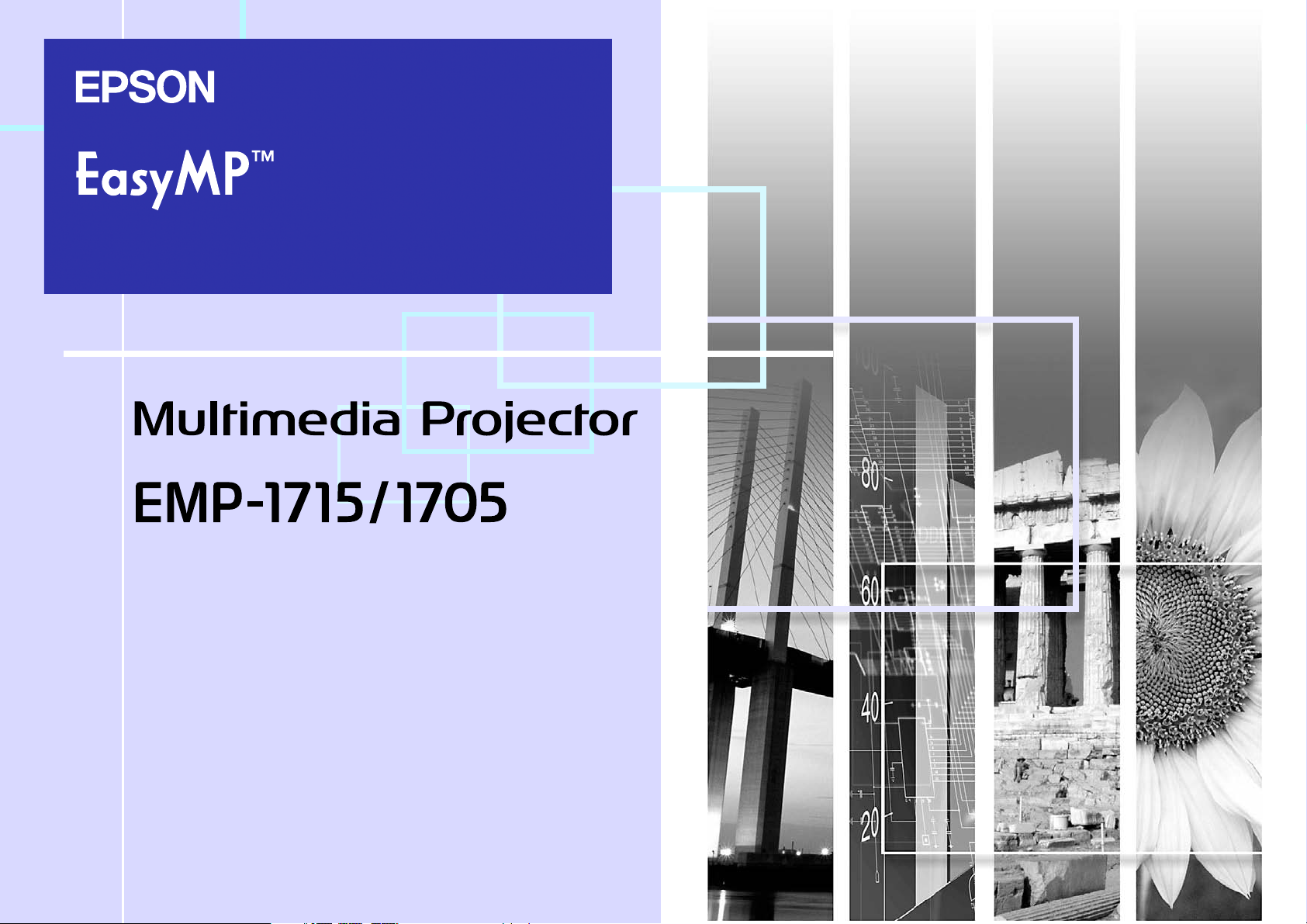
Guida operativa
1
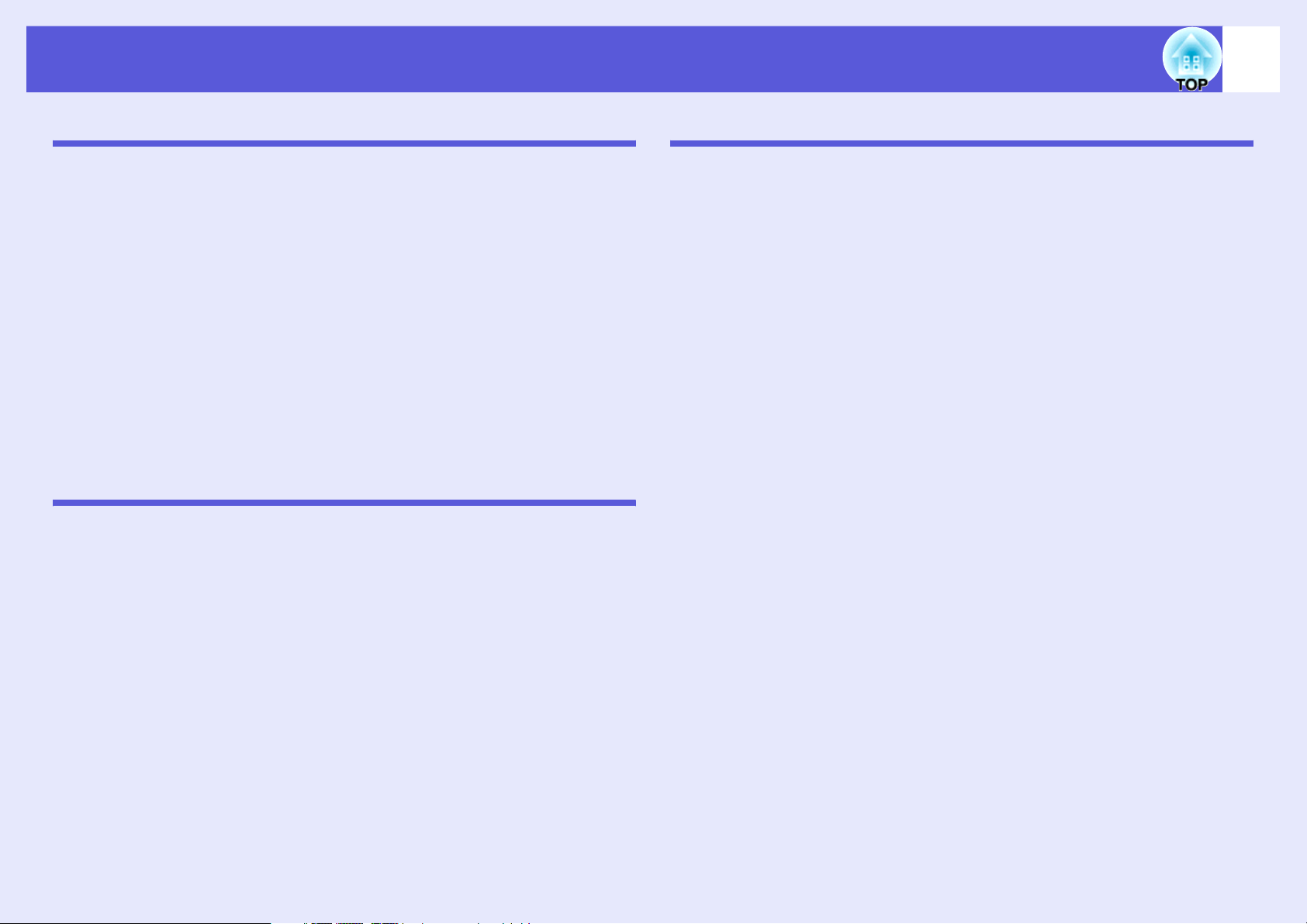
Indice
2
Esecuzione di un collegamento LAN wireless
Connessione rapida e Connessione avanzata ........................................5
Note sull'utilizzo di una LAN wireless ......................................................6
Condizioni per il collegamento a schede LAN wireless compatibili e punti di
accesso ................................................................................................................ 6
Specifiche relative all'unità LAN wireless in dotazione ........................................6
Precauzioni di sicurezza relative alle onde elettromagnetiche............................. 6
Precauzioni relative alla frequenza ......................................................................6
Precauzioni relative alle regolamentazioni internazionali.....................................6
Regolamentazioni stabilite dal Wireless Telegraphy Act .....................................7
Note sulla sicurezza durante l'utilizzo di LAN wireless ........................................7
Limitazioni relative al collegamento.........................................................8
Risoluzioni supportate..........................................................................................8
Colore di visualizzazione......................................................................................8
Numero di collegamenti ....................................................................................... 8
Varie.....................................................................................................................8
Funzionamento del proiettore collegato al computer
tramite rete
Utilizzo della barra degli strumenti .........................................................10
Nomi e funzioni delle icone ................................................................................ 10
Selezione del proiettore da utilizzare .................................................................11
Interruzione, pausa e riavvio della proiezione ....................................................11
Proiezione esclusiva di una presentazione PowerPoint
(Modalità Presentazione) ...................................................................................12
Attivazione di A/V Mute e cambio delle sorgenti................................................12
Proiezione dei filmati da un computer (Invio filmato) ...........................13
Utilizzo del display multischermo...........................................................15
Impostazione della disposizione del display virtuale
(Impostazioni del computer)...............................................................................15
Operazioni durante il collegamento a un proiettore ........................................... 16
Anteprima del display multischermo .................................................................. 17
Esempio di regolazione del display virtuale .......................................................18
Impostazione dell'ambiente di EMP NS Connection.............................19
Scheda Impostazioni generali............................................................................ 19
Scheda Regola prestazioni ................................................................................ 20
Collegamento a un punto di accesso con LAN wireless
Procedure preliminari.............................................................................. 22
Preparazione del computer..................................................................... 23
Impostazione dello stato di collegamento di rete per il computer ...................... 23
Installazione del software EasyMP .................................................................... 23
Preparazione del proiettore.....................................................................24
Impostazioni di rete del proiettore...................................................................... 24
Elenco delle funzioni per le impostazioni di rete..................................25
Menu Basilari ..................................................................................................... 25
Menu LAN senza fili ........................................................................................... 26
Menu Sicurezza ................................................................................................. 26
Menu LAN cablata ............................................................................................. 28
Menu Posta........................................................................................................ 29
Menu SNMP ...................................................................................................... 30
Menu Setup completato ..................................................................................... 30
Collegamento alla LAN wireless in Connessione avanzata................. 31
Impostazione dello stato di standby di collegamento per il proiettore ............... 31
Avvio di EMP NS Connection dal computer ...................................................... 31
Collegamento con il proiettore ........................................................................... 33
Scollegamento dalla rete......................................................................... 35
Il proiettore da collegare non viene visualizzato .................................. 36
Ricerca in base all'indirizzo IP e al nome del proiettore
(Connessione avanzata) .................................................................................... 36
Memorizzazione del profilo di un proiettore utilizzato
frequentemente ........................................................................................ 38
Creazione di un profilo ....................................................................................... 38
Ricerca in base all'inserimento di un profilo....................................................... 40
Gestione di un profilo ......................................................................................... 40
Misure di sicurezza per la LAN wireless ................................................ 43
Utilizzo di comunicazioni crittografate................................................................ 43
Impostazione del metodo di codifica e del metodo di autenticazione
per la LAN wireless in Connessione avanzata .................................................. 44
Memorizzazione di un certificato elettronico e di un certificato CA.................... 45
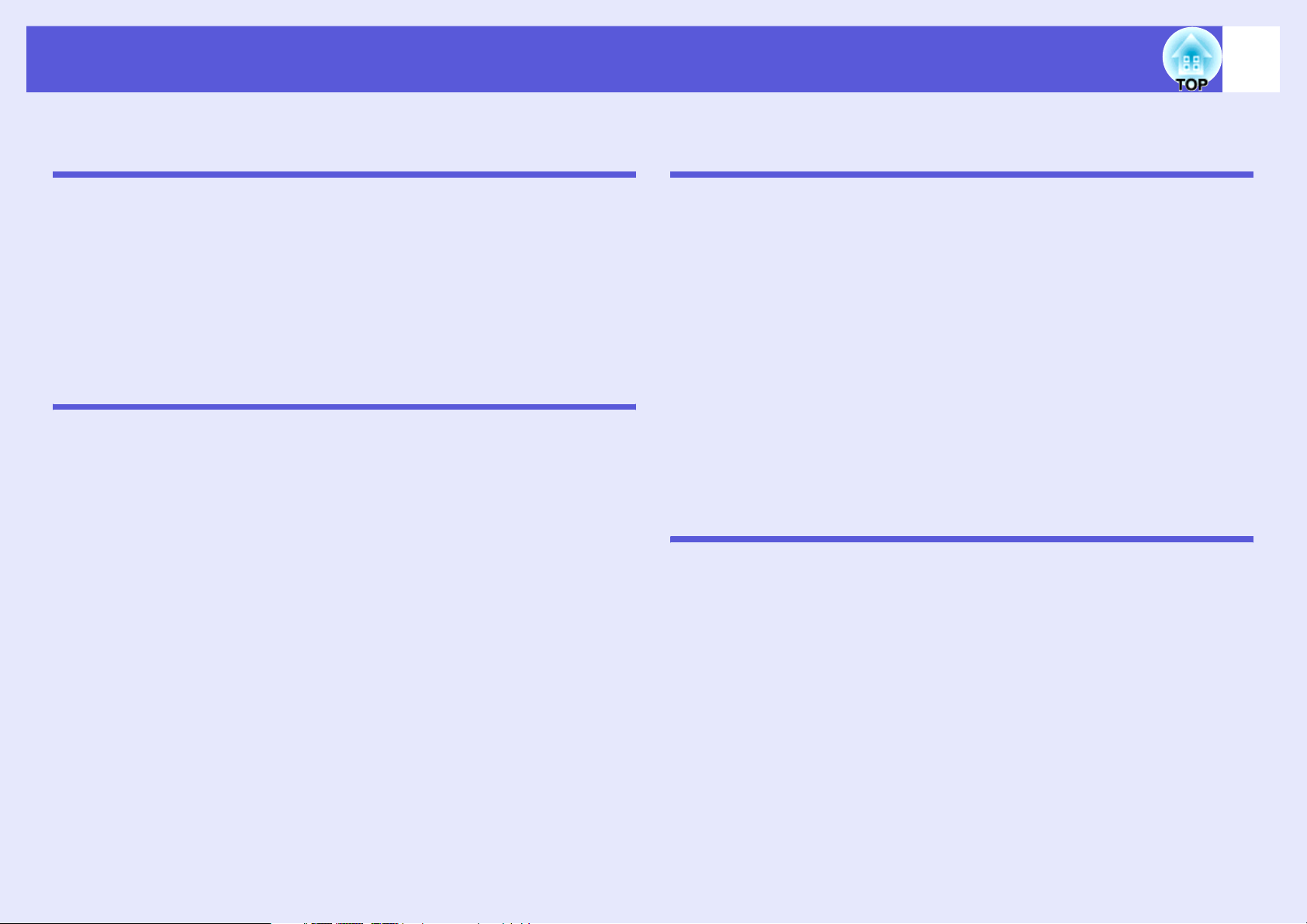
3
Utilizzo di un computer per impostare, monitorare e
controllare il proiettore
Modifica delle impostazioni tramite browser Web (Controllo Web) ....47
Visualizzazione del controllo Web......................................................................47
Configurazione del proiettore............................................................................. 47
Utilizzo della funzione di notifica via mail per la segnalazione
di problemi ................................................................................................48
Impostazione della funzione di notifica via mail .................................................48
Notifica via mail di un problema ......................................................................... 48
Gestione tramite SNMP............................................................................49
Presentazioni con PC Free
Esempi e file proiettati utilizzando PC Free...........................................51
File che possono essere proiettati utilizzando PC Free..................................... 51
Esempi di utilizzo di PC Free ............................................................................. 52
Operazioni di base di PC Free.................................................................53
Avvio e chiusura di PC Free...............................................................................53
Modo Guida e Modo Veloce...............................................................................55
Operazioni di base di PC Free (Modo Guida) .................................................... 56
Operazioni di base di PC Free (Modo Veloce)...................................................57
Rotazione dell'immagine ....................................................................................57
Proiezione di scenari................................................................................59
Preparazione di uno scenario ............................................................................ 59
Riproduzione di uno scenario.............................................................................59
Operazioni eseguibili durante la presentazione .................................................60
Proiezione di immagini e filmati..............................................................61
Proiezione di immagini e filmati.......................................................................... 61
Proiezione in sequenza di tutte le immagini e i filmati contenuti in
una cartella (presentazione)...............................................................................62
Impostazione delle condizioni di visualizzazione di file immagine e
filmati e della modalità operativa............................................................64
Preparazione di uno scenario
(con EMP SlideMaker2)
Descrizione di uno scenario ...................................................................66
File che è possibile includere negli scenari ..........................................67
Conversione di un file PowerPoint in scenario..................................... 68
Creazione di uno scenario semplice......................................................69
Creazione di uno scenario ...................................................................... 71
Impostazione delle proprietà dello scenario ...................................................... 71
Inserimento dei file PowerPoint negli scenari .................................................... 73
Inserimento di immagini e filmati negli scenari .................................................. 77
Modifica di uno scenario .................................................................................... 78
Invio degli scenari....................................................................................80
Situazioni tipiche...................................................................................... 82
Verifica dello stato dello scenario di proiezione da un computer ....................... 82
Impostazione delle Regole di animazione ......................................................... 83
Impostazione degli effetti di animazione per le diapositive................................ 84
Appendice
Risoluzione dei problemi......................................................................... 87
Glossario...................................................................................................96
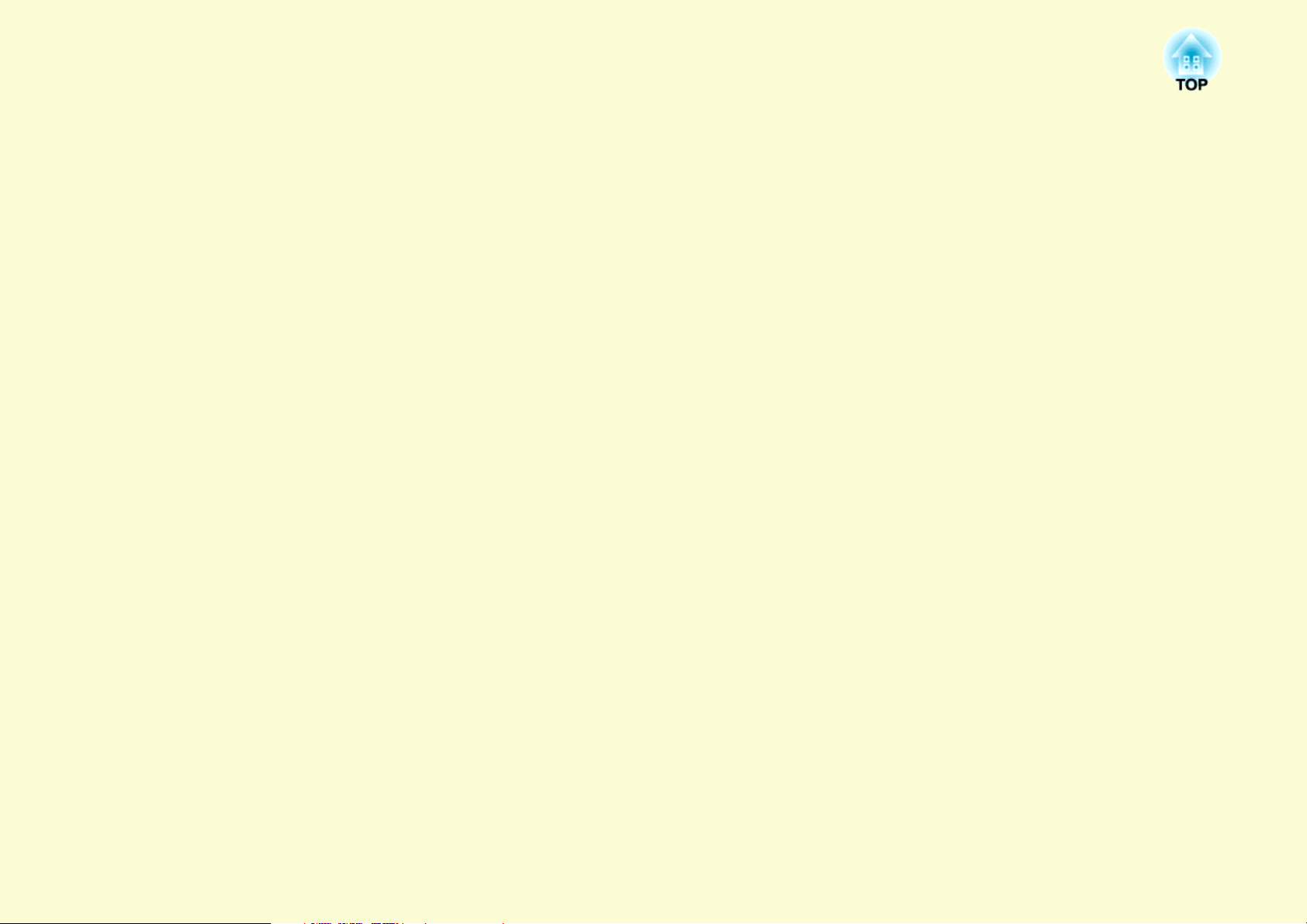
Esecuzione di un collegamento LAN wireless
Questo capitolo fornisce un riepilogo della procedura di collegamento del proiettore a un computer mediante una
LAN wireless e una descrizione delle precauzioni da seguire.
Connessione rapida e Connessione avanzata... 5
Connessione rapida...........................................................................5
Connessione avanzata.......................................................................5
Note sull'utilizzo di una LAN wireless ................ 6
• Condizioni per il collegamento a schede LAN wireless
compatibili e punti di accesso.............................................6
• Specifiche relative all'unità LAN wireless in
dotazione ..............................................................................6
• Precauzioni di sicurezza relative alle onde
elettromagnetiche ................................................................6
• Precauzioni relative alla frequenza ...................................6
• Precauzioni relative alle regolamentazioni
internazionali .......................................................................6
• Regolamentazioni stabilite dal Wireless
Telegraphy Act ....................................................................7
• Note sulla sicurezza durante l'utilizzo di LAN
wireless ................................................................................ 7
Limitazioni relative al collegamento....................8
• Risoluzioni supportate ....................................................... 8
• Colore di visualizzazione.................................................... 8
• Numero di collegamenti ..................................................... 8
• Varie .................................................................................... 8
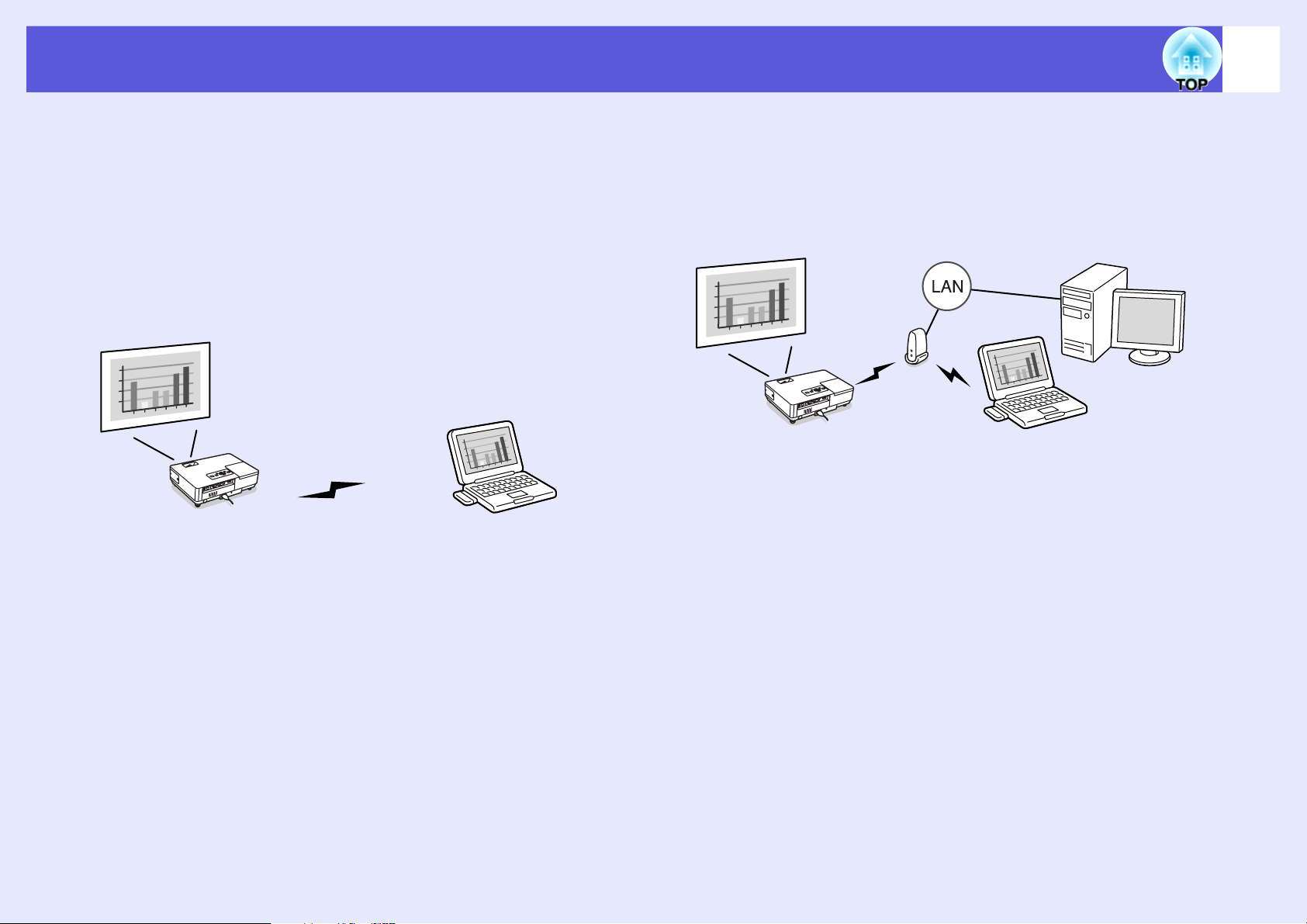
Connessione rapida e Connessione avanzata
5
Per collegare il proiettore a un computer tramite una LAN wireless,
sono disponibili due metodi distinti: "Connessione rapida" e
"Connessione avanzata".
f Connessione rapida
Nella modalità Connessione rapida, è possibile collegare facilmente il
proiettore al computer senza eseguire complesse impostazioni di rete.*
Utilizzare Connessione rapida per eseguire un collegamento veloce
tramite LAN wireless.
Per la modalità Connessione rapida viene utilizzato un collegamento di
tipo Ad hoc (computer con un collegamento ESSID comune). È possibile
eseguire il collegamento a un computer dotato di uno degli elementi
seguenti:
• Scheda LAN wireless
• Funzione LAN wireless incorporata
Per i dettagli sul collegamento utilizzando Connessione rapida, vedere
Guida rapida al collegamento LAN wireless.
f Connessione avanzata
Nella modalità Connessione avanzata, è possibile eseguire un
collegamento al sistema di rete tramite un punto di accesso LAN wireless.
Utilizzare Connessione avanzata per eseguire il collegamento come parte
di un sistema di rete e per adottare misure di sicurezza.
Per i dettagli sul collegamento utilizzando Connessione avanzata, vedere
"Collegamento a un punto di accesso con LAN wireless" s p.21.
* In modalità Connessione rapida, dato che l'ESSID del proiettore è
temporaneamente assegnato al computer, non è necessario eseguire alcuna
operazione di configurazione su di esso. Una volta scollegato il computer,
le impostazioni di rete ritornano automaticamente allo stato originale.
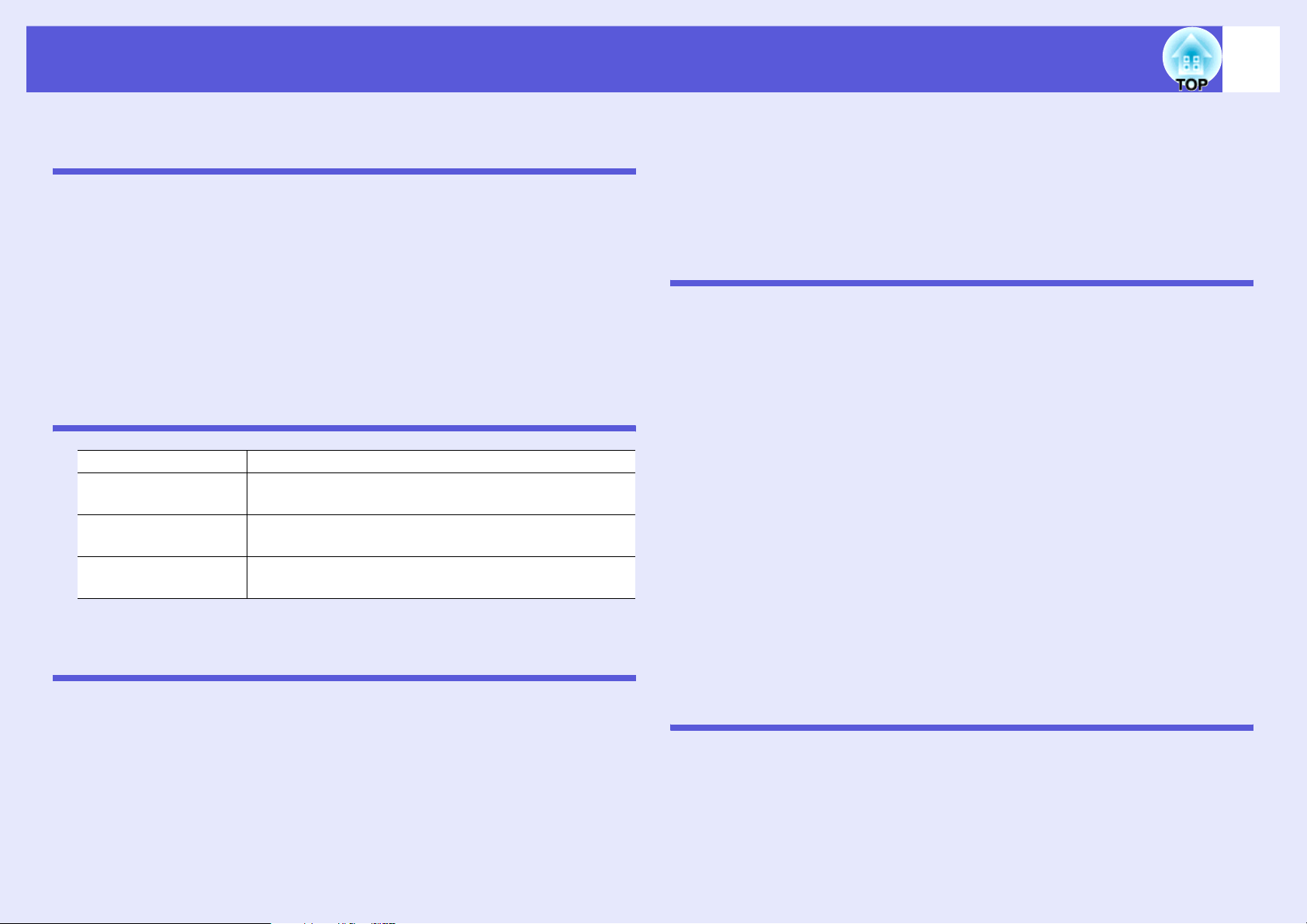
Note sull'utilizzo di una LAN wireless
6
Condizioni per il collegamento a schede LAN wireless compatibili e punti di accesso
L'unità LAN wireless in dotazione può venire collegata ai prodotti
seguenti in conformità con IEEE 802.11g, 802.11b e 802.11a.
• Scheda LAN wireless
• Computer con funzione LAN wireless incorporata
• Punti di accesso
Tuttavia, potrebbe non essere possibile eseguire un collegamento Ad hoc per
apparecchiatura LAN wireless utilizzata con un computer in IEEE 802.11g.
Per i dettagli sull'apparecchiatura LAN wireless, vedere le specifiche.
Specifiche relative all'unità LAN wireless in dotazione
Intervallo di frequenza Banda da 2,4 GHz, banda da 5 GHz.
Modulazione 802.11b : DS-SS
802.11a/g : OFDM
Raggio di interferenza
potenziale
Proprietà del cambio
di frequenza
Meno di 20 m
È possibile utilizzare tutte le bande ed evitare sia quelle
"con licenza" che quelle "senza licenza".
Precauzioni di sicurezza relative alle onde elettromagnetiche
Durante l'utilizzo dell'unità LAN wireless, tenere presente i punti seguenti.
• L'unità potrebbe interferire mediante onde elettromagnetiche con i
pacemaker cardiaci e causarne il malfunzionamento. Prima di utilizzare
l'unità, accertarsi che non emetta interferenze elettromagnetiche.
• L'unità potrebbe interferire mediante onde elettromagnetiche con
apparecchiatura medica particolarmente sensibile e causarne il
malfunzionamento. Prima di utilizzare l'unità, accertarsi che non emetta
interferenze elettromagnetiche.
• Non utilizzare l'unità in prossimità di forni a microonde. È possibile che
il collegamento wireless venga interrotto da interferenze
elettromagnetiche generate da forni a microonde.
• In alcuni paesi, è possibile che sugli aeromobili vengano applicate restrizioni
relative all'utilizzo di questo prodotto. Questo prodotto deve essere utilizzato
osservando la dovuta diligenza rispetto alle regolamentazioni.
Precauzioni relative alla frequenza
La banda di frequenza per la scheda LAN wireless in dotazione con il
proiettore è di 2,4 GHz. Questa banda viene inoltre utilizzata per
dispositivi industriali, scientifici e medici, quali forni a microonde e
sistemi di identificazione di unità mobili (RF-ID) (stazioni radio con sede
autorizzata e stazioni radio a bassa potenza specifica non autorizzate)
utilizzati nelle catene di montaggio industriali.
Prima di utilizzare la scheda LAN wireless, verificare che nelle immediate
vicinanze non vi siano stazioni radio per l'identificazione di unità mobili o
stazioni radio a bassa potenza specifica. Nel caso in cui una scheda LAN
wireless dovesse emettere onde elettromagnetiche che interferiscano con
la stazione radio utilizzata per l'identificazione dell'unità mobile,
interromperne immediatamente l'utilizzo per evitare che venga generato
un campo elettromagnetico. Nel caso in cui la presente scheda LAN
wireless dovesse interferire mediante onde elettromagnetiche con la
stazione radio a bassa potenza specifica utilizzata per l'identificazione
dell'unità mobile o causare problemi simili, contattare il rivenditore o
l'indirizzo più vicino indicato in "Clausole della garanzia internazionale"
di Istruzioni sulla sicurezza/Clausole della garanzia internazionale.
Precauzioni relative alle regolamentazioni internazionali
Le unità LAN wireless si basano sulle specifiche del paese di acquisto.
Dato che le unità LAN wireless vengono progettate in conformità con i
limiti di canale e di frequenza del paese in cui devono essere utilizzate,
l'unità LAN wireless in dotazione potrebbe violare le leggi e le
regolamentazioni di altri paesi se utilizzata al di fuori del paese di acquisto.
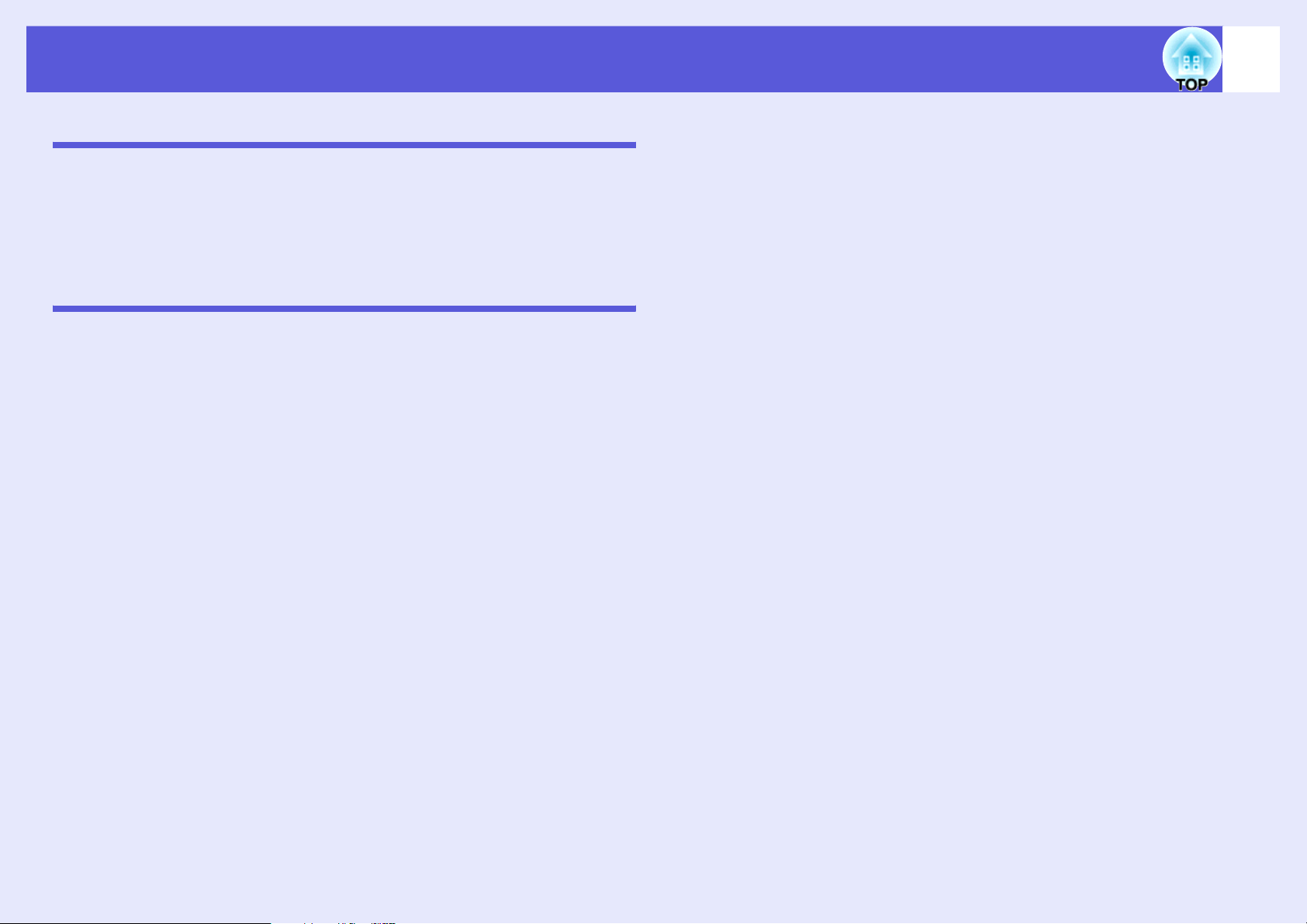
Note sull'utilizzo di una LAN wireless
7
Regolamentazioni stabilite dal Wireless Telegraphy Act
Le azioni seguenti sono proibite dal Wireless Telegraphy Act.
• Modifica e smontaggio (compresa l'antenna)
• Rimozione dell'etichetta di conformità
• Uso esterno di 802.11a (banda da 5 GHz)
Note sulla sicurezza durante l'utilizzo di LAN wireless
(Informazioni importanti sui diritti dei consumatori (salvaguardia della
privacy))
Poiché le LAN wireless utilizzano segnali elettromagnetici al posto di un cavo
LAN per l'invio e la ricezione di dati, consentono a un dispositivo di collegarsi
facilmente alla rete se esso si trova entro il raggio di ricezione del segnale.
Uno svantaggio può essere rappresentato dal fatto che entro un
determinato raggio, i segnali elettromagnetici possono attraversare
barriere quali i muri, quindi se non vengono adottate misure di sicurezza,
possono verificarsi i problemi seguenti.
• Intercettazione dei dati comunicati
Persone non autorizzate potrebbero intercettare le trasmissioni wireless
e ottenere dati personali quali nomi utente, password o numeri di carta
di credito oppure accedere al contenuto di messaggi e-mail personali.
• Accesso non autorizzato alla rete
Persone non autorizzate potrebbero accedere alla rete privata o intranet
aziendale ed eseguire una delle attività seguenti.
• Ottenimento dei dati personali o di altre informazioni segrete
(divulgazione di informazioni)
• Utilizzo di un nome utente diverso dal proprio per l'invio di dati non
corretti (impersonificazione)
• Sovrascrittura del contenuto dei dati intercettati e conseguente invio
(contraffazione)
• Introduzione di un virus informatico in grado di causare perdita di
dati o crash del sistema (danno)
Inizialmente, si riscontra una diminuzione del numero di questi problemi,
causati da impostazioni relative alla sicurezza del prodotto LAN wireless
o dall'utilizzo del prodotto stesso, dato che la scheda LAN wireless e i
punti di accesso sono dotati di dispositivi di sicurezza adeguati.
È possibile che le impostazioni di sicurezza dell'apparecchiatura LAN
wireless non siano state configurate al momento dell'acquisto.
Di conseguenza, per diminuire i rischi alla sicurezza, accertarsi di seguire
le istruzioni relative all'impostazione delle opzioni di sicurezza contenute
nel presente manuale prima di utilizzare la scheda e il punto di accesso
LAN wireless.
Acquisire completa familiarità con le impostazioni di sicurezza prima
dell'utilizzo poiché tali configurazioni possono venire raggirate
utilizzando un metodo speciale delle specifiche LAN wireless.
Per le impostazioni di sicurezza relative a questo prodotto, vedere
s"Misure di sicurezza per la LAN wireless" p.43
Per assistenza durante l'implementazione delle impostazioni di sicurezza,
contattare il centro informazioni.
Si consiglia di utilizzare il presente prodotto dopo avere applicato le
impostazioni di sicurezza in base al proprio giudizio personale,
assumendosene la piena responsabilità e avendo la piena conoscenza dei
problemi che possono derivare dalla mancata applicazione delle suddette
impostazioni.
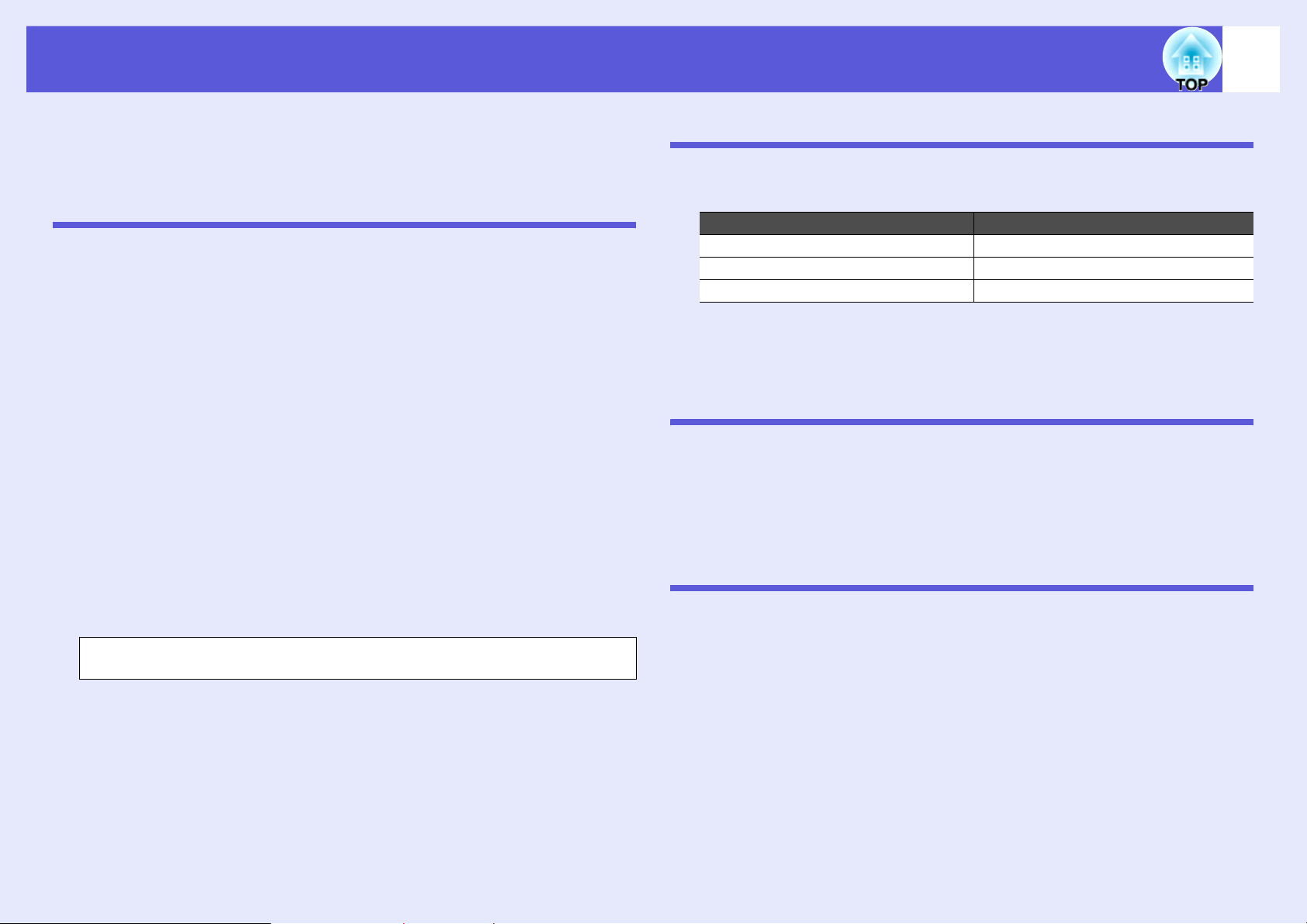
Limitazioni relative al collegamento
8
Durante la proiezione di immagini del computer utilizzando Network
Presentation, vengono applicate le restrizioni seguenti. Verificare i
punti seguenti.
Risoluzioni supportate
Per la proiezione, è possibile utilizzare le seguenti risoluzioni per lo schermo
del computer. Con le risoluzioni seguenti, è possibile proiettare l'immagine
come viene visualizzata sullo schermo del computer. Non è possibile eseguire
un collegamento a un computer con una risoluzione superiore a UXGA.
Monitor reale Display virtuali (per Windows)
• VGA (640 × 480) • SVGA (800 × 600)
• SVGA (800 × 600) • XGA (1.024 × 768)
• XGA (1.024 × 768) • SXGA (1.280 × 1.024)
• SXGA (1.280 × 960) • SXGA+ (1.400 × 1.050)
• SXGA (1.280 × 1.024)
• SXGA+ (1.400 × 1.050)
• UXGA (1.600 × 1.200)
Quando viene visualizzato il seguente messaggio, eseguire il
collegamento dopo avere impostato la risoluzione del computer su SXGA
o su una risoluzione inferiore.
Uno o più proiettori collegati non supportano risoluzioni superiori a SXGA.
Ridurre la risoluzione video ed effettuare nuovamente la connessione.
Se si utilizza un computer con dimensioni dello schermo speciali in cui
non viene rappresentato il rapporto tra altezza e larghezza, viene
selezionata la risoluzione per lo schermo che più si avvicina alla larghezza
dall'elenco sopra a sinistra.
In questo caso, su uno schermo panoramico vengono proiettati i margini
orizzontali, mentre su uno schermo stretto, i margini verticali vuoti
risultano neri.
Colore di visualizzazione
È possibile eseguire la proiezione con il numero di colori utilizzati per gli
schermi dei computer.
Windows Macintosh
Colore a 16 bit Circa 32.000 colori (16 bit)
Colore a 24 bit Colore a 32 bit Circa 16,7 milioni di colori (32 bit)
Per assicurare il funzionamento dei display virtuali, occorre utilizzare
colori da 16 o 32 bit.
Numero di collegamenti
È possibile collegare a un computer un massimo di quattro proiettori per
l'esecuzione di una proiezione simultanea.
Non è possibile collegare simultaneamente più computer a un unico
proiettore.
Varie
• Se la velocità di trasmissione della LAN wireless è bassa, la connessione
alla rete potrebbe venire facilmente interrotta anche se si esegue il
collegamento e lo scollegamento all'improvviso.
• L'audio non viene trasmesso.
• La riproduzione dei video risulta meno lineare rispetto alla
visualizzazione su computer.
• È possibile che certe applicazioni che si servono di alcune funzioni
DirectX non vengano visualizzate correttamente. (Solo Windows)
• Non è possibile proiettare i prompt di MS-DOS a schermo pieno. (Solo
Windows)
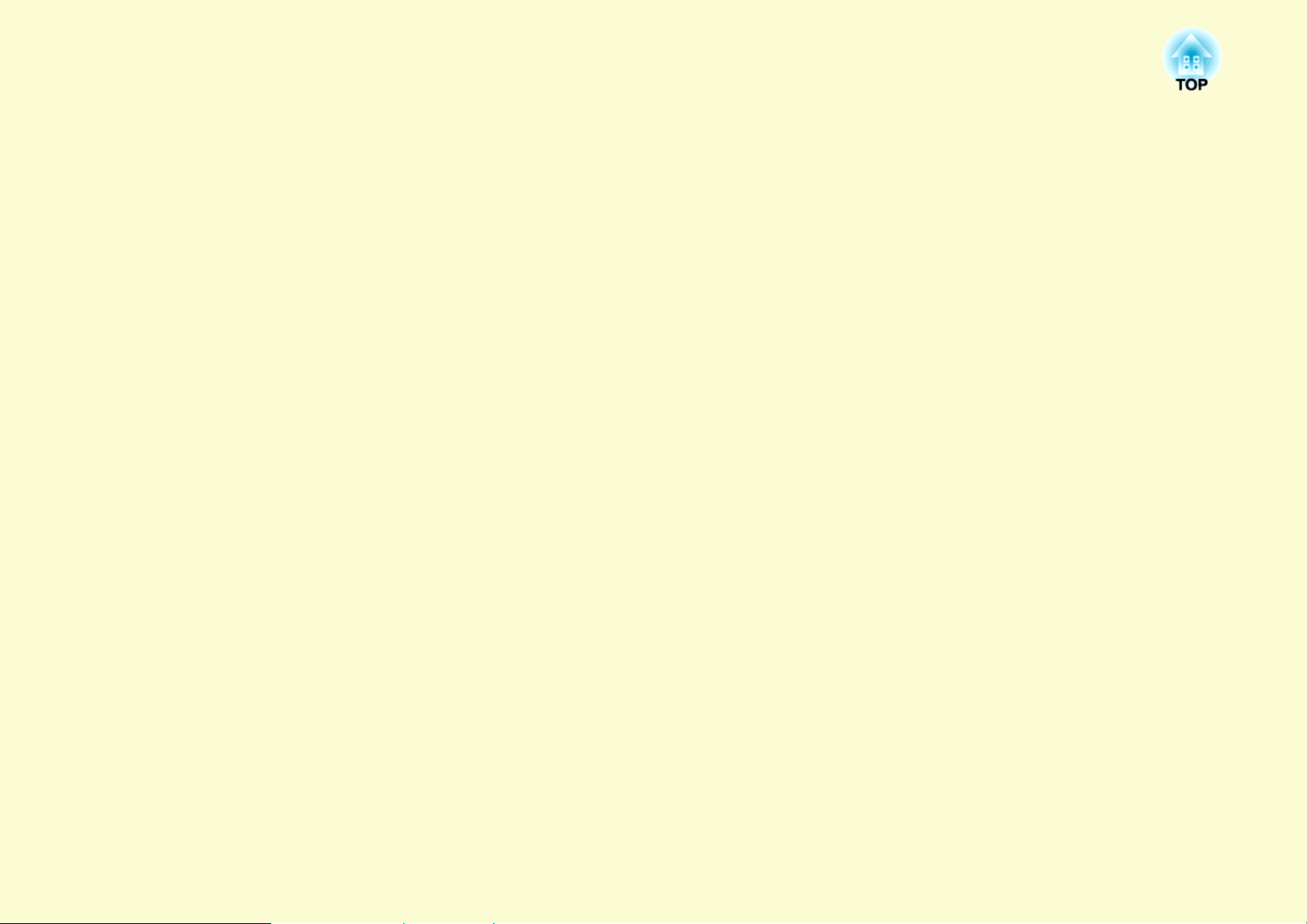
Funzionamento del proiettore collegato al computer tramite rete
In questo capitolo viene illustrato il metodo di funzionamento di un proiettore collegato a un computer tramite EMP
NS Connection. La procedura di collegamento può essere utilizzata sia per la modalità "Connessione rapida" che
per la modalità "Connessione avanzata".
Utilizzo della barra degli strumenti ...................10
• Nomi e funzioni delle icone...............................................10
• Selezione del proiettore da utilizzare ..............................11
• Interruzione, pausa e riavvio della proiezione ...............11
• Proiezione esclusiva di una presentazione PowerPoint
(Modalità Presentazione)..................................................12
• Attivazione di A/V Mute e cambio delle sorgenti...........12
Proiezione dei filmati da un computer
(Invio filmato) ...................................................... 13
Utilizzo del display multischermo ..................... 15
• Impostazione della disposizione del display virtuale
(Impostazioni del computer) ............................................15
• Operazioni durante il collegamento a un proiettore......16
• Anteprima del display multischermo ............................. 17
• Esempio di regolazione del display virtuale................... 18
Impostazione dell'ambiente di EMP NS
Connection ..........................................................19
• Scheda Impostazioni generali.......................................... 19
• Scheda Regola prestazioni ............................................... 20
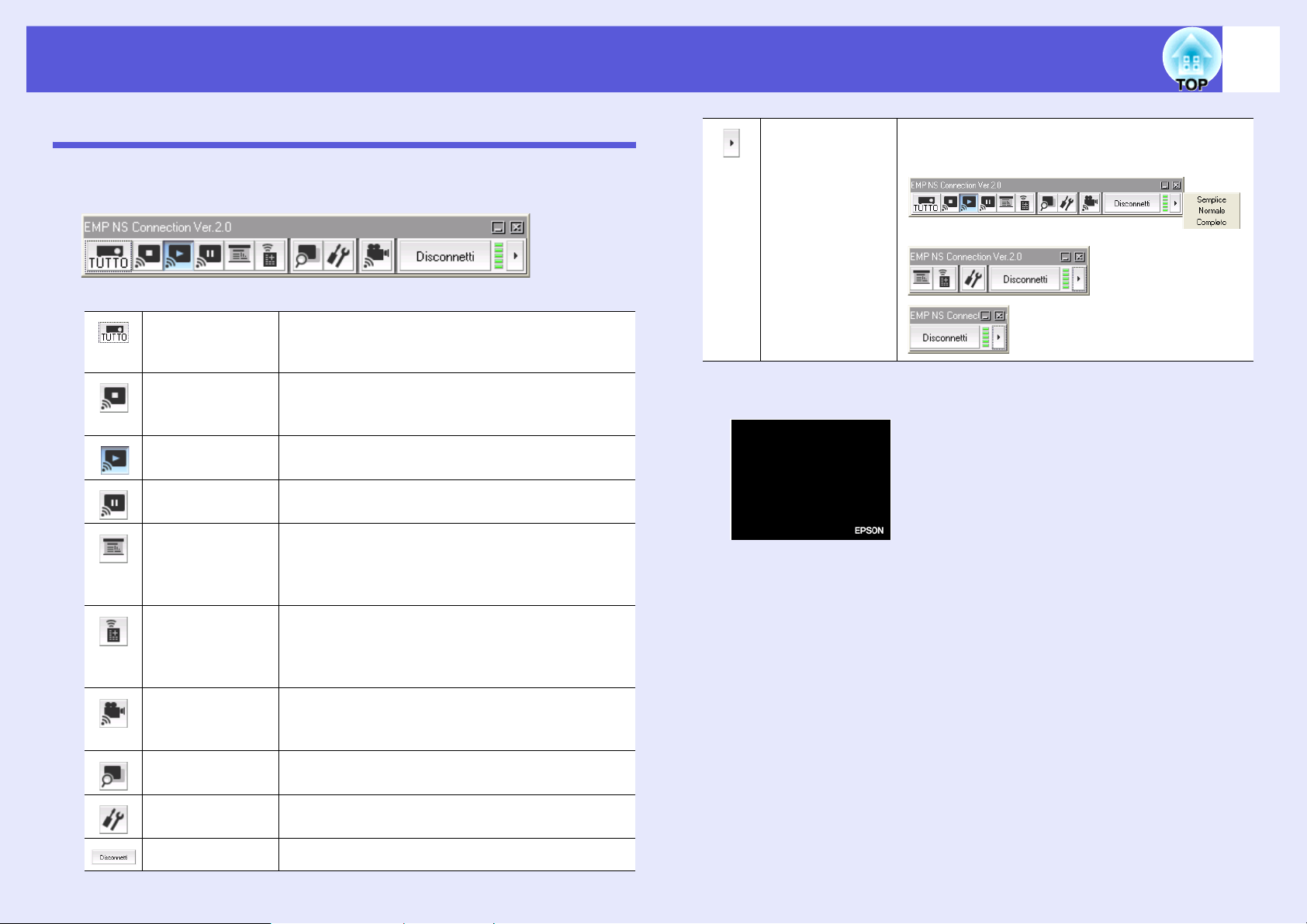
Utilizzo della barra degli strumenti
10
Nomi e funzioni delle icone
Se il computer e il proiettore sono collegati alla rete, sullo schermo del
computer viene visualizzata la seguente barra degli strumenti.
Seleziona il
proiettore
di destinazione
Stop Interrompe la proiezione delle immagini del
Mostra Viene proiettata l'immagine del computer.
Pausa
Modalità
Presentazione
Controllo
del proiettore
Modalità di invio
filmato
Anteprima
schermo
Imposta opzioni Visualizza la finestra di dialogo di impostazione
Disconnetti Disconnette il collegamento al proiettore.
Visualizza la finestra di dialogo Seleziona il
proiettore di destinazione. s p.11
computer durante il collegamento al proiettore.
Verrà proiettato lo schermo specificato*.
Interrompe temporaneamente la proiezione delle
immagini del computer quando è collegato al proiettore.
Avvia la Modalità Presentazione per il proiettore
selezionato. In Modalità Presentazione, vengono
proiettate esclusivamente le immagini di una
presentazione PowerPoint.
Visualizza la finestra Controllo del proiettore.
Dalla finestra Controllo del proiettore, è possibile
eseguire le funzioni "A/V Mute", "Cambia
sorgente PC" e "Cambia sorgente video".
Visualizza la finestra Modalità di invio filmato. È
possibile eseguire la proiezione dei filmati sul
computer dal proiettore. s p.13
Visualizza il display d'anteprima multischermo.
Imposta opzioni. s p.19
Cambio della
visualizzazione
della barra degli
strumenti
(solo
Connessione
rapida)
È possibile cambiare i pulsanti visualizzati tra
"Completo", "Normale" o "Semplice".
* La figura seguente mostra lo schermo specificato.
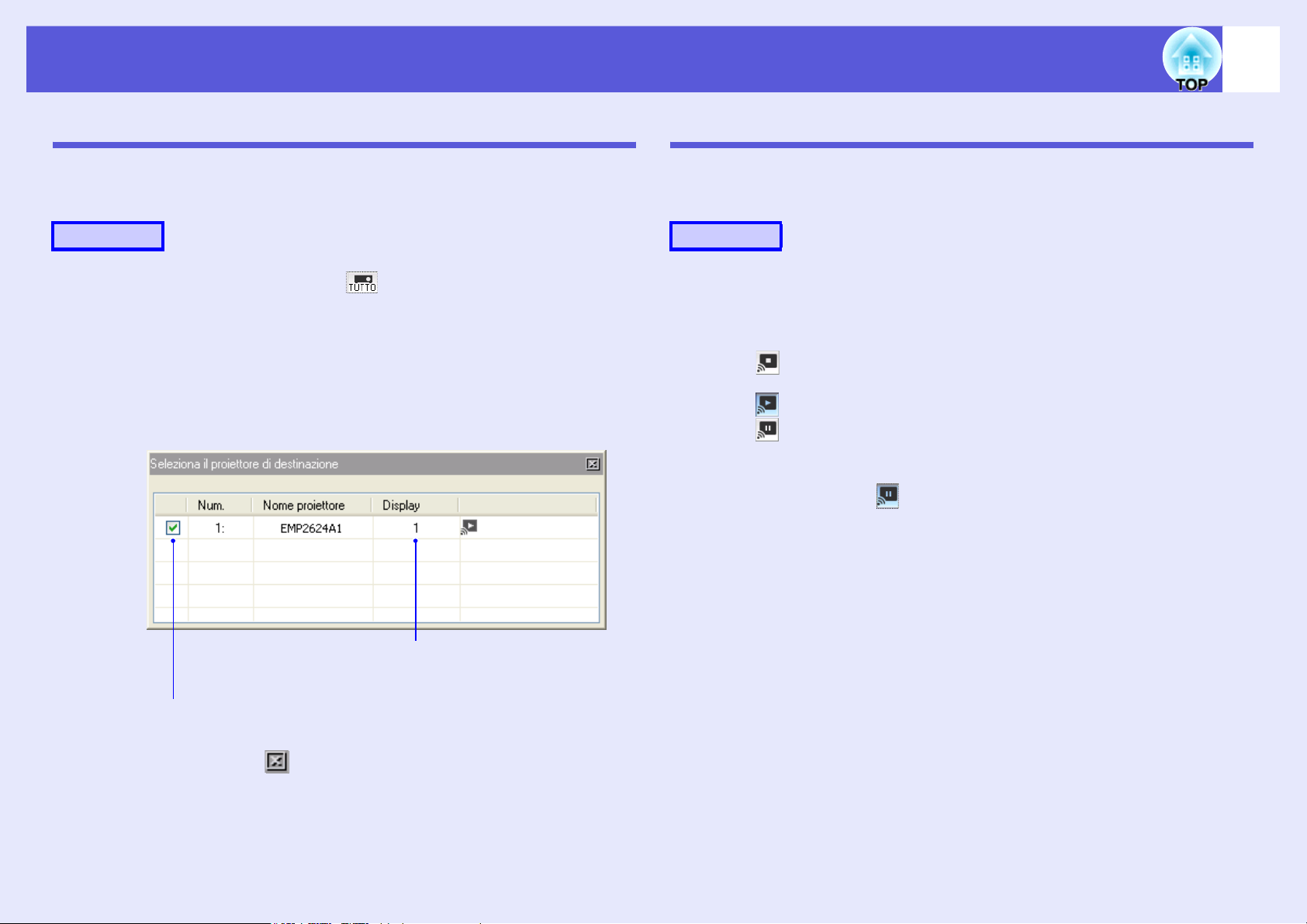
Utilizzo della barra degli strumenti
11
Selezione del proiettore da utilizzare
Quando vengono collegati più proiettori, è possibile selezionare il
proiettore da utilizzare.
Procedura
A
B
Fare clic sul pulsante ("Seleziona il proiettore di
destinazione").
Viene visualizzata la finestra Seleziona il proiettore di
destinazione.
Selezionare la casella di controllo relativa al
proiettore da utilizzare.
Interruzione, pausa e riavvio della proiezione
È possibile interrompere, mettere in pausa e riavviare la proiezione delle
immagini del computer quando è collegato al proiettore.
Procedura
A
B
Selezionare il proiettore da utilizzare. s p.11
Fare clic su uno dei pulsanti seguenti.
"Stop": Interrompe la proiezione dell'immagine del computer.
Viene proiettata l'immagine Image.jpg.
"Mostra": Avvia la proiezione dell'immagine del computer.
"Pausa": Interrompe temporaneamente la proiezione
dell'immagine del computer. Viene proiettata l'immagine visualizzata
al momento della messa in pausa. Una volta in pausa, fare di nuovo
clic sul pulsante "Pausa" per riavviare la proiezione.
C
Viene visualizzato il numero assegnato
per la modalità Più display.
Selezione del proiettore da utilizzare.
Fare clic su " " nella parte superiore destra della
finestra Seleziona il proiettore di destinazione per
chiuderla.
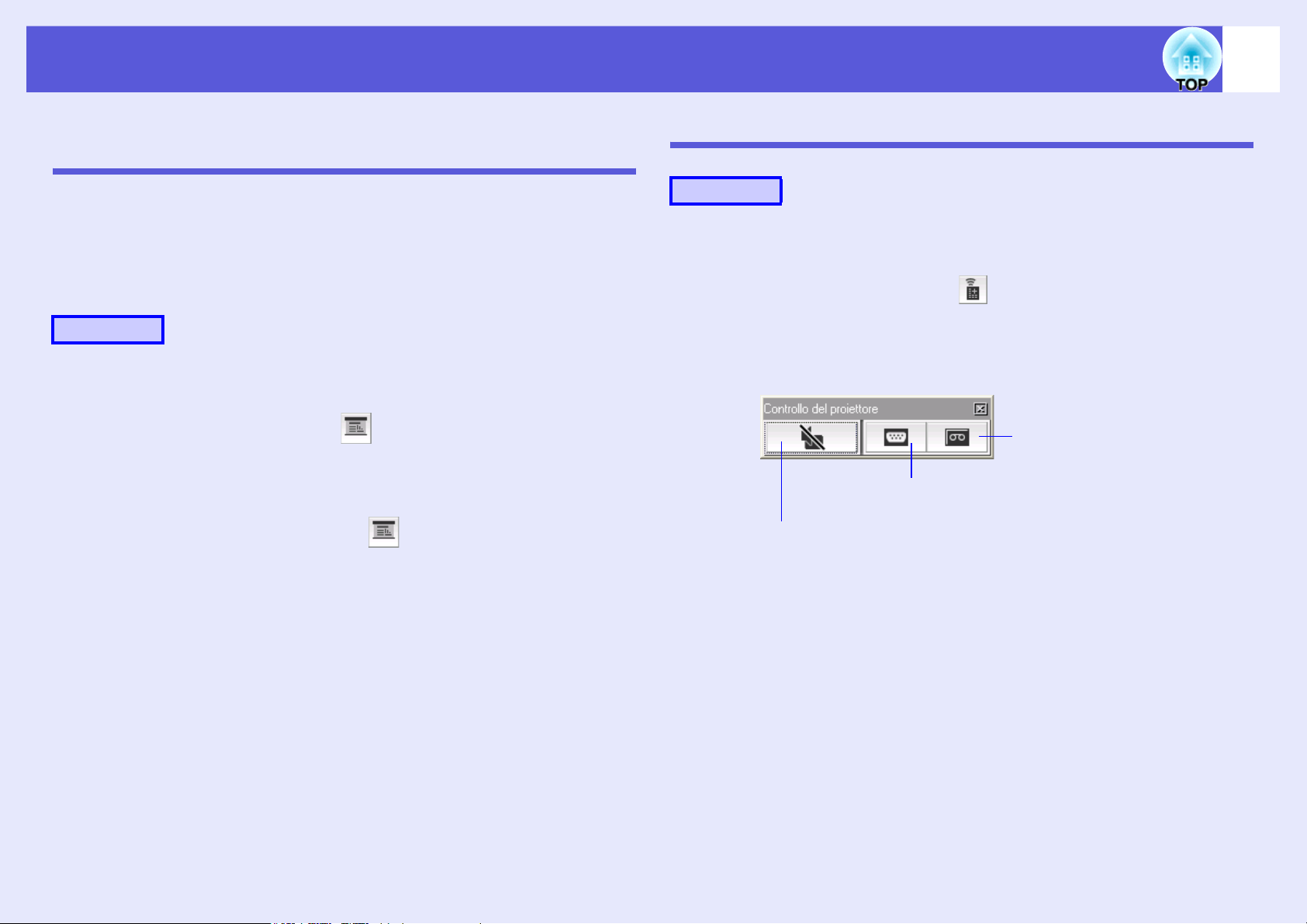
Utilizzo della barra degli strumenti
12
Proiezione esclusiva di una presentazione PowerPoint (Modalità Presentazione)
In Modalità Presentazione, durante l'esecuzione di una presentazione
PowerPoint sul computer, vengono visualizzate solo le immagini. Questa
opzione risulta utile se si desidera visualizzare esclusivamente la
presentazione. In Macintosh, Keynote è compatibile con la modalità di
presentazione.
Procedura
A
B
C
Selezionare il proiettore da utilizzare. s p.11
Fare clic sul pulsante ("Modalità Presentazione").
Viene avviata la Modalità Presentazione.
Quando si è in Modalità Presentazione, fare di
nuovo clic sul pulsante per uscire dalla
Modalità Presentazione.
Attivazione di A/V Mute e cambio delle sorgenti
Procedura
A
B
C
Selezionare il proiettore da utilizzare. s p.11
Fare clic sul pulsante ("Controllo del proiettore").
Fare clic su "A/V Mute", "Cambia sorgente PC" o
"Cambia sorgente video".
Cambia sorgente
video
Cambia sorgente PC
A/V Mute

Proiezione dei filmati da un computer (Invio filmato)
13
È possibile proiettare filmati sul computer utilizzando il proiettore. È
possibile proiettare file MPEG (.mpg, .mpeg). Il trasferimento del
filmato viene eseguito su un unico proiettore. Non è possibile eseguire
il trasferimento del filmato su due o più proiettori
contemporaneamente. Inoltre, a seconda del metodo di
comunicazione e del livello delle onde elettromagnetiche, l'immagine e
l'audio potrebbero non risultare lineari o venire interrotti.
Procedura
A
B
C
Fare clic sul pulsante ("Modalità di invio filmato").
Viene visualizzata la finestra di selezione del proiettore.
Selezionare il proiettore di destinazione per l'invio
del filmato, quindi fare clic su "OK".
Viene visualizzata la finestra Elenco file video.
Fare clic sul pulsante "Seleziona file".
D
Selezionare il filmato da riprodurre, quindi fare clic
sul pulsante "Apri".
Viene visualizzata di nuovo la finestra Elenco file video. Il file
selezionato viene aggiunto all'elenco dei file video.
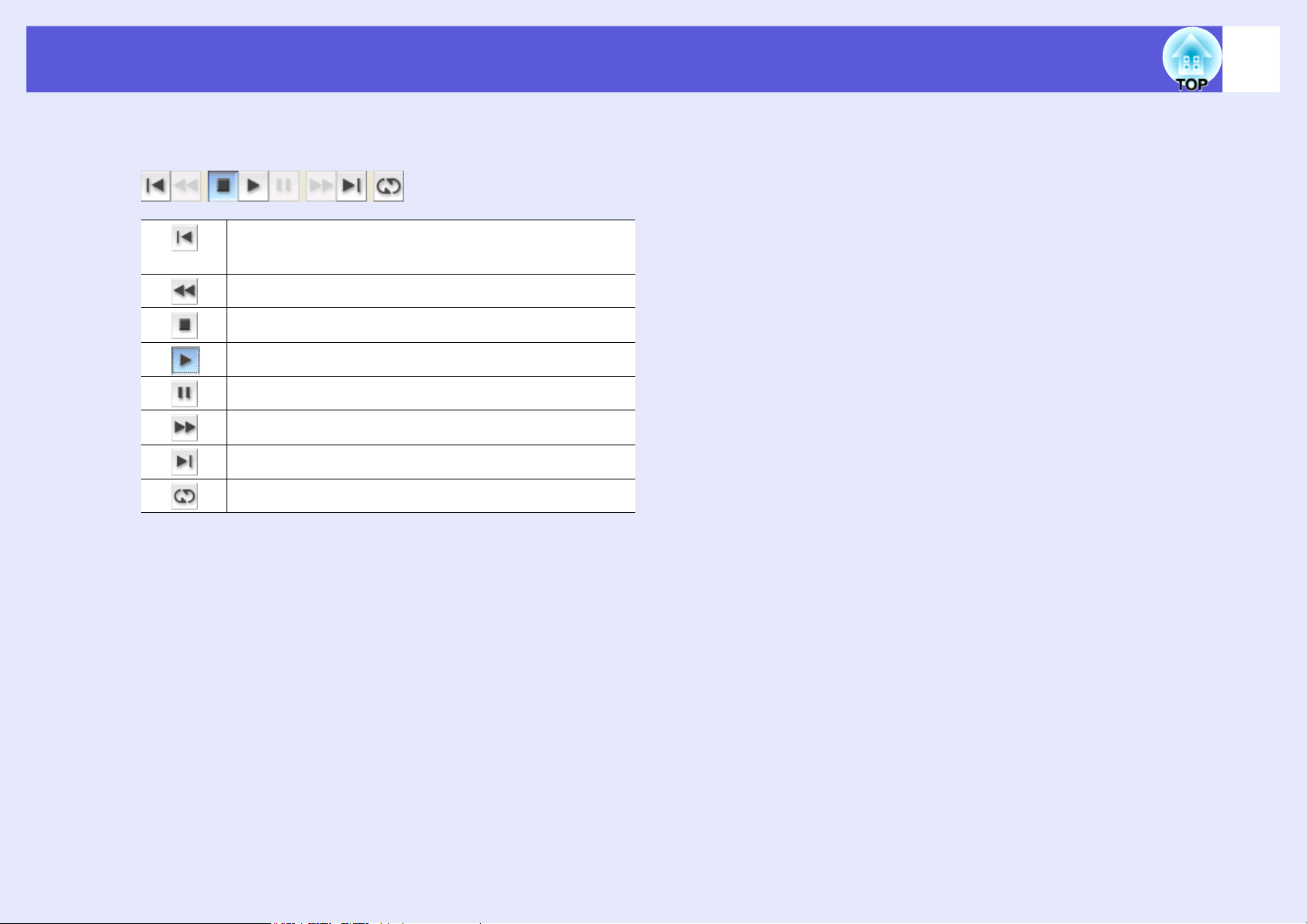
Proiezione dei filmati da un computer (Invio filmato)
14
E
F
È possibile riprodurre e interrompere il filmato
utilizzando i pulsanti illustrati di seguito.
Riavvolge il file in corso di riproduzione e lo fa ripartire
dall'inizio.
Riavvolge rapidamente il file in corso di riproduzione.
Interrompe la riproduzione.
Esegue la riproduzione del file.
Interrompe temporaneamente la riproduzione.
Fa avanzare rapidamente il file in corso di riproduzione.
Riproduce il file successivo dall'inizio.
Riproduce i file dell'elenco uno alla volta a ripetizione.
Fare clic sul pulsante "Chiudi" per interrompere la
riproduzione del filmato.
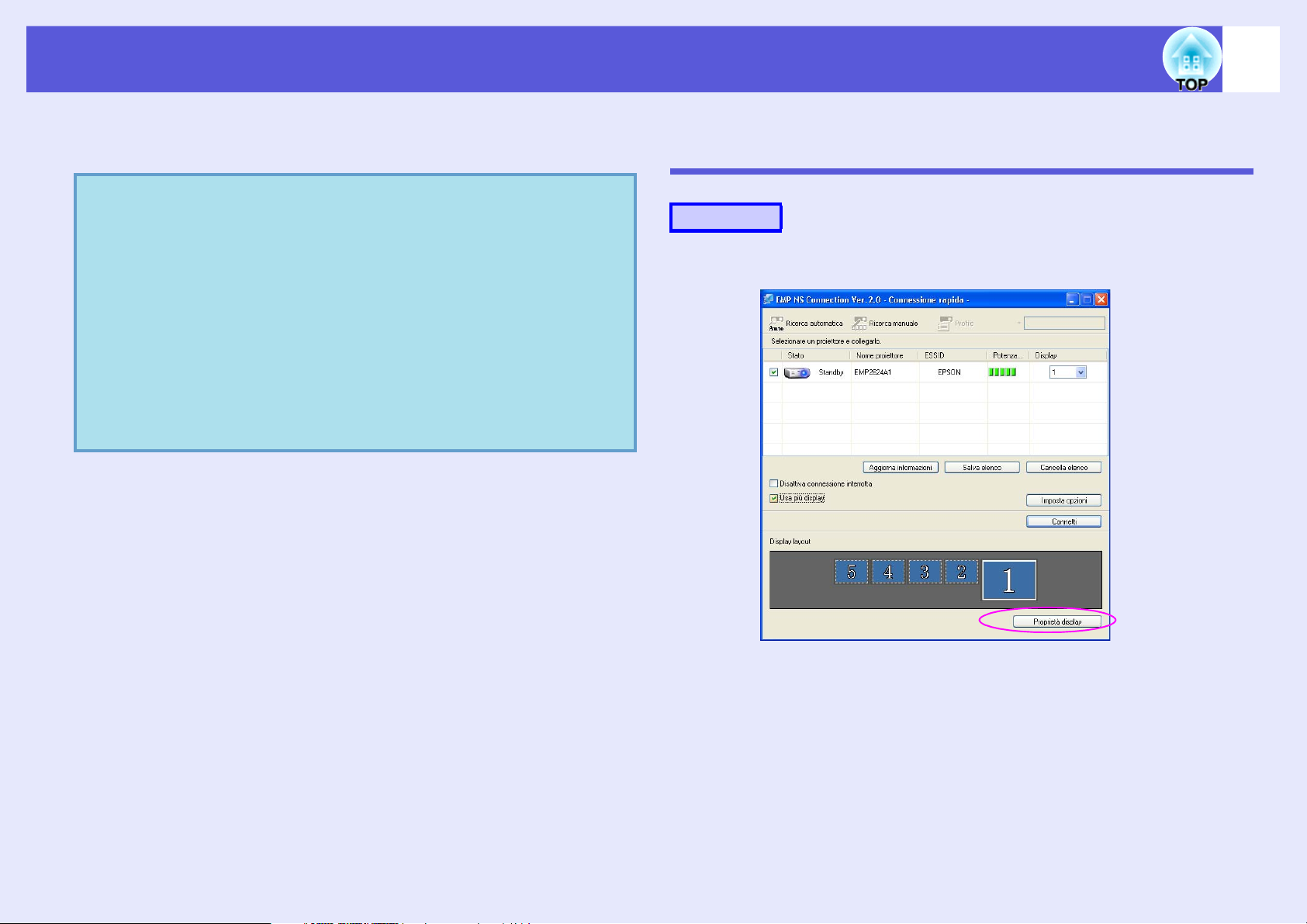
Utilizzo del display multischermo
15
Il display multischermo consente di impostare più display virtuali sul
computer e di proiettare ogni immagine utilizzando il proiettore.
• In Macintosh, occorre collegare un monitor al computer e
q
utilizzare la funzione del display multischermo. In
Windows, anche se il monitor non è collegato, è comunque
possibile impostare un display virtuale installando il
relativo driver preparato in EMP NS Connection.
• In Windows, quando il monitor reale viene collegato come
monitor secondario, non sarà possibile proiettare
l'immagine relativa a tale schermo.
• È possibile regolare il tono del colore del proiettore.
sSezione "Regolazione del colore per più proiettori
(Regolazione colore Multischermo)" del Manuale
dell'utente
Impostazione della disposizione del display virtuale (Impostazioni del computer)
Procedura
A
Fare clic su "Proprietà display".
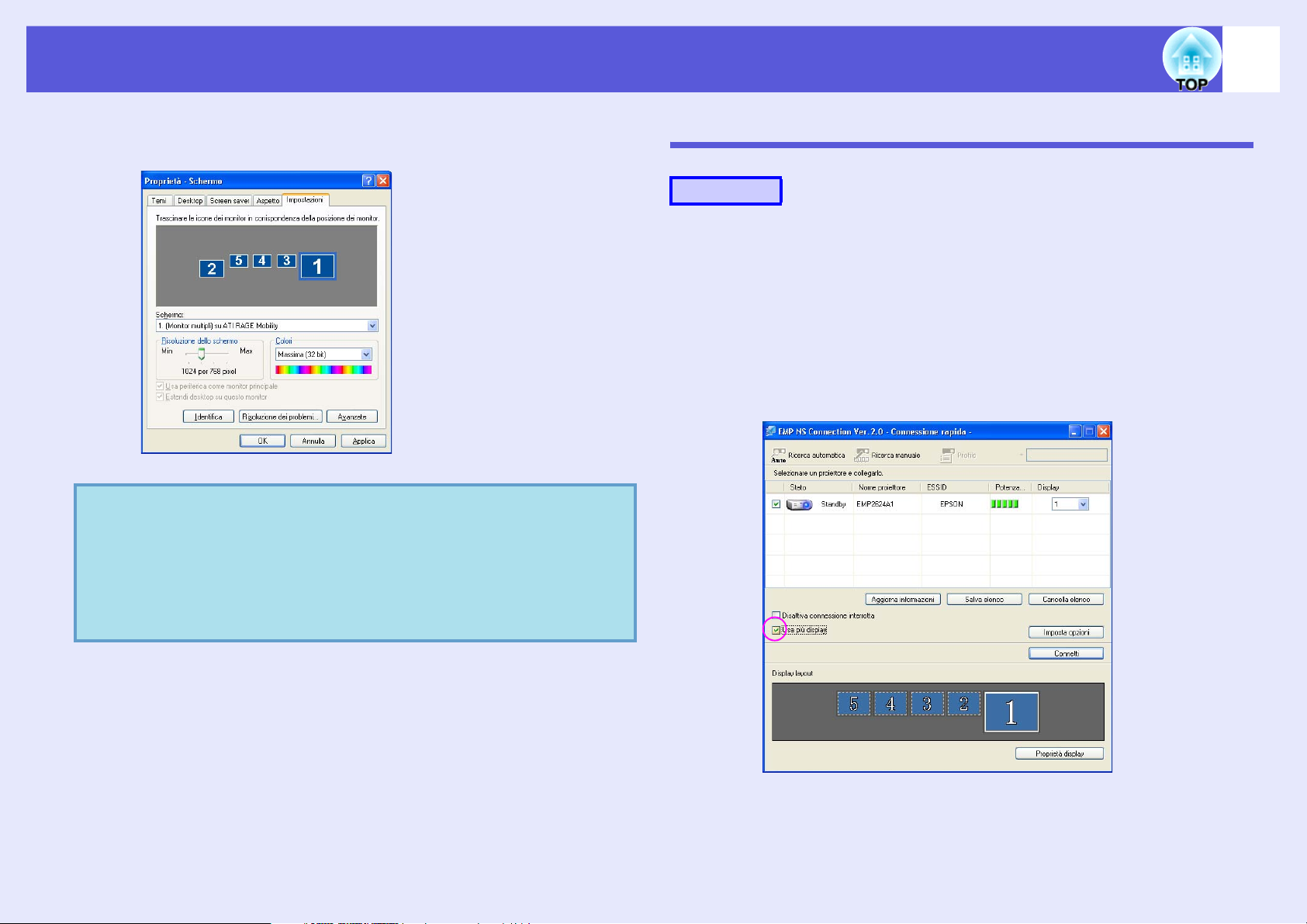
Utilizzo del display multischermo
16
B
q
Trascinare l'icona del monitor per stabilirne la
posizione.
Per utenti Windows
• In Windows, selezionare "Start" - "Pannello di controllo" "Schermo" per visualizzare la finestra Proprietà - Schermo.
Per utenti Macintosh
• In Macintosh, selezionare "Monitor" dalla finestra
"Preferenze di Sistema".
Operazioni durante il collegamento a un proiettore
Procedura
A
B
Con Windows in esecuzione, selezionare "Start" "Programmi" (o "Tutti i programmi") - "EPSON
Projector" - "EMP NS Connection".
Selezionare la casella di controllo "Usa più display".
Nella parte inferiore della finestra vengono aggiunti i pulsanti
"Display layout" e "Proprietà display". Fare clic su "Proprietà
display" per regolare il display.
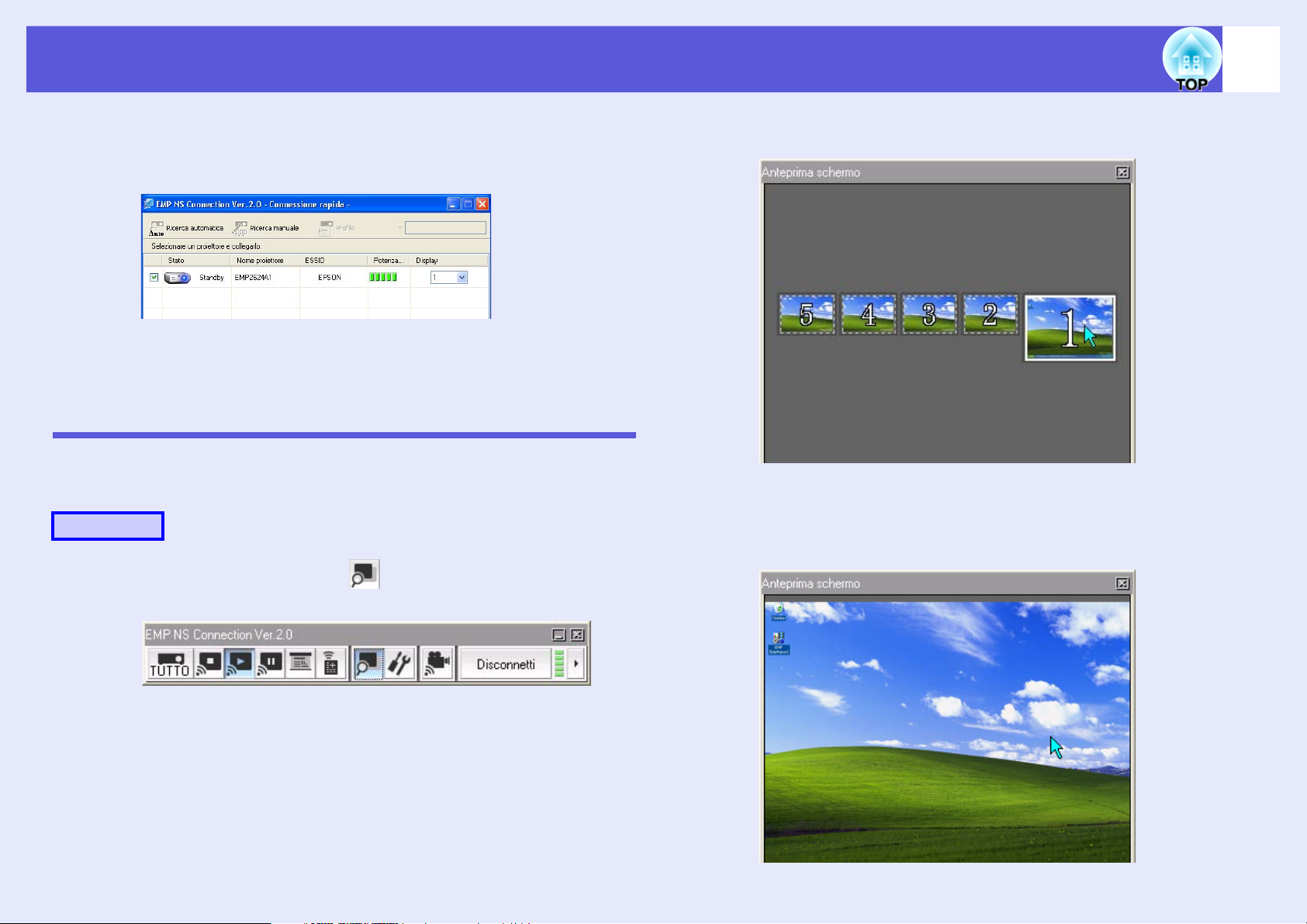
Utilizzo del display multischermo
17
C
D
Anteprima del display multischermo
Quando si utilizza il display multischermo, è possibile regolare lo stato del
display virtuale impostato durante l'anteprima.
Procedura
A
Selezionare il numero del display virtuale assegnato
alla voce "Display", quindi impostare l'immagine da
proiettare su un determinato proiettore.
Fare clic sul pulsante "Connetti".
Fare clic sul pulsante ("Anteprima schermo")
sulla barra degli strumenti di EMP NS Connection.
B
Viene visualizzata l'anteprima della disposizione del display impostata.
Quando si fa clic su uno degli schermi, l'immagine
viene allargata fino a riempire l'intera finestra
Anteprima schermo.
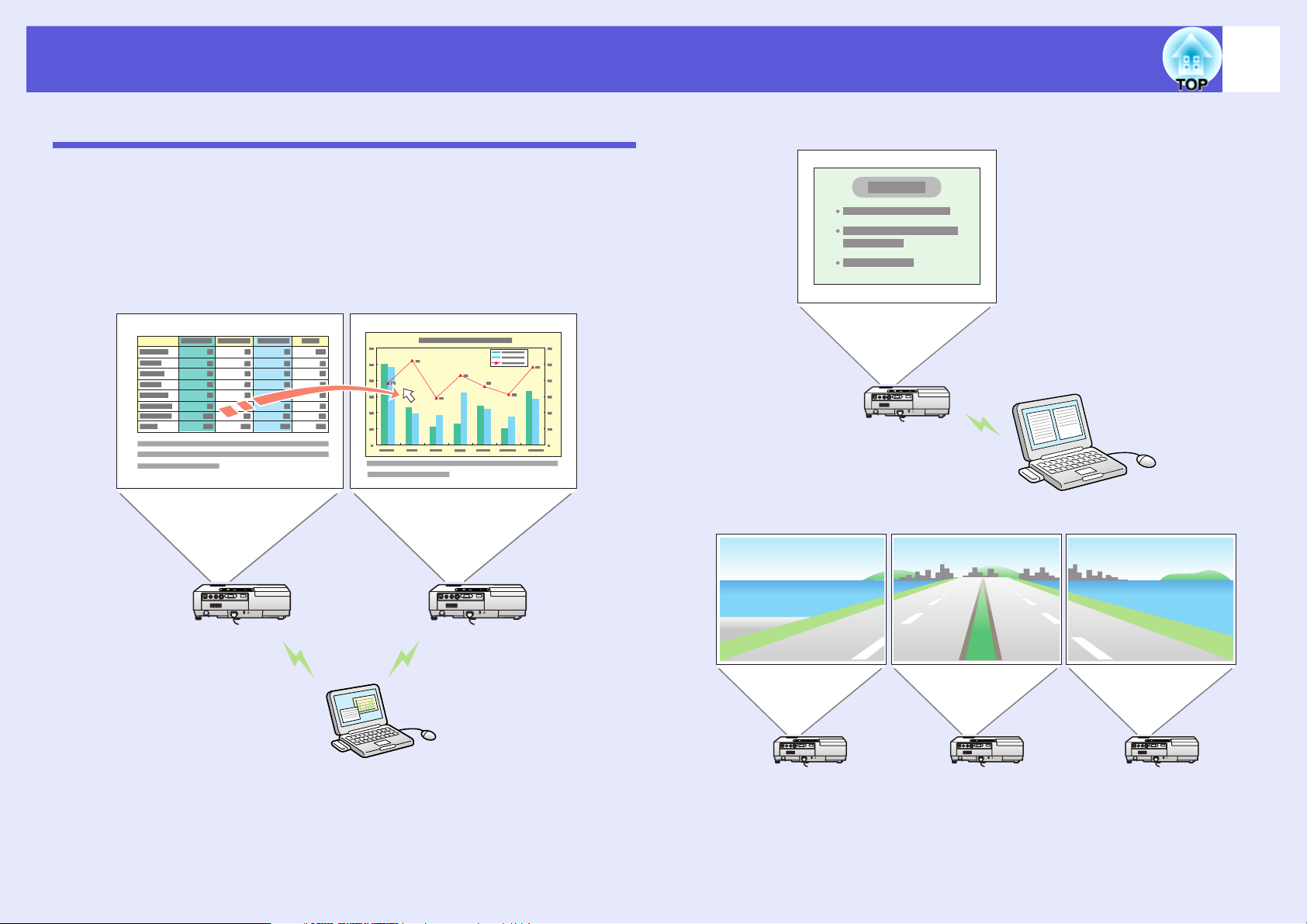
Utilizzo del display multischermo
18
Esempio di regolazione del display virtuale
Regolando la disposizione dei display virtuali, è possibile proiettare
esclusivamente l'immagine da visualizzare durante una presentazione
facendo in modo che sullo schermo sinistro e destro vengano proiettate
due immagini diverse.
Esempio di disposizione 1
Esempio di disposizione 2
Esempio di disposizione 3
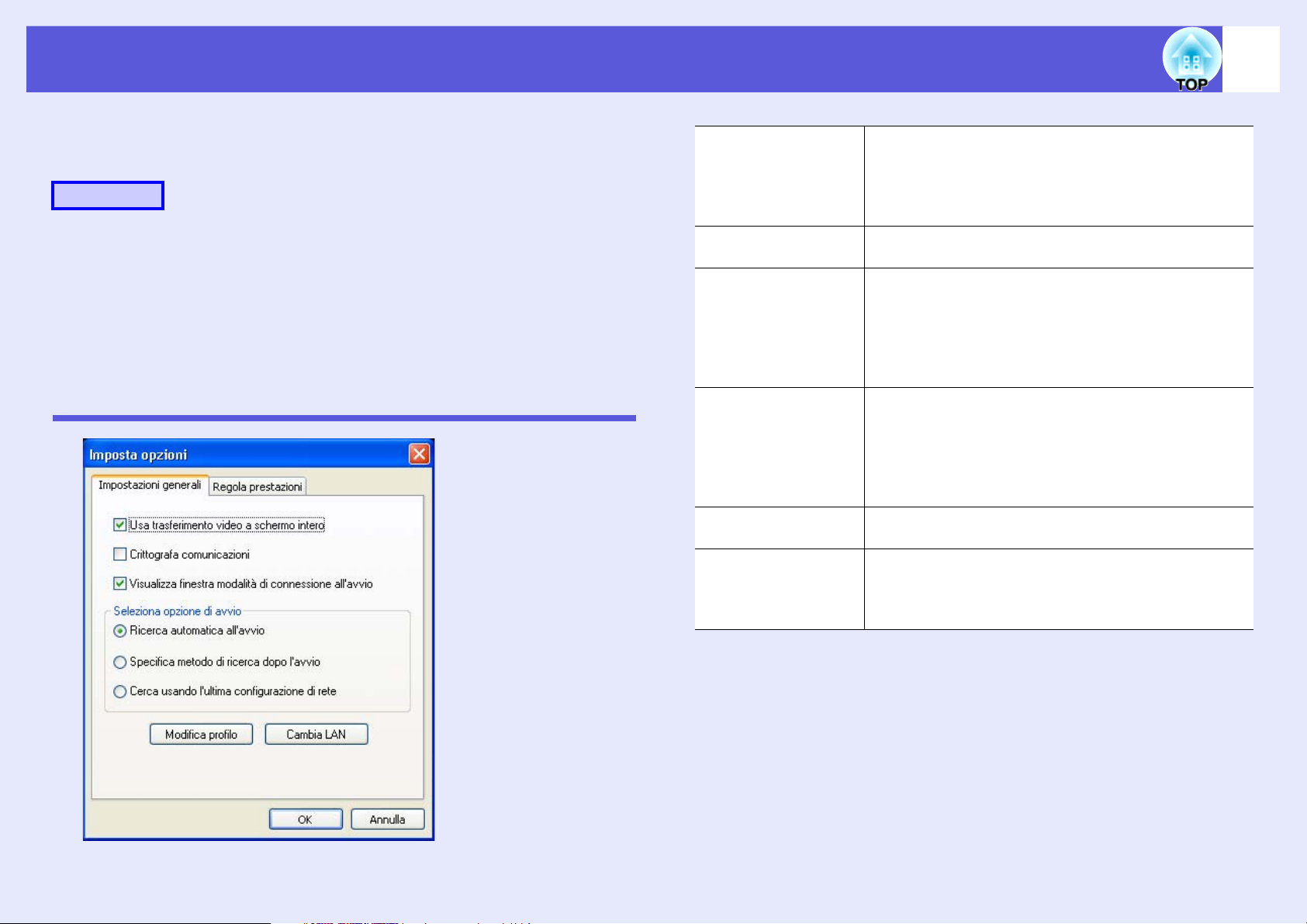
Impostazione dell'ambiente di EMP NS Connection
19
È possibile impostare l'ambiente, ad esempio il metodo di
elaborazione, all'avvio di EMP NS Connection.
Procedura
A
Fare clic sul pulsante "Imposta opzioni" nella
finestra principale di EMP NS Connection.
Viene visualizzata la finestra delle impostazioni di base.
B
Impostare ogni singola opzione.
Scheda Impostazioni generali
Usa trasferimento
video a schermo
intero
Crittografa
comunicazioni
Visualizza finestra
modalità di
connessione
all'avvio
Seleziona opzione di
avvio
Modifica profilo Viene visualizzata la finestra di dialogo di modifica del
Cambia LAN Solo per Windows
Solo per Windows
Impostare questa opzione per visualizzare Windows
Media Player a schermo intero.
Consente di attivare o disattivare l'utilizzo del
trasferimento video a schermo intero.
Consente di attivare o disattivare la funzione di
crittografia delle comunicazioni.
Consente di attivare o disattivare la visualizzazione
della finestra Connessione rapida/Connessione
avanzata all'avvio di EMP NS Connection.
È possibile crittografare i dati video del computer
trasmessi al proiettore. La crittografia dei dati protegge
i dati in modo sicuro, ma le prestazioni ne risentono.
Consente di selezionare il metodo di ricerca
del proiettore eseguito all'avvio di EMP NS
Connection tra le opzioni seguenti.
"Ricerca automatica all'avvio"
"Specifica metodo di ricerca dopo l'avvio"
"Cerca usando l'ultima configurazione di rete"
profilo. s p.40
Viene visualizzata la finestra di dialogo per il cambio
dell'interfaccia di rete. È possibile modificare
l'adattatore di rete (NIC) da utilizzare.
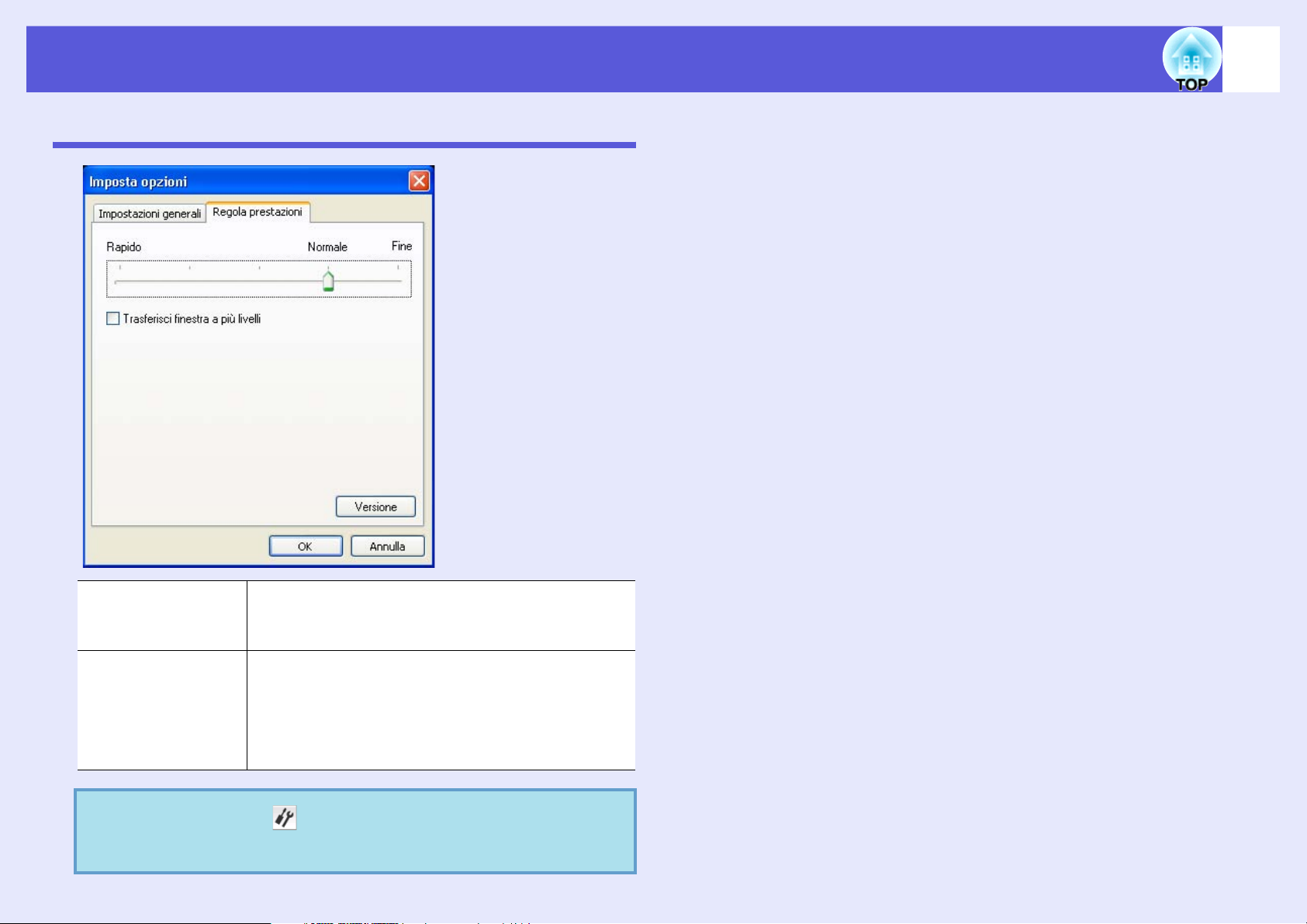
Impostazione dell'ambiente di EMP NS Connection
Scheda Regola prestazioni
20
Regola prestazioni Le prestazioni possono essere regolate su "Rapido",
"Normale" e "Fine".
Impostare la regolazione su "Rapido" quando la
proiezione dei filmati subisce interruzioni.
Trasferisci finestra a
più livelli
Facendo clic su nella barra degli strumenti, verrà
q
visualizzata solo la scheda per la regolazione delle prestazioni.
Solo per Windows
Consente di attivare o disattivare il trasferimento della
finestra a più livelli.
A seconda dell'applicazione, è possibile che venga
visualizzato uno schermo in cui è stata utilizzata una
finestra a più livelli. In questo caso, selezionare la
casella di controllo "Trasferisci finestra a più livelli".
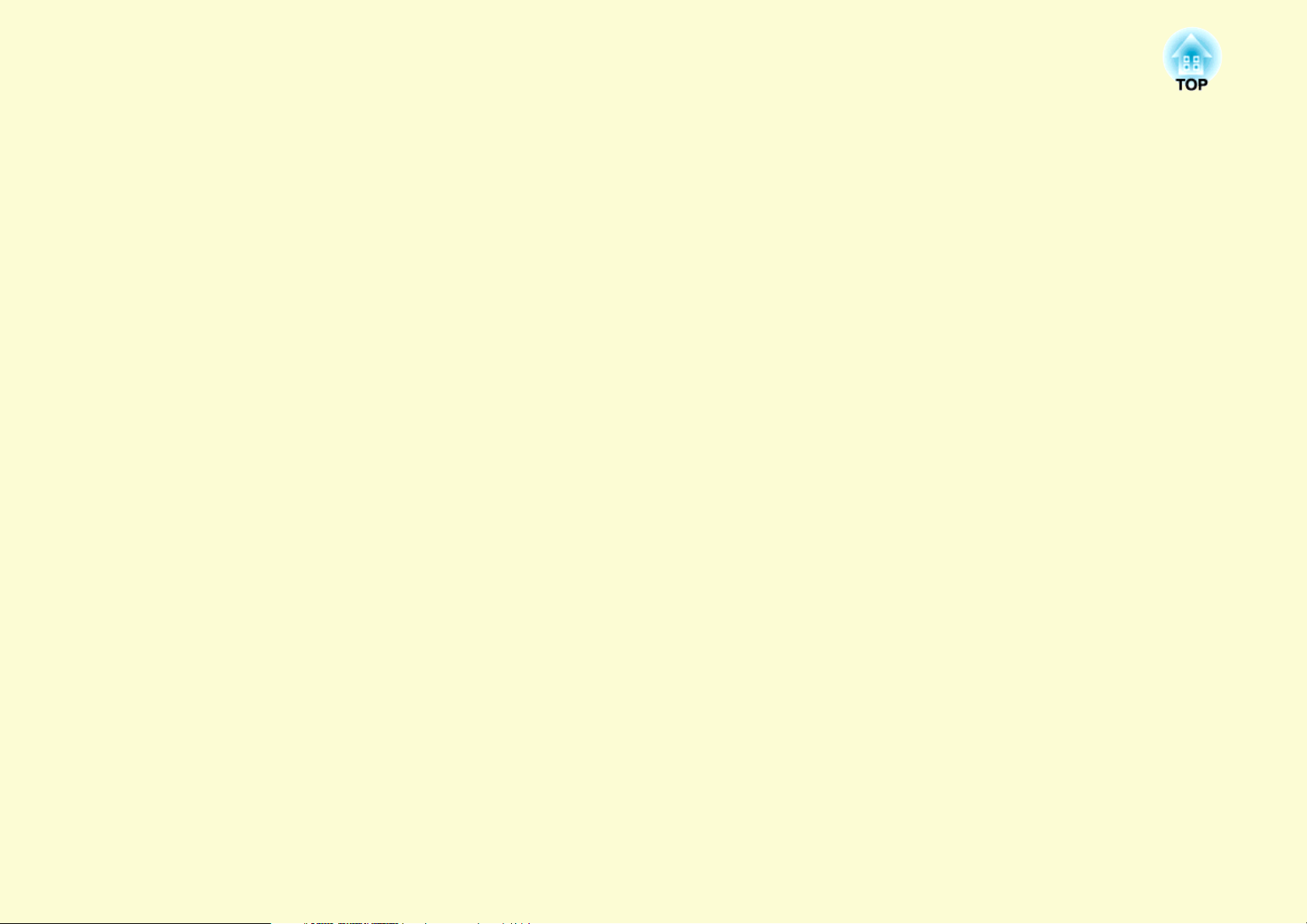
Collegamento a un punto di accesso con LAN wireless
In questo capitolo viene illustrata la procedura di collegamento di un computer al proiettore tramite un punto di
accesso LAN wireless su un sistema di rete esistente.
Procedure preliminari......................................... 22
Preparazione del computer .............................................................22
Preparazione del proiettore.............................................................22
Preparazione del computer................................ 23
• Impostazione dello stato di collegamento di rete per
il computer .........................................................................23
• Installazione del software EasyMP..................................23
Preparazione del proiettore ...............................24
• Impostazioni di rete del proiettore ..................................24
Elenco delle funzioni per le impostazioni di rete...25
• Menu Basilari ....................................................................25
• Menu LAN senza fili .........................................................26
• Menu Sicurezza .................................................................26
Quando viene selezionato WEP .....................................................27
Quando viene selezionato WPA-PSK (TKIP) o WPA2-PSK
(AES).........................................................................................27
Quando viene selezionato EAP-TLS..............................................27
Quando viene selezionato EAP-TTLS/MD5, EAP-TTLS/MS-
CHAPv2, PEAP/MS-CHAPv2, PEAP/GTC, LEAP, EAP-Fast/
MS-CHAPv2 o EAP-FAST/GTC..............................................27
• Menu LAN cablata............................................................28
• Menu Posta ........................................................................29
• Menu SNMP ......................................................................30
• Menu Setup completato ....................................................30
Collegamento alla LAN wireless in Connessione
avanzata............................................................... 31
• Impostazione dello stato di standby di collegamento per
il proiettore........................................................................ 31
• Avvio di EMP NS Connection dal computer ................. 31
Finestra di EMP NS Connection.................................................... 32
• Collegamento con il proiettore ........................................ 33
Scollegamento dalla rete....................................35
Scollegamento dal computer.......................................................... 35
Scollegamento dal proiettore .........................................................35
Il proiettore da collegare non viene
visualizzato ..........................................................36
• Ricerca in base all'indirizzo IP e al nome del proiettore
(Connessione avanzata).................................................... 36
Memorizzazione del profilo di un proiettore
utilizzato frequentemente...................................38
• Creazione di un profilo .................................................... 38
• Ricerca in base all'inserimento di un profilo ................. 40
• Gestione di un profilo....................................................... 40
Misure di sicurezza per la LAN wireless ...........43
• Utilizzo di comunicazioni crittografate .......................... 43
• Impostazione del metodo di codifica e del metodo di
autenticazione per la LAN wireless in Connessione
avanzata............................................................................. 44
• Memorizzazione di un certificato elettronico e di un
certificato CA .................................................................... 45
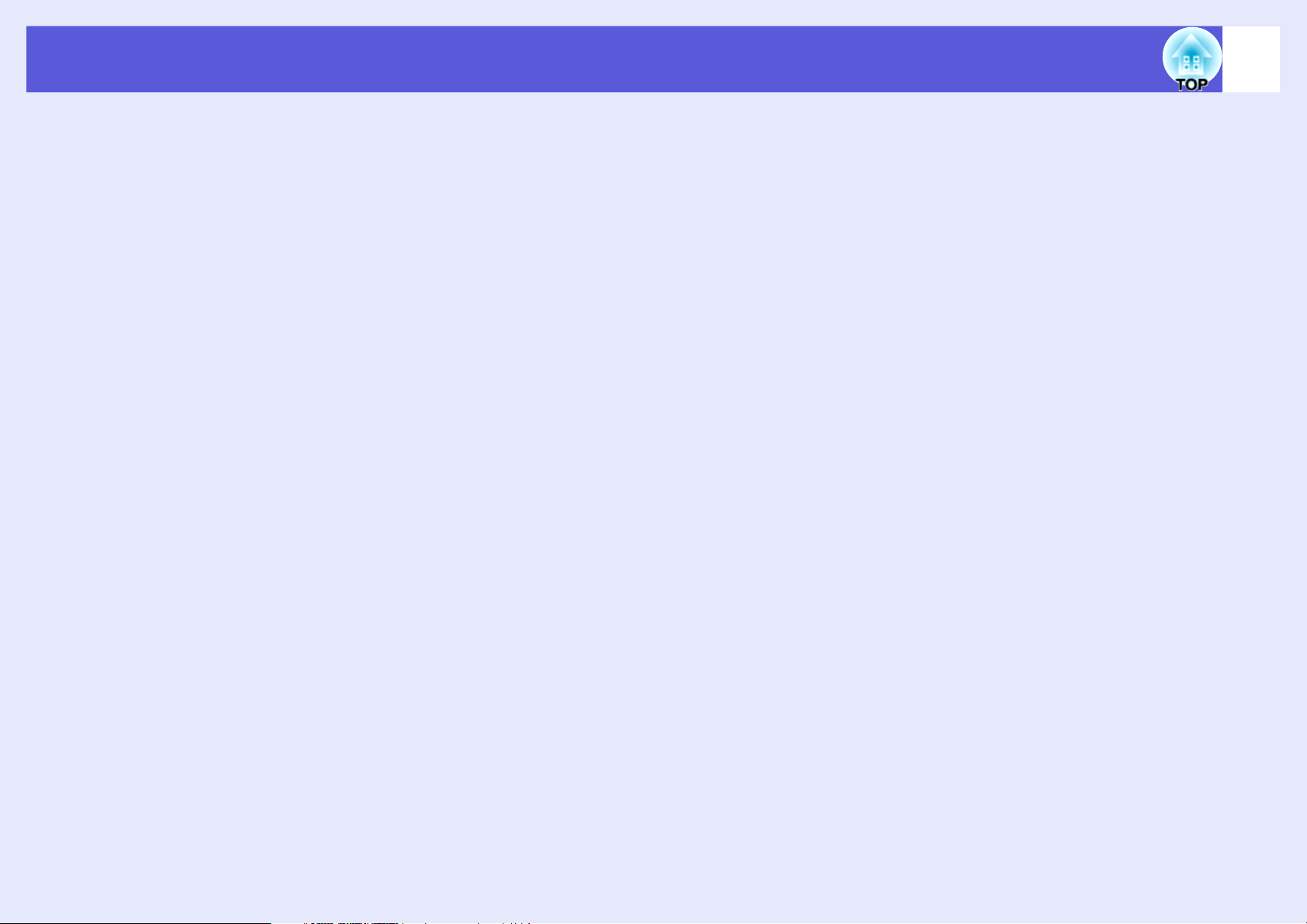
Procedure preliminari
In generale, quando un computer è collegato ad un sistema di rete
mediante un punto di accesso o una LAN cablata, non occorre
modificare le impostazioni di rete sul computer. Installare EMP NS
Connection nel software EasyMP sul computer.
Impostare la rete sul proiettore.
Oltre a proiettare immagini da un computer tramite una rete, è anche
possibile monitorare lo stato del proiettore effettuando i tipi di
collegamento seguenti.
f Preparazione del computer
s p.23
Eseguire le seguenti procedure preliminari.
• Impostazione dello stato di collegamento di rete per il computer
• Installazione del software EasyMP
f Preparazione del proiettore
s p.24
• Impostazioni di rete del proiettore
22
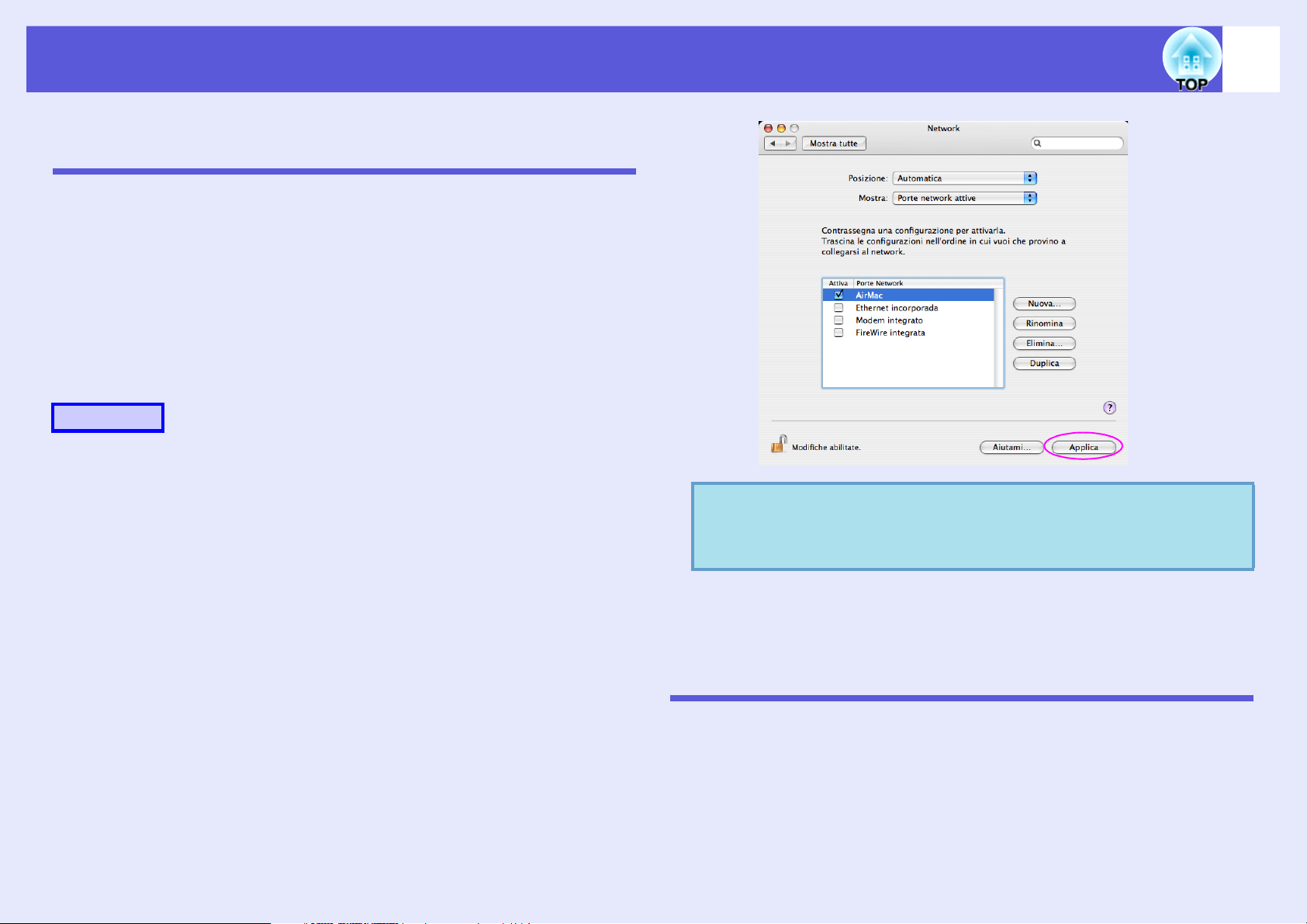
Preparazione del computer
Impostazione dello stato di collegamento di rete per il computer
Per utilizzare un computer su una LAN di rete, occorre eseguire alcune
impostazioni.
Non occorre effettuare le impostazioni seguenti se sono già state eseguite.
Per utenti Windows
Eseguire le impostazioni per il collegamento del computer mediante il
software di utilità fornito in dotazione con la scheda LAN. Per ulteriori
informazioni sul software di utilità, vedere i manuali dell'utente forniti in
dotazione con la scheda LAN.
Procedura
Per utenti Macintosh
In questa sezione viene descritta la procedura di impostazione della porta
collegata.
Per ulteriori dettagli sull'impostazione della porta di rete, vedere i manuali
dell'utente del computer e della scheda Air Mac (impostazione della rete).
q
23
Una volta impostata l'opzione "Posizione", è possibile
modificare tutte le impostazioni di rete selezionando la
destinazione desiderata.
A
B
Dal menu Apple, selezionare "Preferenze di
Sistema" - "Network".
Viene visualizzata la finestra per le impostazioni di rete.
Selezionare la porta utilizzata nell'elenco "Porte
Network", quindi fare clic sull'opzione "Applica".
C
Chiudere la finestra.
Installazione del software EasyMP
Installare EMP NS Connection fornito unitamente al software EasyMP.
Per dettagli sul metodo di installazione, vedere la sezione sulla
"Preparazione del computer" in Guida rapida al collegamento LAN
wireless.
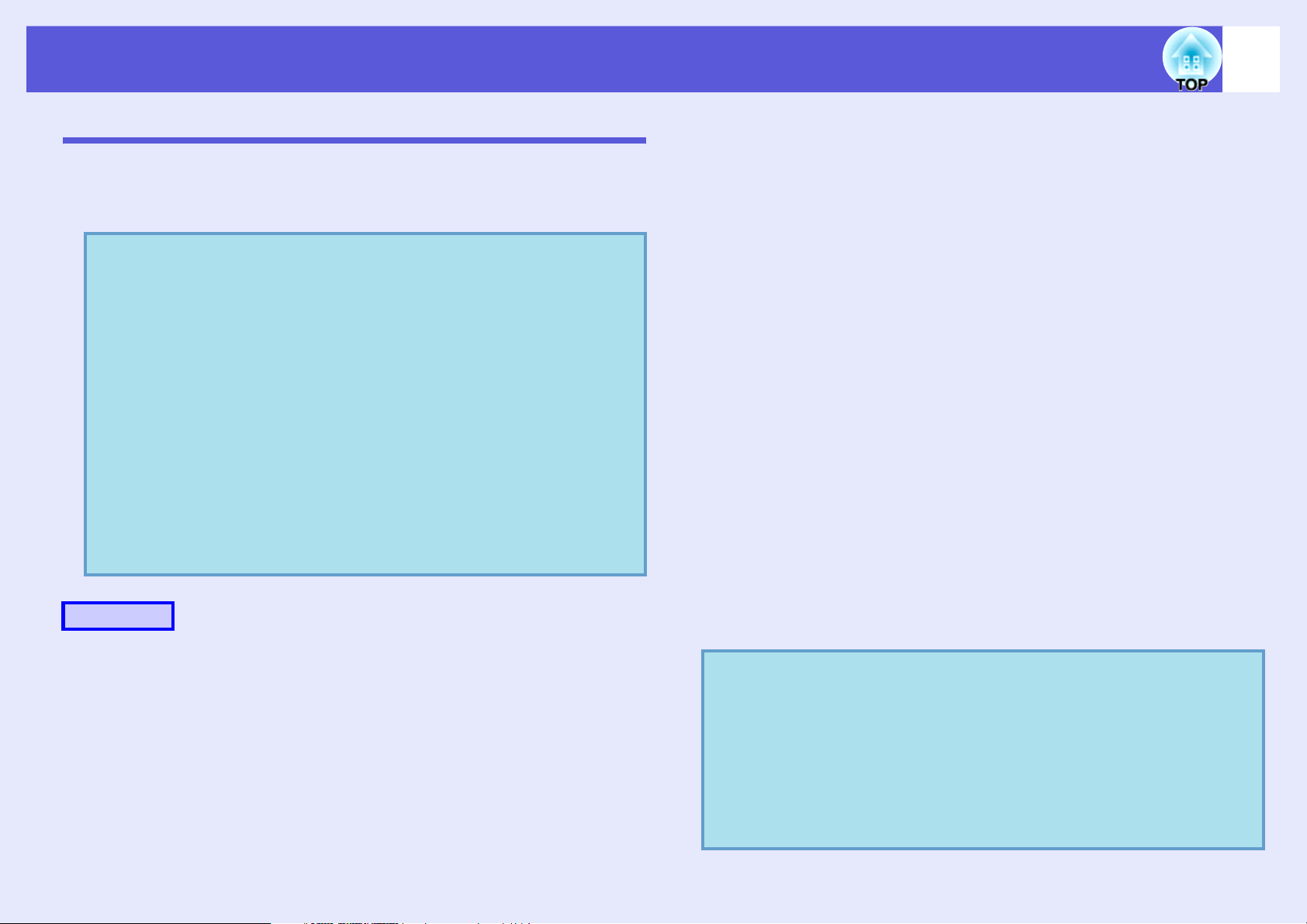
Preparazione del proiettore
24
Impostazioni di rete del proiettore
In questa sezione viene descritta la procedura di impostazione della rete
per il collegamento in modalità Connessione avanzata. Eseguire le
impostazioni di rete utilizzando il menu di configurazione del proiettore.
• Una volta eseguite le impostazioni di rete, non sarà
q
Procedura
necessario impostarle di nuovo.
• In questa sezione viene descritta la procedura di
impostazione mediante telecomando, anche se una volta
eseguito il collegamento in modalità "Connessione
rapida", sarà possibile eseguire le impostazioni
utilizzando il browser Web del computer. Le impostazioni
mediante browser Web possono essere eseguite facilmente
s
utilizzando una tastiera.
tramite browser Web (Controllo Web)" p.47
• È possibile utilizzare il tasto [Enter], il tasto [Esc], i tasti
[
w] e [v] e i tasti [a] e [b] sul pannello di controllo del
proiettore.
• Per le impostazioni di rete, attenersi alle indicazioni
dell'amministratore della rete in uso.
"Modifica delle impostazioni
C
D
E
F
G
Inclinare il tasto [h] sul telecomando per spostare il
cursore sull'impostazione "Network", quindi
premere il tasto [Enter].
Inclinare il tasto [h] sul telecomando per spostare il
cursore sull'opzione "Alla configurazione di rete",
quindi premere il tasto [Enter].
Viene visualizzata la finestra per le impostazioni di rete.
Spostare il cursore sulla voce da impostare, quindi
premere il tasto [Enter] sul telecomando per
confermare l'impostazione della voce.
Per ulteriori dettagli sull'impostazione delle voci, vedere "Elenco
delle funzioni per le impostazioni di rete" s p.25.
Inclinare il tasto [h] sul telecomando per spostare il
cursore sull'opzione "Setup completato", quindi
premere il tasto [Enter].
Viene visualizzato di nuovo il menu di configurazione.
Premere il tasto [Menu] sul telecomando.
Viene visualizzata la finestra di EasyMP. Le informazioni di rete
impostate vengono visualizzate nella parte inferiore sinistra della
finestra. Quando l'opzione "Keyword del proiettore" è impostata su
"ON", viene visualizzata anche la keyword.
A
B
Per accendere il proiettore, premere il tasto [Power]
sul telecomando.
Premere il tasto [Menu].
Viene visualizzato il menu di configurazione.
q
• Dal menu Basilari, è possibile impostare la keyword del
proiettore su ON/OFF in Impostazioni di network del
menu di configurazione.
• Una volta scollegata l'alimentazione, alla successiva
accensione del proiettore, la keyword verrà modificata.
Quando si esegue il collegamento a un computer, accertarsi di
inserire la keyword una volta controllata quella visualizzata
nella finestra di EasyMP. Se viene inserita la keyword
precedente, non sarà possibile eseguire il collegamento.
s
p.25
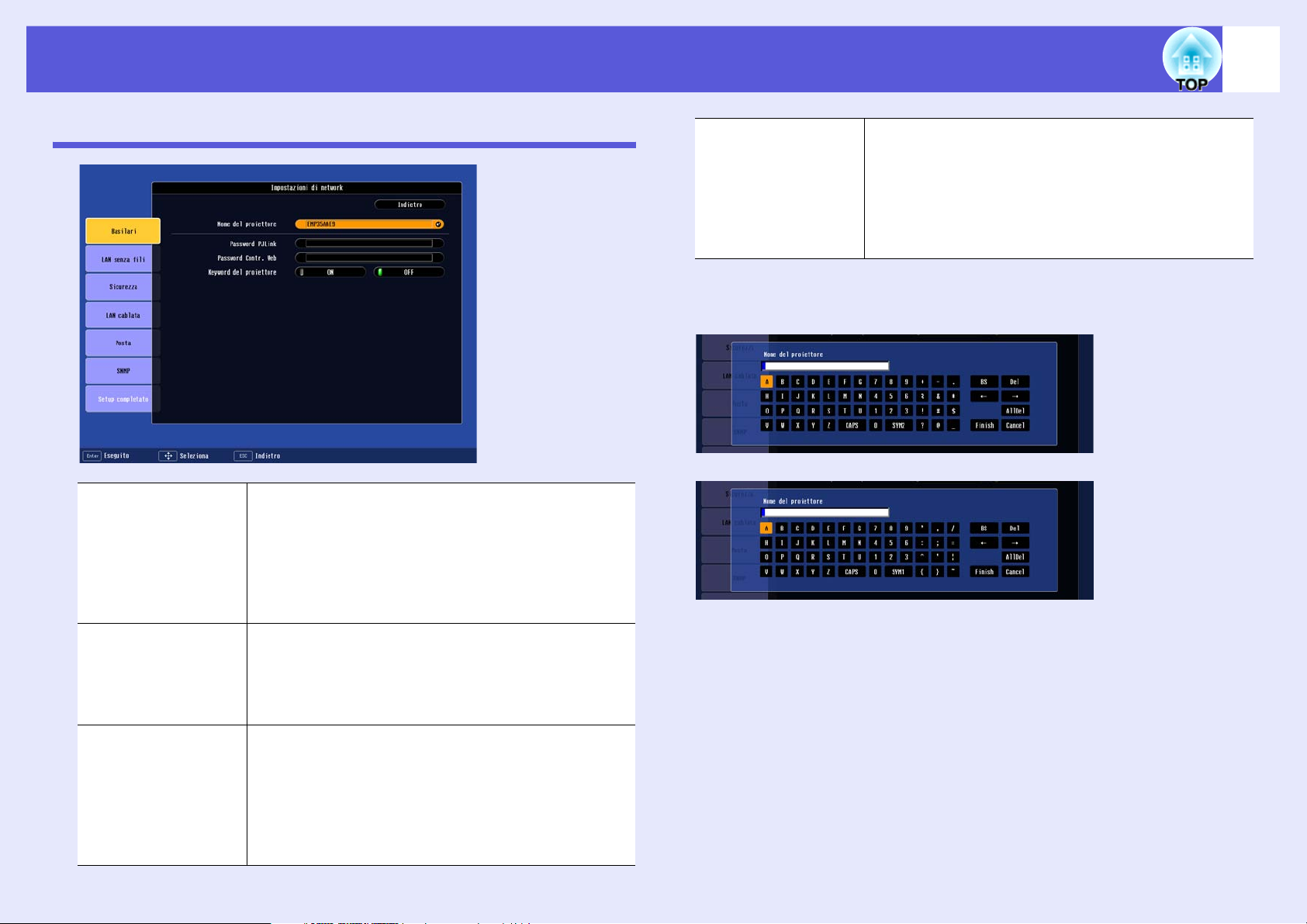
Elenco delle funzioni per le impostazioni di rete
25
Menu Basilari
Nome del proiettore È possibile inserire un nome per il proiettore. In caso di
collegamento di rete, questo nome viene utilizzato per
identificare il proiettore. Il nome iniziale è
"EMPxxxxxx" (in cui xxxxxx rappresenta le ultime sei
cifre dell'indirizzo MAC).
È possibile inserire fino a 16 caratteri alfanumerici a un
byte.
Password PJLink Specificare una password da utilizzare per accedere al
proiettore utilizzando un software compatibile con
PJLink. sSezione "PJLink" del Manuale dell'utente
È possibile inserire fino a 32 caratteri alfanumerici a un
byte.
Password contr.
Web
Specificare una password da utilizzare durante
l'impostazione e il controllo del proiettore utilizzando
il controllo Web.* È possibile inserire fino a 8 caratteri
alfanumerici a un byte. Il controllo Web è una funzione
del computer che consente di impostare e controllare il
proiettore mediante un browser Web del computer.
sGuida operativa di EMP Monitor
Keyword del
proiettore
* Durante l'inserimento di numeri e di password, viene visualizzata una tastiera
software. Inclinare il tasto [h] sul telecomando per spostare il cursore sul tasto
desiderato, quindi premere il tasto [Enter].
Quando la keyword del proiettore è impostata su "ON",
occorre specificare la keyword se si desidera collegarsi
ad una rete. Questa funzione consente di evitare che le
presentazioni vengano interrotte da collegamenti non
previsti eseguiti dal computer.
In condizioni normali, questa funzione è impostata su
"ON".
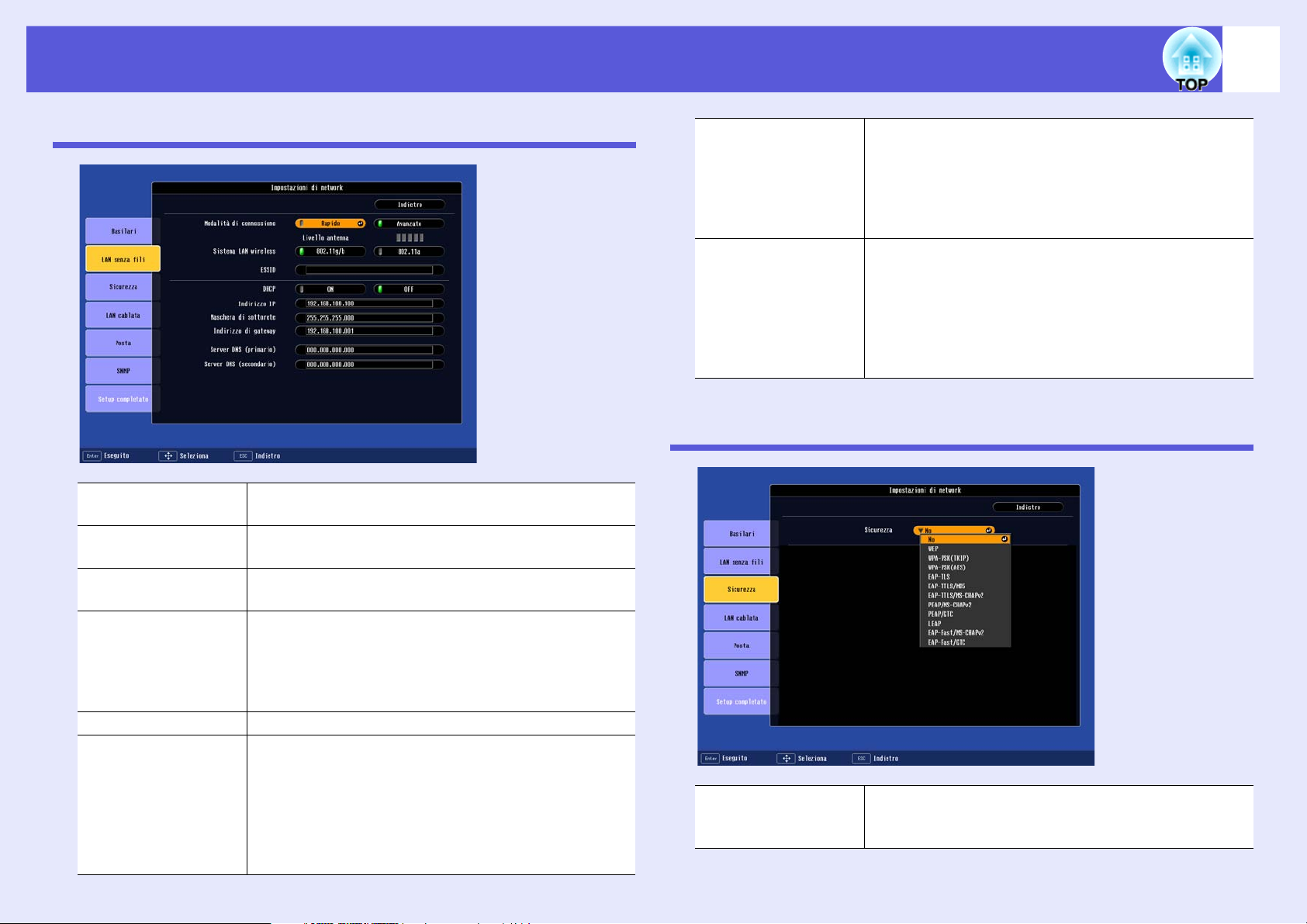
Elenco delle funzioni per le impostazioni di rete
26
Menu LAN senza fili
Modalità di
connessione
Livello antenna Visualizza la potenza delle onde elettromagnetiche
Sistema LAN
wireless
ESSID Specificare un ESSID. Occorre specificare un ESSID
DHCP È possibile attivare (ON) o disattivare (OFF) il DHCP.
Indirizzo IP È possibile inserire l'indirizzo IP assegnato al
Sono disponibili due modalità di connessione:
"Connessione rapida" o "Connessione avanzata".
della LAN wireless.
Come metodo LAN wireless, è possibile specificare
"802.11g/b" o "802.11a".
se viene fornito per il sistema LAN wireless utilizzato
per il proiettore. Il valore iniziale è EPSON.
È possibile inserire fino a 32 caratteri alfanumerici a un
byte.
proiettore.*
È possibile inserire un numero compreso tra 0 e 255 in
ciascun campo dell'indirizzo. Tuttavia, non è possibile
utilizzare gli indirizzi IP seguenti.
0.0.0.0, 127.x.x.x, 224.0.0.0 fino a 255.255.
255.255 (in cui x rappresenta un numero da 0 a 255)
Maschera di
sottorete
Indirizzo di gateway È possibile inserire l'indirizzo IP di gateway per il
È possibile inserire la maschera di sottorete per il
proiettore.*
tra 0 e 255 in ciascun campo dell'indirizzo. Tuttavia,
non è possibile utilizzare la maschera di sottorete
seguente.
0.0.0.0, 255.255.255.255
proiettore.*
È possibile inserire un numero compreso tra 0 e 255 in
ciascun campo dell'indirizzo. Tuttavia, non è possibile
utilizzare l'indirizzo di gateway seguente.
0.0.0.0, 127.x.x.x, 224.0.0.0 fino a 255.255.
255.255 (in cui x rappresenta un numero da 0 a 255)
È possibile inserire un numero compreso
Menu Sicurezza
Sicurezza È possibile selezionare il tipo di sicurezza desiderato.
Le voci di impostazione variano a seconda del tipo di
sicurezza selezionato.
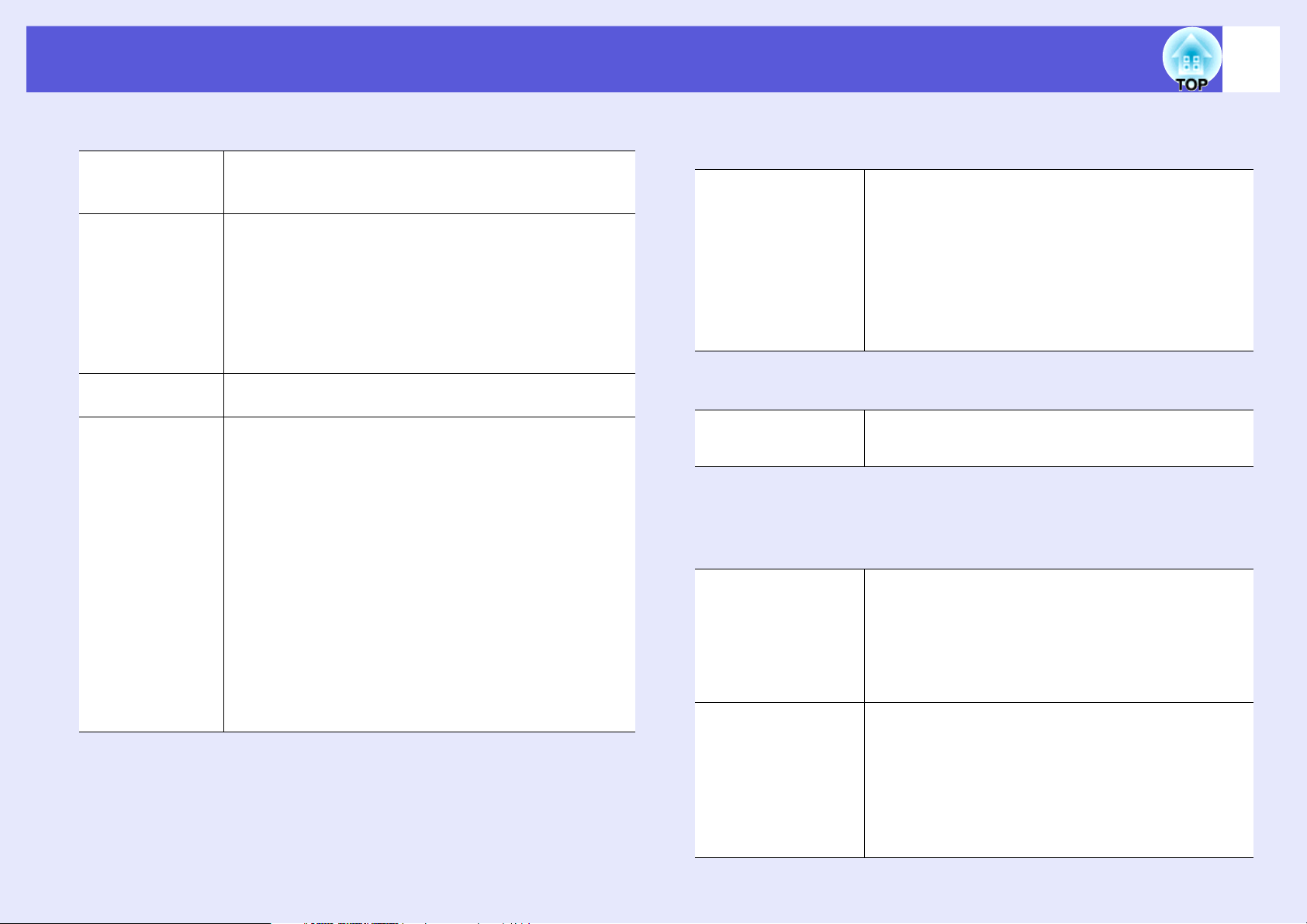
Elenco delle funzioni per le impostazioni di rete
f Quando viene selezionato WEP f Quando viene selezionato WPA-PSK (TKIP) o WPA2-PSK
(AES)
Codificazione
WEP
Formato Imposta il metodo di immissione per la chiave di codifica
ID di chiave Per l'ID della codifica WEP, è possibile selezionare "1",
Ch. Codificazione 1/
Ch. Codificazione 2/
Ch. Codificazione 3/
Ch. Codificazione 4
È possibile impostare la crittografia per la codifica WEP.
"128Bit" : Esegue la codifica a 128 (104) bit.
"64Bit" : Esegue la codifica a 64 (40) bit.
WEP.
"ASCII": Immissione di testo
Il metodo per l'immissione della codifica WEP con testo
varia in base al punto di accesso. Richiedere la conferma
all'amministratore della rete utilizzata per il proiettore,
quindi impostare "ASCII".
"HEX" : Immissione HEX (esadecimale)
"2", "3" o "4".
È possibile specificare la chiave utilizzata per la codifica
WEP. Inserire la chiave sotto forma di caratteri a un byte
seguendo le indicazioni dell'amministratore della rete
utilizzata per il proiettore. Il tipo di caratteri e il numero
che è possibile inserire variano a seconda delle
impostazioni utilizzate per la codifica WEP e per il metodo
di immissione.
Se il numero di caratteri inseriti è inferiore rispetto alla
lunghezza richiesta, non verrà eseguita la codifica. Inoltre,
se il numero di caratteri inseriti supera la lunghezza
richiesta, i caratteri in eccesso rispetto al numero
consentito non verranno codificati.
"128Bit" - "ASCII": fino a 13 caratteri alfanumerici.
"64Bit" - "ASCII": fino a 5 caratteri alfanumerici.
"128Bit" - "HEX": da 0 a 9 e da A a F, fino a 26 caratteri.
"64Bit" - "HEX": da 0 a 9 e da A a F, fino a 10 caratteri.
PSK
(chiave di
codificazione)
È possibile inserire una chiave di codificazione
PreSharedKey utilizzando caratteri alfanumerici a un
byte. Il numero di caratteri deve essere compreso tra 8
e 64. Una volta inserita la chiave PreSharedKey e
premuto il tasto [Enter], il valore viene impostato e
visualizzato sotto forma di asterisco (*).
Nel menu di impostazione delle opzioni, non è
possibile inserire più di 32 caratteri. Se l'impostazione
viene eseguita dal controllo Web, è possibile inserire
più di 32 caratteri. s p.51
f Quando viene selezionato EAP-TLS
Emesso a favore di/
Emesso da/Periodo
di validità
Vengono visualizzate le informazioni contenute nel
certificato. Non è possibile eseguire l'inserimento.
f Quando viene selezionato EAP-TTLS/MD5, EAP-TTLS/MS-
CHAPv2, PEAP/MS-CHAPv2, PEAP/GTC, LEAP, EAP-Fast/
MS-CHAPv2 o EAP-FAST/GTC
Nome utente
Password È possibile inserire una password di autenticazione
È possibile inserire un nome utente da utilizzare per
l'autenticazione utilizzando caratteri alfanumerici a un byte
(senza spazi).
È possibile inserire un massimo di 64 caratteri.
Nel menu di configurazione, non è possibile inserire più di
32 caratteri. Se l'impostazione viene eseguita dal controllo
Web, è possibile inserire più di 32 caratteri. s p.51
utilizzando caratteri alfanumerici a un byte. È possibile
inserire un massimo di 64 caratteri. Una volta inserita
la password e premuto il tasto [Enter], il valore viene
impostato e visualizzato sotto forma di asterisco (*).
Nel menu di configurazione, non è possibile inserire più di
32 caratteri. Se l'impostazione viene eseguita dal controllo
Web, è possibile inserire più di 32 caratteri. s p.51
27
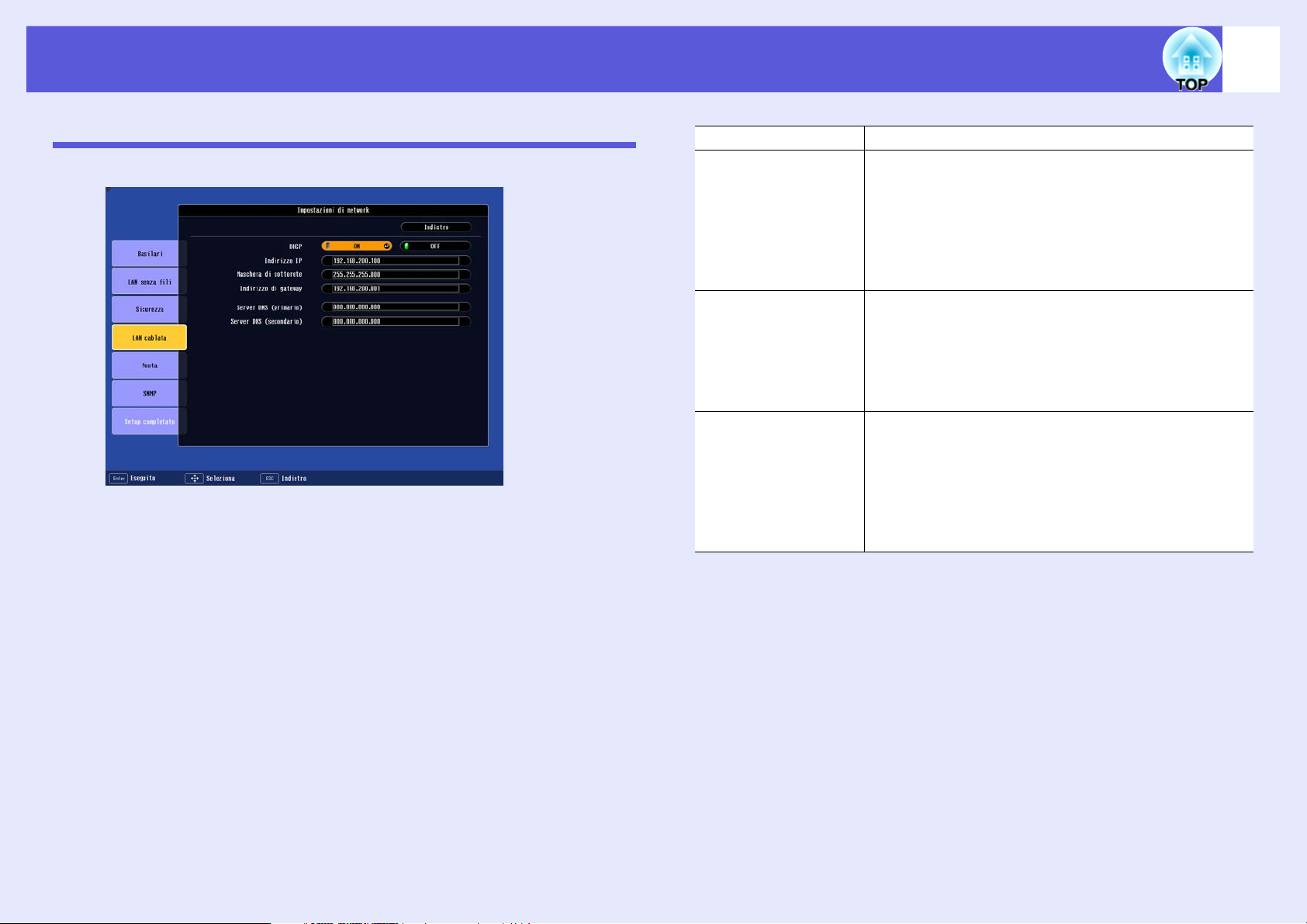
Elenco delle funzioni per le impostazioni di rete
28
Menu LAN cablata
Per la LAN cablata, utilizzare l'unità Ethernet opzionale.
DHCP È possibile attivare (ON) o disattivare (OFF) il DHCP.
Indirizzo IP È possibile inserire l'indirizzo IP assegnato al
proiettore.*
È possibile inserire un numero compreso tra 0 e 255 in
ciascun campo dell'indirizzo. Tuttavia, non è possibile
utilizzare gli indirizzi IP seguenti.
0.0.0.0, 127.x.x.x, 224.0.0.0 fino a 255.255.
255.255 (in cui x rappresenta un numero da 0 a 255)
Maschera di
sottorete
Indirizzo di gateway È possibile inserire l'indirizzo IP di gateway per il
È possibile inserire la maschera di sottorete per il
proiettore.*
tra 0 e 255 in ciascun campo dell'indirizzo. Tuttavia,
non è possibile utilizzare la maschera di sottorete
seguente.
0.0.0.0, 255.255.255.255
proiettore.*
È possibile inserire un numero compreso tra 0 e 255 in
ciascun campo dell'indirizzo. Tuttavia, non è possibile
utilizzare l'indirizzo di gateway seguente.
0.0.0.0, 127.x.x.x, 224.0.0.0 fino a 255.255.
255.255 (in cui x rappresenta un numero da 0 a 255)
È possibile inserire un numero compreso
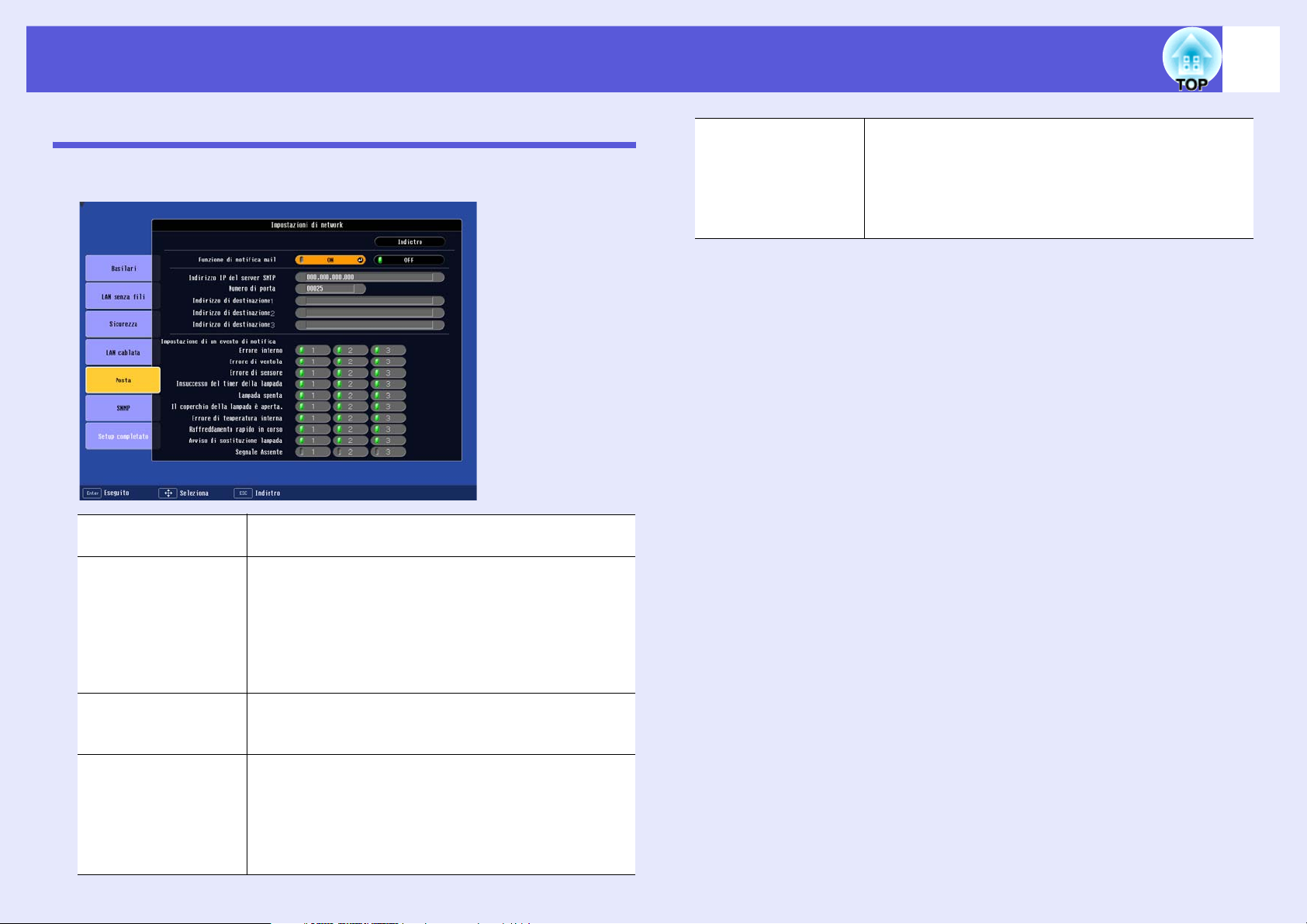
Elenco delle funzioni per le impostazioni di rete
29
Menu Posta
Se viene impostata questa funzione, quando nel proiettore si riscontra uno
stato anomalo o di allarme, l'utente verrà notificato per posta elettronica.
Funzione di notifica
mail
Indirizzo IP del
Server SMTP
Numero di porta È possibile inserire il numero di porta del server SMTP.
Indirizzo di
destinazione 1/
Indirizzo di
destinazione 2/
Indirizzo di
destinazione 3
È possibile attivare (ON) o disattivare (OFF) la notifica
via mail.
È possibile inserire l'indirizzo IP del server SMTP per
il proiettore.*
È possibile inserire un numero compreso tra 0 e 255 in
ciascun campo dell'indirizzo. Tuttavia, non è possibile
utilizzare gli indirizzi IP seguenti.
127.x.x.x, 224.0.0.0 fino a 255.255.255.255
(in cui x rappresenta un numero da 0 a 255)
Il valore iniziale è 25. È possibile inserire un valore
numerico compreso tra 1 e 65.535.
È possibile inserire l'indirizzo di posta elettronica e il
contenuto del messaggio per venire notificati in caso di
anomalie o allarmi. È possibile salvare fino a un
massimo di tre indirizzi. Per l'indirizzo di posta
elettronica, è possibile inserire fino a 32 caratteri
alfanumerici a un byte.
Impostazione di un
evento di notifica
È possibile selezionare le anomalie o gli allarmi per cui
verrà inviata una notifica via mail. Quando vengono
rilevati gli allarmi o le anomalie selezionati, viene
inviata una mail di notifica all'"Indirizzo di
destinazione" specificato. È possibile selezionare più
opzioni dalle voci visualizzate.
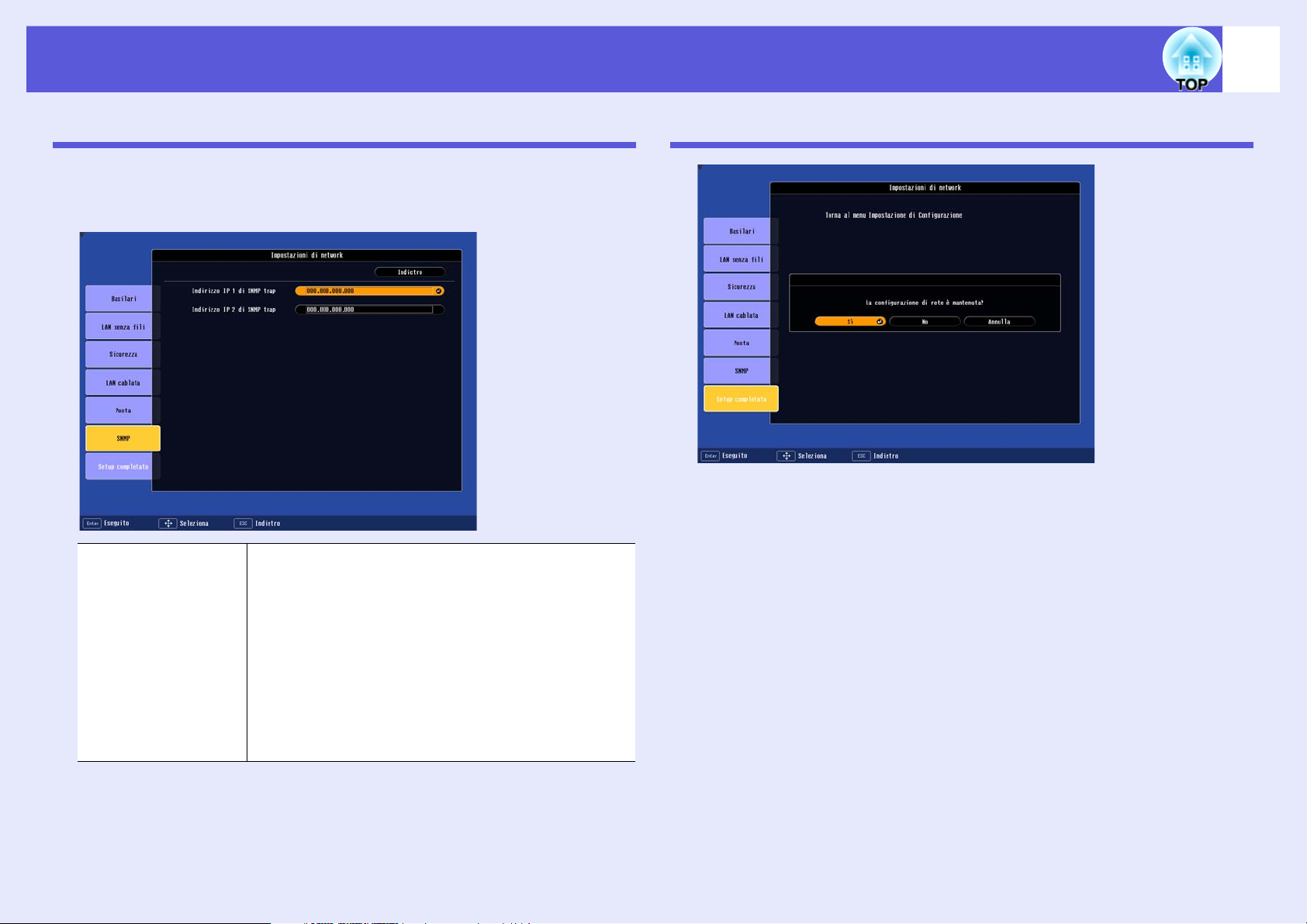
Elenco delle funzioni per le impostazioni di rete
30
Menu SNMP
È possibile impostare l'SNMP. Per utilizzare l'SNMP per il monitoraggio
del proiettore, occorre installare il programma di gestione dell'SNMP sul
computer in uso. L'SNMP deve essere gestito da un amministratore di rete.
Indirizzo IP 1 di
SNMP trap/Indirizzo
IP 2 di SNMP trap
È possibile memorizzare fino a due indirizzi per la
destinazione di notifica di SNMP trap.
L'indirizzo IP memorizzato in "Indirizzo IP Trap 2"
viene utilizzato quando non è possibile accedere
all'indirizzo IP in "Indirizzo IP Trap 1".
È possibile inserire un numero compreso tra 0 e 255 in
ciascun campo dell'indirizzo.
Tuttavia, non è possibile utilizzare gli indirizzi IP
seguenti.
127.x.x.x, 224.0.0.0 fino a 255.255.255.255
(in cui x rappresenta un numero da 0 a 255)
Menu Setup completato
Viene visualizzato di nuovo il menu di configurazione.

Collegamento alla LAN wireless in Connessione avanzata
31
Quando è stata completata l'impostazione del collegamento, avviare
EMP NS Connection dal computer e collegarlo al proiettore. Una volta
eseguite le impostazioni di rete, non sarà più necessario reimpostarle
e basterà semplicemente collegare un computer al proiettore.
Impostazione dello stato di standby di collegamento per il proiettore
Procedura
A
B
Per accendere il proiettore, premere il tasto [Power]
sul telecomando.
Per visualizzare la finestra di EasyMP, premere il
tasto [EasyMP] sul telecomando.
Verificare che le impostazioni di rete di Network Presentation
visualizzate su schermo corrispondano a quelle seguenti.
Avvio di EMP NS Connection dal computer
Durante la procedura seguente, verranno utilizzate le schermate Windows,
a meno che diversamente indicato.
Le schermate Macintosh saranno comunque molto simili a quelle qui
illustrate.
Procedura
Per utenti Windows
Selezionare "Start" - "Programmi" (o "Tutti i programmi") "EPSON Projector" - "EMP NS Connection".
Per utenti Macintosh
A
Fare clic sull'icona di comunicazione nella parte
superiore destra dello schermo del computer,
quindi verificare che vengano visualizzate le voci
seguenti.
Visualizza le informazioni di rete del proiettore.
B
AirPort: On
È possibile eseguire il collegamento
con una LAN wireless.
Fare doppio clic sulla cartella "Applicazioni" del
disco rigido in cui è installato EMP NS Connection,
quindi fare clic sull'icona di EMP NS Connection.

Collegamento alla LAN wireless in Connessione avanzata
32
Viene avviato EMP NS Connection.
• Se durante l'avvio viene visualizzato il messaggio
q
seguente, fare clic sul pulsante "Sì".
Facendo clic su "Sì", viene creata un'eccezione nel
firewall per EMP NS Connection che può quindi essere
utilizzato.
• Se EMP NS Connection viene avviato quando PowerPoint
è in esecuzione, viene visualizzato il messaggio "È
possibile che la presentazione non venga avviata fino al
riavvio di PowerPoint". In questo caso, occorre chiudere
PowerPoint e riaprirlo solo una volta avviato EMP NS
Connection.
f Finestra di EMP NS Connection
Una volta avviato EMP NS, viene visualizzata la finestra seguente.

Collegamento alla LAN wireless in Connessione avanzata
33
Ricerca automatica È possibile ricercare i proiettori disponibili sul sistema
di rete collegato al computer.
Ricerca manuale È possibile ricercare l'indirizzo IP o il nome del
proiettore specificato.
Profilo È possibile eseguire le ricerche utilizzando le
informazioni (Profilo) salvate in precedenza.
Salva elenco È possibile salvare le informazioni sul proiettore
visualizzate come Profilo. Profilo s p.38
Cancella elenco È possibile cancellare l'elenco visualizzato.
Disattiva
connessione
interrotta
Usa più display Selezionare questa opzione quando si utilizza il display
Display layout È possibile visualizzare la disposizione impostata nella
Proprietà display È possibile visualizzare la finestra "Proprietà display"
È possibile utilizzare la disabilitazione della
connessione interrotta per evitare che altri computer
eseguano il collegamento.
multischermo. Quando viene selezionata questa
opzione, nella parte inferiore della finestra verranno
visualizzati "Display layout" e "Proprietà display".
Display multischermo s p.16
finestra "Proprietà display" del computer. A questo
punto, non è possibile modificare la disposizione. Per
modificare la disposizione, fare clic sul pulsante
"Proprietà display".
per modificare le impostazioni.
Collegamento con il proiettore
Procedura
A
Fare clic su "Ricerca automatica".
Vengono visualizzati i risultati di ricerca del proiettore.
Il proiettore da collegare non viene visualizzato
s p.36
B
C
Selezionare il proiettore da collegare. È possibile
collegare fino a quattro proiettori
contemporaneamente.
Fare clic sul pulsante "Connetti".

Collegamento alla LAN wireless in Connessione avanzata
34
q
D
• Quando si seleziona un proiettore collegato a un altro
computer, il computer collegato precedentemente viene
disconnesso e viene visualizzata l'immagine del computer
corrente.
• Una volta eseguito il collegamento, non è possibile
aggiungere un altro proiettore.
Quando l'opzione "Keyword del proiettore" è
impostata su "ON", occorre inserire la keyword
quando viene visualizzata la finestra di EasyMP del
proiettore e fare clic su "OK".
Il proiettore viene collegato a un computer mediante una rete e
viene visualizzato lo schermo del computer.
Sullo schermo del computer, viene visualizzata la barra degli
strumenti di EMP NS Connection. Utilizzare questa barra degli
strumenti per gestire il proiettore, eseguire le impostazioni ed
effettuare lo scollegamento dalla rete.
Per i dettagli sull'utilizzo della barra degli strumenti, vedere
"Utilizzo della barra degli strumenti" s p.10.
q
• È possibile ridurre ad icona la barra degli strumenti se
non si desidera visualizzarla durante una presentazione.
In questo caso, è possibile gestire il proiettore ed eseguire
le impostazioni utilizzando il telecomando. s Sezioni
"Nomi e funzioni delle parti" e "Telecomando" del
Manuale dell'utente
Durante la proiezione di un file PowerPoint, è possibile
ritornare alla diapositiva precedente o passare a quella
successiva premendo i tasti [[] e []].
• Quando si alternano i presentatori e quando si esegue
continuamente il collegamento da un altro computer,
avviare EMP NS Connection dal computer che si desidera
collegare. Viene interrotto il collegamento con il computer
corrente e viene attivato un collegamento con l'altro
computer selezionato.
• Per la proiezione di immagini del computer con Network
Presentation, vedere "Limitazioni relative al
s
collegamento"
relative alle risoluzioni compatibili, il colore di
visualizzazione e così via.
p.8 per dettagli sulle limitazioni

Scollegamento dalla rete
35
È possibile interrompere il collegamento tra il computer e il proiettore.
Quando viene disconnesso un computer collegato a più proiettori,
verranno disconnessi tutti i proiettori collegati.
f Scollegamento dal computer
Procedura
Fare clic su "Disconnetti" o su " " nella barra degli
strumenti.
Per utenti Windows
Disconnetti/Esci: Il collegamento di rete viene interrotto e viene
visualizzata la finestra di selezione del proiettore.
Per utenti Macintosh
f Scollegamento dal proiettore
Procedura
A
B
Premere il tasto [Esc] sul telecomando.
Viene visualizzato il menu Esci.
Selezionare il pulsante "Esci", quindi premere il
tasto [Enter] sul telecomando.
Sullo schermo del computer da scollegare viene visualizzato il
messaggio "Al proiettore attualmente collegato è stato connesso un
altro PC. Il proiettore è stato scollegato.".
Disconnetti/Esci: Il collegamento di rete viene interrotto e viene
visualizzata la finestra di selezione del proiettore.

Il proiettore da collegare non viene visualizzato
36
A causa delle ragioni illustrate di seguito, è possibile che il proiettore
desiderato non venga visualizzato nella finestra di selezione del
proiettore di EMP NS Connection.
• Le onde elettromagnetiche della LAN wireless non sono comprese
nel raggio di azione o risultano troppo deboli.
• La sottorete della rete è diversa.
In questo caso, è possibile eseguire la ricerca utilizzando "Ricerca
manuale" o "Profilo".
Utilizzando "Ricerca manuale" in "Connessione avanzata", è possibile
eseguire la ricerca specificando l'indirizzo IP o il nome del proiettore.
Inoltre, le informazioni relative al proiettore utilizzato di frequente
(come l'indirizzo IP) vengono salvate in un profilo ed è possibile
ricercare il proiettore inserendo le informazioni memorizzate. s p.40
• Quando si usa "Ricerca manuale" in "Connessione
q
rapida", è possibile specificare l'ESSID. In presenza di
diversi proiettori, è possibile restringere il campo di
ricerca utilizzando l'ESSID.
• Altre ragioni che non permettono la visualizzazione del
proiettore desiderato possono essere addotte al mancato
inserimento di AirPort o alla selezione di un punto di
accesso non valido.
Ricerca in base all'indirizzo IP e al nome del proiettore (Connessione avanzata)
Procedura
A
Nella finestra di selezione del proiettore di EMP NS
Connection, fare clic su "Ricerca manuale".
Durante la procedura seguente, verranno utilizzate le schermate
Windows, a meno che diversamente indicato.
Le schermate Macintosh saranno comunque molto simili a quelle qui
illustrate.

Il proiettore da collegare non viene visualizzato
37
B
Inserire l'indirizzo IP o il nome del proiettore da
collegare, quindi fare clic su "OK".
Le informazioni relative al proiettore vengono aggiunte alla
finestra di selezione del proiettore di EMP NS Connection.

Memorizzazione del profilo di un proiettore utilizzato frequentemente
38
È possibile salvare le informazioni sul proiettore (nome del proiettore,
indirizzo IP e ESSID) in un profilo. Creando un profilo per ogni
posizione di impostazione del proiettore, è possibile individuare
rapidamente il proiettore desiderato mediante la gestione all'interno
della cartella.
In questa sezione viene descritta la procedura di creazione e modifica
di un profilo.
Posizione A
Posizione B
Posizione D
Posizione C
Posizione A
Livello 1
Livello 2
Livello 3
Posizione B
Procedura
A
Quando il proiettore viene visualizzato nella finestra
di selezione del proiettore di EMP NS Connection,
fare clic su "Salva elenco".
Creazione di un profilo
È possibile creare un profilo utilizzando il pulsante "Salva elenco". Il
profilo può essere gestito creando una cartella. Per ulteriori dettagli sulla
modifica della struttura gerarchica, vedere "Gestione di un profilo"
s p.40.
Viene visualizzata la finestra di salvataggio del profilo.

Memorizzazione del profilo di un proiettore utilizzato frequentemente
39
B
Inserire il profilo, quindi fare clic sul pulsante
"Aggiungi".
Una volta inserito il nome del profilo e salvata la destinazione per il
salvataggio, occorre fare clic sul pulsante "Aggiungi" dato che le
finestre seguenti vengono visualizzate solo quando è già stato
creato un profilo.
Le informazioni relative al proiettore vengono memorizzate nel
profilo.
Per utenti Windows
.
q
Per utenti Macintosh
È possibile salvare la cartella sotto un riepilogo del profilo.
Per istruzioni sulla creazione di una cartella, vedere
"Gestione di un profilo"
s
p.40.

Memorizzazione del profilo di un proiettore utilizzato frequentemente
40
Ricerca in base all'inserimento di un profilo
È possibile eseguire la ricerca inserendo la cartella creata.
Procedura
A
Nella finestra di selezione del proiettore di EMP NS
Connection, fare clic su "Profilo".
Non è possibile selezionare l'opzione "Profilo" se non è stato creato
alcun profilo.
B
Gestione di un profilo
È possibile modificare il nome e la struttura gerarchica del profilo.
Procedura
A
Dal menu visualizzato, selezionare il proiettore da
collegare.
Le informazioni relative al proiettore vengono aggiunte alla
finestra di selezione del proiettore di EMP NS Connection.
Nella finestra principale, fare clic sul pulsante
"Imposta opzioni".
Viene visualizzata la finestra di configurazione.

Memorizzazione del profilo di un proiettore utilizzato frequentemente
41
B
Fare clic sul pulsante "Modifica profilo".
Viene visualizzata la finestra di gestione del profilo.
C
Profilo È possibile visualizzare il profilo memorizzato che può
Copia È possibile copiare il profilo. Il profilo copiato viene
Elimina È possibile eliminare il profilo e la cartella.
Rinomina È possibile visualizzare la finestra di dialogo di
Crea cartella È possibile creare una nuova cartella.
Modificare il contenuto memorizzato nel profilo.
: Indica la cartella.
: Indica un profilo.
essere gestito creando una cartella. È possibile
modificare l'ordine del profilo o della cartella mediante
il trascinamento della selezione.
salvato nella stessa cartella dell'originale con il nome
"Xxxxxx copy" (in cui "Xxxxxx" rappresenta il nome
del profilo originale).
rinominazione ed assegnare un nuovo nome alla
cartella o al profilo. È possibile inserire un nome di 32
caratteri al massimo.

Memorizzazione del profilo di un proiettore utilizzato frequentemente
Informazioni sul profilo selezionato
È possibile visualizzare le informazioni sul proiettore memorizzate nel
profilo selezionato.
Quando si seleziona l'icona relativa al proiettore da utilizzare, è possibile
eseguire le operazioni di spostamento, copia ed eliminazione del profilo.
42
Informazioni sul
profilo selezionato
Elimina È possibile eliminare le informazioni sul proiettore.
D
Fare clic su "OK".
Viene chiusa la finestra di gestione del profilo.
È possibile visualizzare le informazioni sul proiettore
memorizzate nel profilo.
Una volta eliminate tutte le informazioni relative ad un
proiettore, verrà eliminato anche il profilo.

Misure di sicurezza per la LAN wireless
43
Uno dei vantaggi della LAN wireless è la possibilità di comunicare
facilmente all'interno del raggio delle onde elettromagnetiche che
consentono lo scambio dei dati della LAN wireless.
D'altro canto, dato che le onde elettromagnetiche possono attraversare
ostacoli quali i muri, è possibile che il contenuto della comunicazione
venga intercettato e che terzi possano accedere alla rete senza
accorgimenti particolari se non vengono impostate misure di sicurezza.
Per ovviare a questi problemi, sono state fornite le seguenti funzioni di
sicurezza.
• Codifica dei dati
Per la codifica e la trasmissione dei dati. Anche se i dati dovessero
essere intercettati, non sarà possibile decifrarli.
• Limitazioni relative al collegamento (Autenticazione)
Un nome utente e una password vengono memorizzati in precedenza
in modo che il collegamento alla rete possa essere eseguito solo
attraverso la porta wireless memorizzata e che terzi non siano in grado
di collegarsi alla rete senza autorizzazione.
•Firewall
Il firewall impedisce l'accesso non autorizzato al computer mediante la
chiusura delle porte non utilizzate.
Le funzioni di sicurezza che possono essere utilizzate con questo
proiettore variano a seconda della modalità di collegamento della LAN
wireless.
Utilizzare la funzione di firewall disponibile sul sistema operativo in uso.
* Operativo solo se il punto di accesso per la destinazione del collegamento
supporta la stessa funzione.
Utilizzo di comunicazioni crittografate
È possibile attivare o disattivare la funzione di crittografia delle
comunicazioni.
Procedura
A
Nella finestra principale, fare clic sul pulsante
"Imposta opzioni".
Le funzioni di sicurezza che possono essere utilizzate con questo proiettore
variano a seconda della modalità di collegamento della LAN wireless.
Per Connessione
rapida
Per Connessione
avanzata
*
Crittografa comunicazioni s p.19
Crittografa comunicazioni s p.19
WEP, WPA-PSK (TKIP), WPA-PSK (AES), EAP
TLS, EAP-TTLS/MD5, EAP-TTLS/MS-CHAPv2,
PEAP/MS-CHAPv2, PEAP/GTC, LEAP, EAP-Fast/
MS-CHAPv2, EAP-FAST/GTC s p.26
B
Viene visualizzata la finestra di impostazione delle opzioni.
Fare clic sulla scheda "Impostazioni generali".

Misure di sicurezza per la LAN wireless
44
C
Selezionare la casella di controllo "Crittografa
comunicazioni".
D
Fare clic sul pulsante "OK".
Impostazione del metodo di codifica e del metodo di autenticazione per la LAN wireless in Connessione avanzata
Durante i collegamenti e le comunicazioni in modalità LAN wireless, è
possibile selezionare uno dei metodi di codifica e autenticazione seguenti.
•WEP
I dati vengono crittografati con una chiave di codifica (chiave WEP)
Questo meccanismo previene qualsiasi forma di comunicazione a meno
che la chiave crittografata del punto di accesso e quella del proiettore
corrispondano.
•WPA
Questo metodo è uno standard di crittografia che consente di ottimizzare
la sicurezza, noto punto debole dell'accesso WEP. Anche se esistono
diversi metodi di crittografia WPA, in questo proiettore viene utilizzato
"TKIPg". TKIP utilizza PSK per aggiornare automaticamente la chiave
di crittografia ad intervalli regolari, più difficile da violare rispetto a
WEP, che impiega una chiave di crittografia costante.
WPA include, inoltre, delle funzioni di autenticazione degli utenti. Sono
disponibili due metodi di autenticazione WPA: l'uso di un server di
autenticazione, o l'autenticazione tra un computer e un punto di accesso
senza utilizzare un server. Questo proiettore supporta l'ultimo metodo
(senza l'utilizzo di un server).
•EAP
EAP è un client che utilizza un protocollo di comunicazione tra i server
di autenticazione. Per l'autenticazione dell'utente, viene utilizzato il
protocollo EAP-TLS che si serve della certificazione elettronica, LEAP
che utilizza un ID utente e una password, EAP-TTLS e così via.
Sistema Autenticazione Note
EAP-TLS Certificazione elettronica,
certificazione CA
EAP-TTLS ID utente, password Funk Software Company
PEAP/MS-
CHAPv2
PEAP/EAP-
GTC
LEAP ID utente, password Cisco Systems Company
ID utente, password Microsoft Corporation
ID utente, password Cisco Systems Company

Misure di sicurezza per la LAN wireless
• Per i dettagli sull'impostazione, attenersi alle indicazioni
q
Eseguire le impostazioni di sicurezza dalle impostazioni di rete del menu
di configurazione del proiettore. s p.26
dell'amministratore della rete in uso.
• Se si utilizza EAP, è necessario configurare le
impostazioni del proiettore in modo che corrispondano
alle impostazioni del server di autenticazione. Richiedere
ulteriori dettagli all'amministratore di rete per le
impostazioni RADIUS.
• È possibile utilizzare un browser Web per accedere alla
pagina del browser per impostare e controllare il
proiettore ed è possibile configurare le opzioni di rete da
tale pagina del browser (controllo Web). Questa funzione
consente di utilizzare la tastiera per inserire i valori di
s
impostazione quando si usa il controllo Web.
p.51
45
Memorizzazione di un certificato elettronico e di un certificato CA
Utilizzare il metodo seguente per memorizzare un certificato elettronico e
un certificato CA sul proiettore. Sul proiettore, è possibile memorizzare
un certificato elettronico e un certificato CA. Questo certificato viene
utilizzato con EAP-TLS.

Utilizzo di un computer per impostare, monitorare e controllare il proiettore
In questo capitolo sono descritte le procedure di utilizzo di un computer collegato in rete per consentire la modifica
delle impostazioni e il controllo del proiettore.
Modifica delle impostazioni tramite browser
Web (Controllo Web) .......................................... 47
• Visualizzazione del controllo Web...................................47
Inserimento dell'indirizzo IP del proiettore....................................47
• Configurazione del proiettore ..........................................47
Voci del menu di configurazione che non possono essere
impostate dal browser Web .......................................................47
Utilizzo della funzione di notifica via mail
per la segnalazione di problemi ........................48
• Impostazione della funzione di notifica via mail ............48
• Notifica via mail di un problema .....................................48
Gestione tramite SNMP ...................................... 49

Modifica delle impostazioni tramite browser Web (Controllo Web)
47
È possibile configurare e controllare il proiettore utilizzando il browser
Web di un computer collegato al proiettore tramite la rete. Se tale
funzione viene utilizzata, è possibile eseguire in remoto le operazioni
di impostazione e regolazione. Inoltre, è possibile utilizzare la tastiera
del computer, pertanto l'immissione dei caratteri per la configurazione
risulta semplificata rispetto a quando si utilizza il telecomando.
Utilizzare il browser Web Microsoft Internet Explorer 6.0 o successivo.
Su sistemi Macintosh, è anche possibile utilizzare Safari. Tuttavia,
se si utilizza Safari con Macintosh 10.2.8, alcuni pulsanti di opzione
del controllo Web potrebbero non essere visualizzati correttamente.
È possibile eseguire la configurazione e il controllo
q
utilizzando un browser Web se il "Modo standby" è impostato
su "Network attivata" nel menu "Avanzate" del menu di
configurazione del proiettore, anche se il proiettore è in
modalità stand by (quando l'alimentazione è disattivata).
Visualizzazione del controllo Web
Per visualizzare il controllo Web, eseguire la procedura seguente.
Non è possibile visualizzare il controllo Web se il browser
q
f Inserimento dell'indirizzo IP del proiettore
È possibile aprire il controllo Web specificando l'indirizzo IP del
proiettore nel modo seguente quando si esegue il collegamento utilizzando
l'unità Ethernet opzionale oppure quando si utilizza Connessione avanzata
della LAN wireless.
Web utilizzato è stato configurato per la connessione
tramite server proxy. Per utilizzare il controllo Web, è
necessario configurare le impostazioni di rete senza
utilizzare un server proxy.
Procedura
A
B
Avviare il browser Web sul computer.
Inserire l'indirizzo IP del proiettore nella casella di
immissione dell'indirizzo del browser Web e
premere il tasto [Invio] sulla tastiera del computer.
Viene visualizzato il controllo Web.
Configurazione del proiettore
È possibile impostare le voci del menu di configurazione del proiettore. Il
contenuto impostato viene visualizzato nel menu di configurazione.
f Voci del menu di configurazione che non possono essere
impostate dal browser Web
È possibile impostare tutte le opzioni del menu di configurazione tranne
quelle seguenti.
• "Impostazioni" - "Forma del puntatore", "Uscita audio EasyMP"
• Registrazione di un logo utente mediante "Avanzate" - "Logo utente"
• "Avanzate" - "Funzionamento" - "Modo alta quota"
• "Avanzate" - "Link21L", "Lingua"
• "Reset" - "Azzera tutto", "Azzera ore lampada"
Le voci disponibili in ogni menu sono identiche a quelle del menu di
configurazione del proiettore.
sSezioni "Menu di configurazione" e "Elenco delle funzioni" del
Manuale dell'utente
s"Elenco delle funzioni per le impostazioni di rete" p.25
Non viene visualizzato l'"Indirizzo MAC".

Utilizzo della funzione di notifica via mail per la segnalazione di problemi
48
Impostando la funzione di notifica via mail nelle impostazioni di rete dal
menu di configurazione, vengono inviati messaggi di notifica a indirizzi email predefiniti quando si verifica un problema o una situazione di allarme
per il proiettore. In questo modo è possibile inviare notifiche dei problemi
inerenti i proiettori, anche se l'operatore si trova lontano da essi.
• È possibile registrare fino a un massimo di tre destinazioni
q
(indirizzi) di notifica; i messaggi di notifica possono essere
inviati a tutte e tre le destinazioni contemporaneamente.
• Se si verifica un problema critico inerente il proiettore tale
da provocare l'interruzione improvvisa del funzionamento,
il proiettore potrebbe non essere in grado di inviare il
messaggio di notifica del problema all'operatore.
• Se l'opzione "Modo standby" del menu "Avanzate" del
menu di configurazione del proiettore è impostata su
"Network attivata", è possibile utilizzare le funzioni di
monitoraggio e controllo in rete anche quando il proiettore è
in modalità standby (quando l'alimentazione è disattivata).
Impostazione della funzione di notifica via mail
Selezionare la configurazione della mail dalle impostazioni di rete del
menu di configurazione del proiettore e impostare la funzione di notifica
via mail. s p.29
Inoltre, verificare i punti seguenti.
• Le impostazioni di rete consentono il collegamento del proiettore al computer
tramite la LAN wireless in Connessione avanzata o l'unità Ethernet opzionale.
s"Collegamento a un punto di accesso con LAN wireless" p.21
tale messaggio rappresenta un messaggio di notifica che indica che si è
verificato un problema del proiettore.
Nel corpo del messaggio sono incluse le informazioni seguenti.
Riga 1: Il nome del proiettore in cui si è verificato il problema
Riga 2: L'indirizzo IP impostato per il proiettore in cui si è verificato il problema
Riga 3: Dettagli del problema
I dettagli del problema sono elencati riga per riga. La tabella seguente
mostra i dettagli riportati nel messaggio per ciascuna voce.
Messaggio* Causa Risoluzione
Internal error Errore interno sSezione "Lettura degli
Fan related error Errore del ventilatore
Sensor error Errore del sensore
Lamp timer failure Anomalia della lampada
Lamp out Errore della lampada
Lamp cover is open. Il coperchio della
lampada è aperto.
Internal
temperature error
High speed cooling in
progress
Lamp replacement
notification
No-signal Non c'è alcun segnale Il proiettore non riceve
Errore di temperatura alta
(surriscaldamento)
Avvertimento di
temperatura alta
La lampada deve essere
sostituita.
indicatori" del Manuale
dell'utente
alcun segnale
dell'immagine. Verificare
lo stato dei collegamenti e
che l'alimentazione per la
sorgente del segnale sia
collegata.
Notifica via mail di un problema
Se viene inviato un messaggio via mail con oggetto EPSON Projector agli
indirizzi IP
g impostati come destinazioni delle notifiche dei messaggi,
* All'inizio del messaggio viene immesso un simbolo (+) o (-).
(+): Si è verificato un problema del proiettore.
(-): Il problema del proiettore è stato risolto.

Gestione tramite SNMP
Impostando il protocollo SNMP nelle impostazioni di rete EasyMP,
vengono inviati messaggi di notifica a indirizzi e-mail predefiniti
quando si verifica un problema o una situazione di allarme per il
proiettore. Questa funzione risulta utile quando si controllano i
proiettori a livello centrale da una posizione distante dagli stessi.
• SNMP deve essere gestito dall'amministratore di rete o da
q
qualcuno che abbia famigliarità con la rete.
• Per utilizzare la funzione SNMP per il monitoraggio del
proiettore, SNMP Manager deve essere installato sul
computer.
• La funzione di gestione tramite protocollo SNMP non può
essere utilizzata in una LAN wireless in Connessione rapida.
• È possibile registrare fino a un massimo di due indirizzi
IP, in modo che in caso non sia possibile spedire il
messaggio di notifica al primo indirizzo specificato, esso
verrà invece spedito al secondo indirizzo IP.
49
Per impostare SNMP, selezionare "SNMP" dalle impostazioni di rete
del menu di configurazione del proiettore. s p.30

Presentazioni con PC Free
In questo capitolo vengono descritti gli scenari creati con EMP SlideMaker2 e la procedura di proiezione di immagini
e filmati utilizzando PC Free.
Esempi e file proiettati utilizzando PC Free .....51
• File che possono essere proiettati utilizzando
PC Free...............................................................................51
• Esempi di utilizzo di PC Free...........................................52
Operazioni di base di PC Free ........................... 53
• Avvio e chiusura di PC Free.............................................53
Avvio di PC Free............................................................................53
Chiusura di PC Free .......................................................................55
• Modo Guida e Modo Veloce .............................................55
• Operazioni di base di PC Free (Modo Guida) ................56
• Operazioni di base di PC Free (Modo Veloce) ...............57
• Rotazione dell'immagine ..................................................57
Proiezione di scenari ..........................................59
• Preparazione di uno scenario .......................................... 59
• Riproduzione di uno scenario.......................................... 59
• Operazioni eseguibili durante la presentazione............. 60
Proiezione di immagini e filmati ........................61
• Proiezione di immagini e filmati ..................................... 61
• Proiezione in sequenza di tutte le immagini e i filmati
contenuti in una cartella (presentazione) ....................... 62
Impostazione delle condizioni di visualizzazione
di file immagine e filmati e della modalità
operativa ..............................................................64

Esempi e file proiettati utilizzando PC Free
51
PC Free consente di proiettare file memorizzati nelle fotocamere
digitali e nelle periferiche di archiviazione USB.
PC Free consente di proiettare i file seguenti.
File che possono essere proiettati utilizzando PC Free
Tipo
Scenario .sit Si tratta di file scenario creati con SlideMaker2. È
File
immagine
Filmato .mpg MPEG1
Tipo di file
(estensione)
possibile convertire semplici file PowerPoint e
creare scenari che uniscono immagini e filmati.
Per istruzioni sulla creazione di uno scenario,
vedere s"Preparazione di uno scenario" p.59.
Inoltre, è possibile riprodurre file audio (.wav)
impostati come BGM al momento della creazione
di uno scenario.
È anche possibile proiettare scenari creati
utilizzando EMP SlideMaker in dotazione coi
modelli EMP-7950/7850/765/755/745/737, ELP735/715/505.
.bmp Non è possibile eseguire la proiezione con
risoluzioni superiori a 1.024 × 768.
.gif Non è possibile eseguire la proiezione con
risoluzioni superiori a 1.024 × 768.
.jpg Qualsiasi versione. Tuttavia, la proiezione non è
eseguibile per formati colore CMYK, formati
progressivi e immagini con una risoluzione
superiore a 8.192 × 6.144.
.png Non è possibile eseguire la proiezione con
risoluzioni superiori a 1.024 × 768.
MPEG2
Il formato audio riproducibile è MPEG1 Layer 2.
Non è possibile riprodurre i formati PCM lineare e
AC-3 audio. È possibile riprodurre il contenuto
dei file MPEG senza audio.
.mov
Si tratta di file Motion JPEG per il formato Quicktime.
Note
Tipo
DPOFg .mrk Per la versione DPOF 1.10, è possibile proiettare
Tipo di file
(estensione)
Note
solo i file denominati AUTPLAYx.mrk (in cui x
corrisponde a un numero compreso tra 0 e 9).
• Non è possibile proiettare i file JPEG con estensione
q
".jpeg" e i file MPEG con estensione ".mpeg".
• Quando si proiettano file JPEG, l'immagine non verrà
proiettata nitidamente se è stato impostato un valore di
compressione troppo alto.
• Se per la riproduzione di filmati e scenari che includono
BGM si utilizza una periferica di archiviazione USB con
velocità di accesso ridotta (quando si trasmette a velocità
in bit elevate), i filmati potrebbero non venire riprodotti
correttamente o l'audio potrebbe non risultare lineare o
venire interrotto.
Con le unità disco rigido USB, come sorgente di
alimentazione si consiglia di utilizzare un adattatore CA.
• Utilizzare i seguenti formati per formattare i supporti
desiderati:
Memoria USB FAT16/32
Disco rigido USB FAT16/32

Esempi e file proiettati utilizzando PC Free
Esempi di utilizzo di PC Free
È possibile utilizzare PC Free nelle situazioni seguenti.
fEsempio 1: conversione di un file PowerPoint in uno scenario o un
progetto
s"Conversione di un file PowerPoint in scenario" p.68
s"Proiezione di scenari" p.59
52
fEsempio 2:
preparazione e proiezione continua di più immagini
(presentazione)
s p.62
fEsempio 3: riproduzione automatica della presentazione
(esecuzione automatica)
s"Invio degli scenari" p.80
fEsempio 4: inclusione di BGM (audio di sfondo) e proiezione della
presentazione s p.71
fEsempio 5: selezione di singole immagini e singoli filmati e
relativa proiezione s p.61

Operazioni di base di PC Free
53
PC Free consente di riprodurre e proiettare gli scenari, i file immagine
e i filmati archiviati su periferiche di archiviazione USB, oltre che le
immagini delle fotocamere digitali.
In questa sezione vengono illustrate le operazioni di base di PC Free.
Avvio e chiusura di PC Free
f Avvio di PC Free
Procedura
A
B
Collegare uno degli elementi seguenti alla porta
[USB Type A] del proiettore.
• Una fotocamera digitale o una periferica di archiviazione USB.
• Un lettore MultiCard USB (quando è impostata l'archiviazione
USB) sGuida di avvio rapido
Premere il tasto [EasyMP] sul telecomando,
quindi verificare che sullo schermo venga
visualizzato "EasyMP".
PC Free viene avviato e verrà visualizzato il contenuto della
fotocamera digitale o della periferica di archiviazione USB.
Quando sono collegate più periferiche di archiviazione USB, nella
finestra EasyMP verranno visualizzate le singole icone
corrispondenti a tali periferiche. Inclinare il tasto [h] del
telecomando per spostare il cursore sulla periferica di archiviazione
USB, quindi premere il tasto [Enter].
I file JPEG e MPEG vengono visualizzati come anteprime (il
contenuto dei file viene visualizzato in immagini di dimensioni
ridotte). Gli altri file o cartelle vengono visualizzati come icone.

Operazioni di base di PC Free
I file che non possono venire visualizzati in anteprima assumono
l'aspetto delle icone seguenti.
Icona Tipo di file Icona Tipo di file
File Scenario File JPEG
Formato per
fotocamera
digitale
File PNG
q
54
• Se una periferica di archiviazione USB contiene uno
scenario impostato per l'esecuzione automatica, tale
scenario viene riprodotto con la priorità più alta. Se si
desidera interromperne la riproduzione, premere il tasto
[Esc] sul telecomando.
• Se il proiettore e la fotocamera digitale o la periferica di
archiviazione USB non sono collegati, viene visualizzata la
schermata seguente. In questo caso, collegare la
fotocamera digitale o la periferica di archiviazione USB per
visualizzare la schermata mostrata durante la procedura 3.
Quicktime
(Motion JPEG)
File MPEG
File BMP
File GIF
File per
certificato
elettronico
• Alcuni file JPEG potrebbero essere visualizzati come
icone invece che come anteprime. In questo caso, viene
visualizzata l'icona di un file.

Operazioni di base di PC Free
55
f Chiusura di PC Free
Procedura
A
B
Inclinare il tasto [h] del telecomando per puntare il
cursore sul pulsante "Esci".
Premere il tasto [Enter] sul telecomando.
PC Free si chiude e viene visualizzata la schermata seguente.
C
q
Una volta scollegata la sorgente di alimentazione
dalla fotocamera digitale o dalla periferica di
archiviazione USB, scollegare la periferica dalla
porta [USB Type A] del proiettore.
Se alla chiusura di PC Free, la periferica di archiviazione
USB è ancora collegata e viene visualizzata la schermata di
stand by di EasyMP, scollegare e ricollegare la periferica di
archiviazione USB prima di riavviare PC Free.
Modo Guida e Modo Veloce
Nel Modo Guida, quando si seleziona la cartella e il file, viene
visualizzato il sottomenu per la selezione dell'operazione successiva.
Nel Modo Veloce, la proiezione del file viene avviata immediatamente
senza che venga visualizzato il sottomenu. La cartella si apre non appena
viene selezionata.
Il "Modo Guida" è l'impostazione predefinita. Le operazioni seguenti sono
diverse a seconda che vengano eseguite in Modo Guida o in Modo Veloce.
Quando si seleziona una cartella e si preme il tasto [Enter]
Modo Guida Modo Veloce
Vengono visualizzati i sottomenu seguenti. Viene aperta la cartella.
Apri cartella
Presentazione s p.62
Opzioni s p.64

Operazioni di base di PC Free
56
Quando si seleziona un file e si preme il tasto [Enter]
Modo Guida Modo Veloce
A seconda del tipo di file, viene visualizzato
uno dei sottomenu seguenti.
Visualizza
immagine
Riproduci film s p.61
Scenario s p.59
Per impostare la modalità di funzionamento, vedere "Impostazione delle
condizioni di visualizzazione di file immagine e filmati e della modalità
operativa". s p.64
s p.61
Viene avviata la riproduzione del
file.
Operazioni di base di PC Free (Modo Guida)
Questa sezione illustra le procedure per la riproduzione di scenari,
immagini e filmati nel Modo Guida.
Procedura
A
Inclinare il tasto [h] del telecomando per
posizionare il cursore sul file o sulla cartella a cui si
desidera accedere.
Cursore
q
Se non è possibile visualizzare contemporaneamente tutti i
file e le cartelle nella finestra corrente, premere il tasto [
del telecomando o spostare il cursore sul pulsante "Pagina
seguente" e premere [Enter] sul telecomando.
Per ritornare alla schermata precedente, premere il tasto
[
]] del telecomando o posizionare il cursore su "Pagina
prec" e premere [Enter] sul telecomando.
[]

Operazioni di base di PC Free
57
B
C
Premere il tasto [Enter] sul telecomando.
Viene visualizzato il sottomenu.
Selezionare l'operazione seguente dal menu del
display, quindi premere il tasto [Enter] sul
telecomando.
Quando si seleziona lo scenario
Scenario Riproduce lo scenario. s p.59
Quando si seleziona un'immagine
Visualizza
immagine
Quando si seleziona un filmato
Riproduci film Riproduce il filmato. s p.61
Visualizza l'immagine. s p.61
Sottomenu
Quando si seleziona una cartella
Apri cartella Consente di aprire una cartella e di visualizzare i file in essa
contenuti. Nella schermata visualizzata, selezionare
"Indietro", quindi premere il tasto [Enter] per ritornare alla
schermata precedente.
Presentazione Consente di riprodurre in ordine le immagini o i filmati.
s p.62
Opzioni Visualizza la schermata di impostazione delle opzioni.
Consente di scegliere se impostare il Modo Guida o il Modo
Veloce all'avvio di PC Free e di impostare la presentazione per
la riproduzione delle immagini e dei filmati in ordine.
s p.64
Operazioni di base di PC Free (Modo Veloce)
È possibile eseguire direttamente le funzioni principali selezionando il file
in Modo Veloce e premendo il tasto [Enter].
Quando si seleziona un file
Viene avviata la riproduzione del file.
Quando si seleziona una cartella
Viene aperta la cartella.
Rotazione dell'immagine
Se riprodotte con PC Free, le immagini in formato JPEG possono essere
ruotate in incrementi di 90°.
La funzione di rotazione è disponibile anche durante la presentazione.
Ruotare le immagini JPEG utilizzando la procedura seguente.

Operazioni di base di PC Free
Procedura
58
A
B
Riprodurre le immagini o gli scenari in formato
JPEG o eseguire una presentazione.
Per riprodurre le immagini in formato JPEG s"Proiezione di
immagini e filmati"
Per riprodurre gli scenari s"Riproduzione di uno scenario" p.59
Per riprodurre le presentazioni s"Proiezione in sequenza di tutte le
immagini e i filmati contenuti in una cartella (presentazione)"
Mentre viene proiettata un'immagine JPEG, inclinare
il tasto [h] del telecomando verso sinistra o destra.
L'immagine ruota quando il tasto [h] viene spostato in una
direzione specifica, così come illustrato di seguito.
p.61
p.62
Destra
Sinistra
Destra Sinistra DestraSinistra
Sinistra
Destra

Proiezione di scenari
59
In questa sezione viene descritto il metodo di riproduzione degli
scenari memorizzati nella periferica di archiviazione USB e le
operazioni durante la riproduzione dello scenario.
Preparazione di uno scenario
Creare uno scenario preliminare utilizzando EMP SlideMaker2, quindi
trasferirlo su una periferica di archiviazione USB utilizzando "Invia
scenario". s p.80
Durante il trasferimento dello scenario, è possibile
q
impostare l'esecuzione automatica e la riproduzione
continua.
s
p.80
Riproduzione di uno scenario
Procedura
A
B
Avviare PC Free. s p.53
Viene visualizzato il contenuto della periferica di archiviazione USB.
Inclinare il tasto [h] del telecomando per
posizionare il cursore sulla cartella dello scenario
desiderato.
C
D
q
Premere il tasto [Enter] sul telecomando.
Nel Modo Veloce, viene avviata la riproduzione del file.
Nel Modo Guida, viene visualizzato il sottomenu. Inclinare il tasto
[h] del telecomando per spostare il cursore su "Scenario", quindi
premere il tasto [Enter]. Viene avviata la riproduzione dello scenario.
File Scenario
Se "Avanza" è impostato su "Automaticamente", al
termine della riproduzione, il comando ritorna alla
schermata relativa all'elenco di file. Se si seleziona
"Ravviva", lo scenario verrà riprodotto dall'inizio.
Vedere "Operazioni eseguibili durante la presentazione" per
informazioni sul funzionamento di uno scenario quando l'opzione
"Avanza" è impostata su "Clic con mouse" e per eseguire
l'interruzione e l'annullamento.
• È possibile ruotare le immagini in formato JPEG nello
s
scenario mentre vengono proiettate.
• I filmati inclusi negli scenari possono essere avanzati
velocemente, riavvolti e messi in pausa durante la
s
riproduzione.
• Per impostare i tempi di cambio delle diapositive è possibile
usare il comando "Avanza" in EMP SlideMaker2.
p.62
p.57
s
p.64

Proiezione di scenari
Operazioni eseguibili durante la presentazione
È possibile eseguire le operazioni descritte di seguito utilizzando il
telecomando durante la riproduzione di uno scenario.
60
Commutazione
tra schermate
Interruzione
della
riproduzione
Passare alla schermata successiva premendo [Enter] o []].
Ritornare alla schermata precedente premendo [
Il messaggio "Vuoi terminare la riproduzione di Scenario?"
viene visualizzato quando si preme il tasto "Esc". Per
chiudere, fare clic su "Esci" e premere il tasto "Enter".
Continuare la riproduzione selezionando il pulsante "Indietro"
e premendo [Enter].
[].
È possibile utilizzare le seguenti funzioni del proiettore quando si proietta
uno scenario o un file immagine mediante PC Free.
• Freeze • A/V Mute • E-Zoom
Per i dettagli relativi alle varie funzioni sSezioni relative alle funzioni
"Freeze", "A/V Mute" e "E-Zoom" nel Manuale dell'utente

Proiezione di immagini e filmati
61
È possibile proiettare file immagine provenienti da una fotocamera
digitale e filmati memorizzati su una periferica di archiviazione USB
utilizzando PC Free e seguendo uno dei due metodi seguenti.
• Proiezione di immagini e filmati
Questa funzione è destinata alla proiezione di singoli file.
• Proiezione in sequenza di immagini e filmati contenuti in una cartella
(presentazione)
Questa funzione consente di proiettare in ordine e singolarmente il
contenuto dei file presenti in una cartella.
Attenzione
Durante la riproduzione di filmati, la periferica di archiviazione
USB viene usata molto di frequente. Se si scollega la periferica di
archiviazione USB in questa fase, PC Free potrebbe non
funzionare correttamente.
Proiezione di immagini e filmati
Procedura
A
Avviare PC Free. s p.53
Viene visualizzato il contenuto della fotocamera digitale o della
periferica di archiviazione USB collegata.
C
D
Premere il tasto [Enter] sul telecomando.
Nel Modo Veloce, viene avviata la riproduzione dell'immagine o
del filmato.
Nel Modo Guida, viene visualizzato il sottomenu. Selezionare
"Visualizza immagine" o "Riproduci film", quindi premere il tasto
[Enter]. Viene avviata la riproduzione dell'immagine o del video.
File immagine
Se se si preme il tasto [Enter] o [Esc] sul
telecomando durante la proiezione di un'immagine
o un filmato, viene visualizzata la schermata
dell'elenco dei file.
B
Inclinare il tasto [h] del telecomando per spostare il
cursore sull'immagine o sul filmato da proiettare.

Proiezione di immagini e filmati
• È possibile ruotare le immagini JPEG durante la
s
q
proiezione.
• Durante la riproduzione di filmati, è possibile eseguire le
operazioni seguenti utilizzando il telecomando. Tuttavia,
non è possibile eseguire l'avanzamento rapido e il
riavvolgimento di filmati MPEG1.
Avanzamento rapido: Inclinare il tasto [h] a destra.
Riavvolgimento: Inclinare il tasto [h] a sinistra.
Freeze (Pausa): Inclinare il tasto [h] verso il basso.
Sono disponibili tre velocità per il riavvolgimento/
avanzamento rapido. La velocità varia a ogni pressione del
tasto.
Per tornare alla riproduzione normale, premere il tasto
[Enter].
Mentre è in corso il riavvolgimento, l'avanzamento rapido
o la pausa, l'audio non viene trasmesso.
p.57
Procedura
A
B
62
Avviare PC Free. s p.53
Viene visualizzato il contenuto della fotocamera digitale o della
periferica di archiviazione USB collegata.
Inclinare il tasto [h] del telecomando per posizionare
il cursore sulla cartella ed eseguire la presentazione.
Modo Veloce
(1) Viene aperta la cartella.
(2) Selezionare la presentazione nella parte inferiore destra, quindi
premere il tasto [Enter].
Modo Guida
(1) Viene visualizzato il sottomenu.
(2) Selezionare "Presentazione", quindi premere il tasto [Enter].
Proiezione in sequenza di tutte le immagini e i filmati contenuti in una cartella (presentazione)
È possibile proiettare in ordine e singolarmente i file immagine e i filmati
contenuti in una cartella. Questa funzione è denominata "Presentazione".
Eseguire la presentazione seguendo la procedura descritta di seguito.
È possibile impostare i file per proiettarli ripetutamente e
q
impostare le condizioni di visualizzazione quali il tipo di
effetti da visualizzare quando si passa da un file a un altro.
Per alternare automaticamente i filmati e le immagini
quando si esegue una presentazione, impostare il tempo di
cambio delle schermate nel menu delle opzioni di PC Free
su un'impostazione diversa da "Nessuno". Impostazione
predefinita: "Nessuno"
s
p.64

Proiezione di immagini e filmati
63
C
q
La presentazione viene eseguita e le immagini o i
filmati contenuti nella cartella vengono proiettati
uno alla volta in sequenza.
Dopo aver proiettato l'ultimo file, viene nuovamente visualizzato
automaticamente l'elenco dei file. Se si imposta "Ripeti
riproduzione" su "ON" nella finestra Opzioni, quando si raggiunge
la fine della proiezione, quest'ultima viene riavviata. s p.64
Proprio come con uno scenario, è possibile passare alla schermata
successiva, ritornare a quella precedente o interrompere la
riproduzione durante la proiezione di una presentazione.
s"Operazioni eseguibili durante la presentazione" p.60
Se l'impostazione del tempo di cambio delle schermate è
impostata su "No", i file non si susseguiranno
automaticamente durante l'esecuzione di una
presentazione. Premere il tasto [Enter] o []] del
telecomando per procedere al file successivo.

Impostazione delle condizioni di visualizzazione di file immagine e filmati e della modalità operativa
64
In PC Free, è possibile impostare le condizioni di visualizzazione e la
modalità di funzionamento per la riproduzione di file immagine o
filmati, procedendo in modo analogo a una presentazione.
Procedura
A
B
Inclinare il tasto [h] del telecomando per
posizionare il cursore sulla cartella in cui si
desidera impostare le condizioni di visualizzazione.
Modo Veloce
(1) Viene aperta la cartella.
(2) Selezionare le impostazioni delle opzioni nella parte inferiore
sinistra, quindi premere il tasto [Enter].
Modo Guida
(1) Viene visualizzato il sottomenu.
(2) Selezionare "Opzioni", quindi premere il tasto [Enter].
Impostare tutte le opzioni.
Abilitare le impostazioni posizionando il cursore sull'opzione
desiderata e premendo [Enter] sul telecomando.
I dettagli relativi alle opzioni sono elencati di seguito.
C
Commutazione
di modo
Ordine visual È possibile impostare l'ordine di visualizzazione
Riesegui È possibile decidere se attivare o disattivare la
Tempo cambio
schermo
Effetto Imposta gli effetti di transizione tra i file.
Inclinare il tasto [h] del telecomando verso l'alto per
spostare il cursore sul pulsante "OK", quindi
premere il tasto [Enter].
In tal modo vengono applicate le impostazioni.
Se non si desidera applicare le impostazioni, posizionare il cursore
su "Annulla" e premere [Enter].
È possibile alterare la modalità di funzionamento di
PC Free dal "Modo Guida" al "Modo Veloce" e
viceversa.
L'impostazione iniziale è "Modo Guida".
s"Modo Guida e Modo Veloce" p.55
dei file.
presentazione continua.
È possibile impostare il tempo di visualizzazione
per i singoli file durante l'esecuzione di una
presentazione. Allo scadere del tempo impostato,
viene visualizzato automaticamente il file
successivo. Se il tempo è impostato su "No", i file
non si susseguiranno automaticamente durante
l'esecuzione della presentazione. Se il tempo è
impostato su "No", premere il tasto [Enter] o [
del telecomando per passare al file successivo.
]]

Preparazione di uno scenario (con EMP SlideMaker2)
In questo capitolo viene descritta la procedura di creazione e invio di uno scenario.
Descrizione di uno scenario .............................. 66
File che è possibile includere negli scenari..... 67
Conversione di un file PowerPoint in
scenario ............................................................... 68
Creazione di uno scenario semplice................. 69
Creazione di uno scenario ................................. 71
Procedura di creazione dello scenario ............................................71
• Impostazione delle proprietà dello scenario ...................71
• Inserimento dei file PowerPoint negli scenari ................73
Inserimento di tutte le diapositive mediante il trascinamento
dei file PowerPoint ....................................................................74
Inserimento di tutte le diapositive presenti in un file
PowerPoint.................................................................................75
Inserimento delle sole diapositive selezionate durante il
controllo delle anteprime ...........................................................77
• Inserimento di immagini e filmati negli scenari ............ 77
• Modifica di uno scenario.................................................. 78
Aggiunta di file e diapositive......................................................... 78
Eliminazione di una diapositiva..................................................... 79
Modifica dell'ordine delle diapositive............................................ 79
Invio degli scenari...............................................80
Situazioni tipiche.................................................82
• Verifica dello stato dello scenario di proiezione da un
computer............................................................................ 82
• Impostazione delle Regole di animazione....................... 83
• Impostazione degli effetti di animazione per le
diapositive.......................................................................... 84

Descrizione di uno scenario
Uno scenario riunisce al suo interno file PowerPoint, file immagine e
filmati disposti in ordine di proiezione e salvati come file singolo creato
con EMP SlideMaker2.
Uno scenario consente di preparare in modo semplice ed efficiente
materiale per presentazioni estraendo le parti desiderate dai file e
disponendole in ordine, senza modificare i file originali.
File
PowerPoint
File scenario
Creazione del file PowerPoint, dei file di
immagine e dei filmati
EMP SlideMaker2
Creazione di uno scenario s p.71
Invio degli scenari s p.80
PC Free
66
Da un computer
Da un computer
Gli scenari creati vengono inviati ad una periferica di archiviazione
USB collegata al computer. La periferica di archiviazione USB
collegata al computer consente di utilizzare PC Free per la proiezione
dello scenario.
Per il collegamento di periferiche di archiviazione USB sGuida
di avvio rapido
EMP SlideMaker2 deve essere installato sul computer.
q
Per i dettagli sull'installazione di EMP SlideMaker2
s
"Installazione del software EasyMP" Guida rapida al
collegamento LAN wireless
Proiezione di scenari s p.59
Dal proiettore

File che è possibile includere negli scenari
67
Per creare uno scenario, è possibile unire in un unico file i seguenti tipi
di file.
Tipo
PowerPoint .ppt Microsoft PowerPoint 2000/2002/
File immagine .bmp
Filmato .mpg MPEG2-PS
Audio .wav PCM, 22,05/44,1/48 kHz,
Tipo di file
(estensione)
2003
.jpg Qualsiasi versione. Tuttavia, non è
possibile riprodurre i file in formato
colore CMYK o in formato
progressivo.
Non è possibile riprodurre filmati
che superano le dimensioni massime
di 720 × 576 o che non si trovano
nello stesso formato di un DVD (con
intestazione sequenze definita per
ciascun gruppo di immagini).
Il formato audio riproducibile è
MPEG1 Layer 2. Non è possibile
riprodurre i formati PCM lineare e
AC-3 audio.
8/16 bit
Note
• Nello scenario possono essere riprodotti i seguenti effetti
q
di transizione delle diapositive e le seguenti impostazioni
di animazione presenti nel menu "Presentazione" di
PowerPoint.
•Entrata veloce
•Veneziana •Quadrato
•Scacchiera •Entrata •Dissolvenza
•Comparsa improvvisa •Fas ce •Entrata a spirale
•Morsa •Stiramento •Scorrimento
•Rotazione •Cascata •Zoom
Gli effetti di transizione delle schermate diversi da quelli
elencati in precedenza vengono convertiti nell'opzione
"Taglio netto", mentre l'animazione viene convertita
nell'opzione "Regole di animazione" la cui impostazione
predefinita è "Taglio netto".
s
p.83
• Nel caso che si desideri riprodurre i file immagine e i
filmati nella tabella a sinistra come file singoli, non
devono essere inseriti negli scenari. Una volta salvato il
file su una periferica di archiviazione USB, è possibile
eseguire direttamente la riproduzione e la proiezione con
s
PC Free collegando la periferica al proiettore.
La tabella seguente indica se è possibile aprire gli scenari creati con
software incluso in altri proiettori utilizzando EMP SlideMaker2
installato sul presente proiettore.
p.61
Apertura possibile con EMP
Proiettore Software
EMP-7950/7850
EMP-835
EMP-765/755/745/737
ELP-735
ELP-8150/8150NL EMP Scenario ×
ELP-715/505 EMP SlideMaker ×
EMP SlideMaker2
SlideMaker2 installato su
questo proiettore
o

Conversione di un file PowerPoint in scenario
68
I quattro metodi seguenti consentono di convertire i file PowerPoint in
scenari. Se si desidera utilizzare file PowerPoint originali, utilizzare i
metodi (1) o (2), mentre se si desidera creare altri file di immagine,
cambiare l'ordine delle diapositive una volta creato uno scenario o
aggiungere elementi, utilizzare i metodi (3) o (4).
(1) Trascinamento della selezione sull'icona EMP SlideMaker2
Trascinare il file PowerPoint sull'icona EMPSlideMaker2 del desktop senza
avviare EMP SlideMaker2.
s"Creazione di uno scenario semplice" p.69
(2) Trascinamento della selezione dall'elenco dei file
Avviare EMP SlideMaker2 e trascinare il file PowerPoint dalla finestra del
file a quella dello scenario.
s"Creazione di uno scenario" p.71
(3) Inserimento di un file PowerPoint dall'elenco dei file
Avviare EMP SlideMaker2 e fare doppio clic sul file PowerPoint
nell'elenco dei file per inserirlo nello scenario.
s"Creazione di uno scenario" p.71
(4) Inserimento esclusivo delle diapositive desiderate selezionate dalle
anteprime Avviare EMP SlideMaker2 e selezionare le diapositive
PowerPoint desiderate.
s"Creazione di uno scenario" p.71
• Se per la creazione si utilizzano i metodi da (1) a (3), nello
q
scenario vengono utilizzate anche le seguenti animazioni
impostate in PowerPoint.
•Entrata veloce •Veneziana •Quadrato
•Scacchiera •Entrata •Dissolvenza
•Comparsa improvvisa •Fas ce •Entrata a spirale
•Morsa •Stiramento •Scorrimento
•Rotazione •Cascata •Zoom
• Le animazioni diverse da quelle elencate in precedenza
vengono sostituite dalle animazioni nell'opzione "Regole
di animazione" la cui impostazione predefinita è "Taglio
netto".
s
p.83
• La qualità delle immagini per gli scenari creati utilizzando
il metodo (1) è "Normale". Sono disponibili tre livelli di
qualità dell'immagine: "Qualità superiore",
"Qualità alta" e "Normale". Se si desidera creare uno
scenario con un'elevata qualità dell'immagine, utilizzare i
metodi da (2) a (4).
La tabella seguente illustra le varie differenze di utilizzo dei quattro metodi.
Qualità dell’immagine
(1) Fissa: "Normale" Riflessa Funzionamento
(2) Selezionabile: "Qualità
superiore", "Qualità alta" e
"Normale"
(3) Selezionabile: "Qualità
superiore", "Qualità alta" e
"Normale"
(4) Selezionabile: "Qualità
superiore", "Qualità alta" e
"Normale"
Riflessione
dell'animazione
Riflessa Funzionamento
Riflessa Funzionamento
Non riflessa Funzionamento
Invio scenario
continuo
continuo
continuo
successivo
*1
*1
*1
*2
*1 Una volta completata la creazione di uno scenario, viene visualizzata
automaticamente la schermata di invio dello scenario.
*2 Una volta creato lo scenario, eseguirne il trasferimento s p.80.

Creazione di uno scenario semplice
69
In questa sezione viene descritta la procedura di creazione di uno
scenario mediante il trascinamento dei file PowerPoint sull'icona EMP
SlideMaker2 del desktop senza dovere avviare EMP SlideMaker2.
• Se EMP SlideMaker2 è già stato avviato, non è possibile
q
Procedura
A
B
creare uno scenario mediante il trascinamento della
selezione. Chiudere innanzitutto EMP SlideMaker2.
• Gli scenari creati mediante il trascinamento della
selezione vengono denominati "Scnxxxx" (in cui xxxx
corrisponde a un numero).
• Se si selezionano più file PowerPoint per l'operazione di
trascinamento, verrà creato uno scenario solo dall'icona
puntata dal cursore del mouse.
Collegare al computer la periferica di archiviazione
USB contenente lo scenario.
Trascinare l'icona del file PowerPoint sull'icona del
programma EMPSlideMaker2 sul desktop.
C
D
Leggere il messaggio, quindi fare clic sul pulsante
di "Continua".
Leggere il messaggio, quindi fare clic sul pulsante
"Inizio".
Viene avviata la conversione in scenario. Durante la conversione
viene visualizzata la presentazione.
Se la presentazione viene interrotta a metà, lo scenario si chiuderà
senza venire creato.
Viene avviato EMP SlideMaker2.
E
Una volta completata la presentazione, fare clic su
Chiudi.
Viene visualizzata la finestra di dialogo di destinazione per il
trasferimento dello scenario.

Creazione di uno scenario semplice
70
F
Selezionare l'unità e la cartella corrispondenti alla
periferica di archiviazione USB, quindi fare clic sul
pulsante "OK".
Passare alla procedura 3 di "Invio degli scenari" s p.80.

Creazione di uno scenario
71
Prima di creare uno scenario, verificare quanto segue.
• I dati da combinare per la creazione di uno scenario, quali i file
PowerPoint, i file di immagine e i filmati, devono essere stati creati
precedentemente.
• È possibile utilizzare esclusivamente i tipi di file elencati nella
sezione "File che è possibile includere negli scenari". s p.67
f Procedura di creazione dello scenario
Gli scenari vengono creati utilizzando la procedura seguente.
Avviare EMP SlideMaker2 e impostare le proprietà
dello scenario (come il nome dello scenario, il colore
di sfondo e la qualità delle immagini).
s p.71
Inserire i file da utilizzare nello scenario.
s
"Inserimento dei file PowerPoint negli scenari" p.73
s"Inserimento di immagini e filmati negli scenari"
p.77
Impostazione delle proprietà dello scenario
Procedura
A
B
Con Windows in esecuzione, selezionare "Start" "Programmi" (o "Tutti i programmi") - "EPSON
Projector" - "EMP SlideMaker2".
Viene avviato EMP SlideMaker2 e vengono visualizzate le
proprietà dello scenario.
Configurare ciascun parametro facendo riferimento
alla tabella seguente, quindi fare clic sul pulsante
"OK".
Per completare lo scenario, ordinare i file inseriti
nell'ordine desiderato. s p.78
Dopo avere creato lo scenario, eseguire i passaggi riportati
q
in "Invia scenario".
s
p.80

Creazione di uno scenario
72
Nome scenario Inserire il nome del file per lo scenario creato.
Accertarsi di immettere il nome del file. Il nome del
file può essere formato da un massimo di 8 caratteri
alfanumerici maiuscoli. Limitare il numero totale di
caratteri per il nome del file e il nome della
directory per il lavoro (scenario) a 127 o meno.
Cartella scenario Specificare il percorso della cartella da utilizzare per
la creazione dello scenario. Il nome della cartella
dello scenario corrisponderà al nome dello scenario.
Configura BGM Se si desidera riprodurre un file audio durante uno
scenario, selezionare la casella di controllo. Se
questa casella viene selezionata, viene visualizzata
la finestra di selezione del file audio (in formato
WAVE). Da questa finestra, selezionare il file da
utilizzare come audio di sfondo.
Dopo aver selezionato il file audio, riprodurre il file
facendo clic sul pulsante " " a destra.
Interrompere la riproduzione facendo clic sul
pulsante " ".
Colore sfondo Consente di selezionare il colore di sfondo per le
immagini nello scenario.
Qualità
dell’immagine
Con EMP SlideMaker2, ciascuna diapositiva dei
file PowerPoint viene convertita e salvata come
file JPEG. Questa opzione consente di
selezionare la qualità delle immagini quando le
diapositive vengono convertite in file JPEG.
È possibile selezionare una qualità delle
immagini "Superiore", "Alta" o "Standard". Se si
seleziona un livello "Standard", la qualità
risulterà inferiore rispetto alle altre impostazioni.
Si consiglia di utilizzare le impostazioni di
qualità "Superiore" o "Alta".
Se nello scenario vengono inseriti direttamente file
JPEG, questa impostazione viene ignorata e il file
JPEG viene proiettato con la risoluzione originale.
I dettagli delle impostazioni possono essere modificati nel
q
menu "File" - "Proprietà" di EMP SlideMaker2.
Viene visualizzata la finestra seguente.
Finestra della cartella
Finestra dello
scenario
Questa finestra viene
utilizzata per creare gli
scenari.
Cella
Uno scenario è
formato da una serie
di singole diapositive
denominate celle.
Finestra di controllo
dell'animazione
Finestra di anteprima
In questa finestra viene visualizzata l'anteprima dell'elemento
selezionato nella finestra dei file.
Finestra dei file
In questa finestra vengono visualizzati i file della directory selezionata nella
finestra della cartella.
Consultare la guida di EMP SlideMaker2 per i dettagli sulle
q
funzioni dei menu di EMP SlideMaker2.

Creazione di uno scenario
Inserimento dei file PowerPoint negli scenari
73
È possibile inserire i file PowerPoint negli scenari seguendo uno dei tre
metodi seguenti.
• Inserimento di tutte le diapositive mediante il trascinamento dei file
PowerPoint
• Inserimento di tutte le diapositive facendo doppio clic sui file
PowerPoint s p.75
• Inserimento delle sole diapositive selezionate durante il controllo delle
anteprime s p.77
Se in uno scenario vengono inserite tutte le diapositive di un file
PowerPoint, verranno conservate le impostazioni di animazione originali
configurate utilizzando PowerPoint e verranno riprodotte normalmente
durante la proiezione dello scenario mediante PC Free.
Se vengono inserite solo le diapositive selezionate, non vengono applicate
le impostazioni di animazione originali configurate utilizzando
PowerPoint.
Nello scenario, non è possibile riprodurre i filmati inclusi
q
nei file PowerPoint.
.JPG: Celle in cui non
vengono applicate le
impostazioni originali
di animazione
PowerPoint.
.EMA: Celle per cui
sono state conservate
le impostazioni
originali di animazione
PowerPoint.
Finestra di controllo
dell'animazione
Le diapositive che conservano le impostazioni di animazione originali
vengono visualizzate nelle celle della finestra dello scenario con
estensione ".EMA". Se si fa clic su una cella con estensione ".EMA", tutte
le operazioni di animazione vengono visualizzate nella finestra di
controllo dell'animazione.
Le diapositive per cui non è configurata alcuna impostazione di
animazione vengono visualizzate nelle celle con l'estensione ".JPG".

Creazione di uno scenario
• Non è possibile visualizzare le anteprime se PowerPoint
q
non è installato sul computer.
• Anche se è possibile impostare le animazioni nella finestra
Proprietà di EMP SlideMaker2, le animazioni impostate
in precedenza nel file PowerPoint avranno un aspetto più
lineare quando vengono riprodotte nello scenario. Per
impostare le animazioni nelle diapositive PowerPoint, si
consiglia di configurarle direttamente nel file PowerPoint.
Se si desidera configurare impostazioni di animazione per
le immagini o se si desidera aggiungere impostazioni di
animazione alle diapositive che non hanno conservato le
impostazioni originali al momento della loro inclusione
nello scenario, configurare le impostazioni nella finestra
Proprietà di EMP SlideMaker2.
• In uno scenario, è possibile utilizzare le seguenti animazioni
PowerPoint.
•Entrata veloce •Veneziana
•Scacchiera •Entrata
•Comparsa improvvisa •Fas c e
•Morsa •Stiramento
•Rotazione •Cascata
Le animazioni diverse da quelle elencate in precedenza vengono
sostituite dal contenuto dell'opzione delle "Regole di
animazione" la cui impostazione predefinita è "Taglio netto".
s
p.83
s
p.84
• Quadrato
• Dissolvenza
• Entrata a spirale
• Scorrimento
• Zoom
Procedura
A
B
C
D
E
74
Collegare al computer la periferica di archiviazione
USB contenente lo scenario.
Con Windows in esecuzione, selezionare "Start" "Programmi" (o "Tutti i programmi") - "EPSON
Projector" - "EMP SlideMaker2".
Viene avviato EMP SlideMaker2 e vengono visualizzate le
proprietà dello scenario.
Impostare le proprietà dello scenario. s p.71
Nella finestra dei file, viene visualizzato il file
PowerPoint convertito in scenario.
Trascinare il file PowerPoint dalla finestra dei file
alla finestra dello scenario.
f Inserimento di tutte le diapositive mediante il
trascinamento dei file PowerPoint
Per creare uno scenario, trascinare il file PowerPoint contenuto nella
finestra dei file nella finestra dello scenario. Una volta completata la
creazione di uno scenario, viene visualizzata automaticamente la
schermata di invio da cui eseguire il trasferimento dello scenario.
Con questo metodo, l'animazione impostata in PowerPoint diventa
operativa una volta inserita nello scenario.

Creazione di uno scenario
75
F
G
Leggere il messaggio, quindi fare clic sul pulsante
di "Continua".
Leggere il messaggio, quindi fare clic sul pulsante
"Inizio".
Vengono avviate la conversione del file in scenario e la
riproduzione automatica della presentazione.
La presentazione verrà annullata se si preme il tasto [Esc] sulla
tastiera durante la riproduzione. In questo caso, lo scenario viene
chiuso prima di venire creato.
I
f Inserimento di tutte le diapositive presenti in un file
PowerPoint
Utilizzare la procedura seguente per inserire tutte le diapositive di un file
PowerPoint in uno scenario. Quando si utilizza questo metodo di
inserimento delle diapositive, dopo aver importato le diapositive nello
scenario, vengono conservate le impostazioni di animazione originali
configurate utilizzando PowerPoint.
q
Selezionare l'unità e la cartella corrispondenti alla
periferica di archiviazione USB, quindi fare clic sul
pulsante "OK".
Passare alla procedura 3 di "Invio degli scenari" s p.80.
Per creare uno scenario con un solo file PowerPoint,
basterà una semplice operazione di trascinamento della
selezione.
s
p.69
H
Una volta terminata la presentazione, fare clic sulla
schermata.
Viene visualizzata la finestra di dialogo di destinazione per il
trasferimento dello scenario.

Creazione di uno scenario
76
Procedura
A
Fare doppio clic sull'icona del file PowerPoint
desiderato nella finestra dei file.
Finestra della cartella
Finestra
dello
scenario
B
q
C
Leggere il messaggio, quindi fare clic sul pulsante
"OK".
La presentazione viene eseguita automaticamente.
Se si preme il tasto [Esc] sulla tastiera del computer durante
l'esecuzione della presentazione, la presentazione viene messa in
pausa. In questo caso, viene importata nello scenario
esclusivamente la parte della presentazione che è stata riprodotta
fino a quel momento.
L'importazione di file PowerPoint di grandi dimensioni
negli scenari richiede più tempo del normale.
Al termine della presentazione, fare clic sulla
finestra.
Nello scenario vengono importate tutte le diapositive del file
originale che vengono visualizzate nella finestra dello scenario.
Finestra di anteprima
Finestra dei file

Creazione di uno scenario
77
f Inserimento delle sole diapositive selezionate durante il
controllo delle anteprime
Utilizzare la procedura seguente per inserire in uno scenario solo le
diapositive selezionate in un file PowerPoint. Quando viene utilizzato
questo metodo di inserimento delle diapositive, non vengono applicate le
impostazioni di animazione originali configurate utilizzando PowerPoint.
Procedura
A
B
C
D
Fare clic sull'icona del file PowerPoint desiderato
nella finestra dei file.
Fare doppio clic sulle anteprime da inserire nello
scenario.
Le diapositive selezionate vengono visualizzate nella finestra dello
scenario.
Per selezionare più di una diapositiva e inserirle
tutte con una singola operazione, fare clic sulle
diapositive supplementari in sequenza nella finestra
di anteprima.
Vengono selezionate tutte le diapositive su cui è stato fatto clic.
Se si fa clic su una diapositiva precedentemente selezionata, la
diapositiva viene deselezionata.
Dopo avere selezionato tutte le diapositive
desiderate, trascinare una delle diapositive
selezionate nella finestra dello scenario e rilasciarla
nel punto di destinazione.
Tutte le diapositive selezionate vengono inserite nello scenario.
Inserimento di immagini e filmati negli scenari
Negli scenari, è possibile inserire file immagine e filmati.
Finestra della cartella
Finestra dello
scenario
Finestra di anteprima
Finestra dei file
Procedura
A
Fare clic sulla cartella desiderata nella finestra della
cartella.
I file contenuti nella cartella vengono visualizzati come elenco
nella finestra dei file.

Creazione di uno scenario
78
B
C
D
Fare clic sull'icona del file nella finestra dei file.
Il contenuto del file immagine viene visualizzato nella finestra di
anteprima.
Nel caso di un filmato, nella finestra di anteprima viene
visualizzata un'icona.
Fare doppio clic sull'icona del file desiderato nella
finestra dei file.
Nello scenario viene importato il file selezionato che viene
visualizzato nella finestra dello scenario.
Per inserire ulteriori file, trascinarli nella finestra
dello scenario.
E
q
Per aggiungere più file, mantenere premuto il tasto
[Ctrl] sulla tastiera mentre si selezionano i file da
inserire. Dopo aver selezionato tutti i file da inserire,
trascinare uno dei file selezionati nella finestra dello
scenario e rilasciarlo nel punto in cui si desidera
inserire il file.
Tutti i file selezionati vengono inseriti nello scenario.
Per deselezionare tutti i file selezionati, fare clic sull'area
bianca al di fuori dell'icona.
Modifica di uno scenario
Durante la proiezione con il PC Free del proiettore, il contenuto visualizzato
nella finestra dello scenario illustrata qui sopra viene proiettato in ordine.
È possibile aggiungere ed eliminare diapositive e file da uno scenario o
modificarne l'ordine.
È possibile trascinare i file o le diapositive desiderati
per aggiungerli alla finestra dello scenario.
f Aggiunta di file e diapositive
Procedura
Trascinare nella finestra dello scenario i file visualizzati
nella finestra dei file o le diapositive PowerPoint
visualizzate nella finestra di anteprima e rilasciarli nella
posizione desiderata.

Creazione di uno scenario
f Eliminazione di una diapositiva
Procedura
Fare clic col pulsante destro del mouse sulla cella da
eliminare, quindi selezionare l'opzione "Cancella" o
"Taglia" dal menu di scelta rapida visualizzato.
f Modifica dell'ordine delle diapositive
Procedura
Per modificare l'ordine delle celle, trascinare e rilasciare
una cella nella finestra dello scenario.
È inoltre possibile visualizzare il menu di scelta rapida,
selezionare "Taglia", quindi selezionare "Incolla".
79

Invio degli scenari
80
Per eseguire la proiezione di uno scenario creato utilizzando il
proiettore, inviare lo scenario alla periferica di archiviazione USB
mediante la funzione "Invia scenario" di EMP SlideMaker2.
Come destinazione, specificare un'unità disco rigido USB o una
periferica di archiviazione USB collegata alla porta USB del computer.
Inoltre, in fase di avvio del proiettore è possibile impostare la
proiezione automatica e continua di uno scenario. La funzione di
proiezione automatica è denominata "esecuzione automatica".
• Quando si seleziona il comando "Invia scenario", il file
q
relativo allo scenario viene salvato nella posizione di
destinazione con il formato "nome scenario.sit". Inoltre,
viene creata una cartella con lo stesso nome dello scenario
e ciascuna schermata viene convertita in file immagine e
salvata in base alle impostazioni di qualità dell'immagine.
In PC Free però non viene visualizzata una cartella con lo
stesso nome dello scenario.
• Se si utilizza "Invia scenario" senza eseguire il
salvataggio, nella cartella dello scenario vengono creati
una cartella con lo stesso nome dello scenario e un file
denominato "nome scenario.sit". Ciascuna schermata
viene convertita in file immagine e salvata nella cartella
creata in base alla qualità dell'immagine.
Procedura
A
B
C
Una volta completato lo scenario, collegare la
periferica di archiviazione USB al computer,
quindi selezionare "Opzione scenario" - "Invia
scenario".
Viene visualizzata una finestra di dialogo che
consente di specificare l'unità di destinazione.
Selezionare l'unità e la cartella corrispondenti alla
periferica di archiviazione USB, quindi fare clic sul
pulsante "OK".
Quando viene visualizzato un messaggio di
conferma, fare clic su "OK".
Lo scenario viene inviato alla destinazione selezionata.

Invio degli scenari
81
D
Una volta completato il trasferimento, viene
visualizzato un messaggio che richiede di
confermare l'utilizzo dell'esecuzione automatica. Se
si desidera impostare l'esecuzione automatica, fare
clic su "OK" ed eseguire la procedura descritta di
seguito. Per non impostare alcuna funzione,
chiudere facendo clic sul pulsante "Annulla".
Tutti i file scenario presenti nell'unità di destinazione vengono
visualizzati nell'elenco degli scenari a sinistra nel formato"Nome
cartella/Nome file".
E
q
Quando si utilizza l'esecuzione automatica
Per impostare l'esecuzione automatica di uno scenario, con il
proiettore acceso, fare clic sul nome dello scenario desiderato nel
relativo elenco, quindi selezionare il pulsante " ".
Lo scenario viene visualizzato nell'elenco degli scenari per l'esecuzione
automatica a destra, impostato come file per l'esecuzione automatica.
Se la gerarchia della cartella per lo scenario specificato presenta
troppe diramazioni, non sarà possibile selezionare un file scenario
con un nome di cartella troppo lungo.
Quando si proietta uno scenario ripetutamente
Se, dopo aver completato la proiezione di tutti gli scenari
nell'elenco di esecuzione automatica dei file scenario, si desidera
tornare indietro e riavviare la proiezione dal primo scenario,
selezionare "Ravviva".
• È possibile impostare l'esecuzione automatica anche
selezionando "Opzione scenario" - "Modifica Autorun".
• L'impostazione relativa all'esecuzione automatica non può
essere utilizzata in PC Free di EasyMP.
• Se esistono due o più file impostati per l'esecuzione
automatica, questi file vengono riprodotti secondo l'ordine
dell'elenco degli scenari per l'esecuzione automatica.
F
G
H
Una volta impostato lo scenario per l'esecuzione
automatica, fare clic sul pulsante "OK".
Rimuovere la periferica di archiviazione USB dal
computer.
Per il metodo di rimozione, vedere il manuale dell'utente del computer.
Dopo avere completato il trasferimento dello
scenario, collegare la periferica di archiviazione
USB al proiettore per eseguire la proiezione con PC
Free. s p.59

Situazioni tipiche
82
Verifica dello stato dello scenario di proiezione da un computer
La riproduzione su un proiettore di uno scenario creato può essere
controllata da un computer utilizzando PC Free. È possibile riprodurre
tutti gli elementi strutturali dello scenario, quali gli elementi immagine,
l'animazione e l'audio di sfondo.
Procedura
A
B
Aprire lo scenario su cui eseguire la verifica in EMP
SlideMaker2.
Selezionare "Opzione scenario" - "Anteprima di
Scenario".
Viene visualizzata la finestra di anteprima dello scenario.
Barra di avanzamento
Volume
Pausa
Riproduzione
Riavvolgimento
Avanzamento rapidoStop

Situazioni tipiche
83
La tabella seguente mostra la funzione di ciascun pulsante.
Stop Interrompe la riproduzione e ritorna alla prima
diapositiva.
Pausa Arresta temporaneamente le diapositive quando è
selezionata l'opzione "Automaticamente" per
"Avanza". s p.85
Riproduzione
Riavvolgimento
Avanzamento
rapido
Volu me Consente di controllare il volume. Regola il volume
Barra di
avanzamento
Avvia l'anteprima dello scenario. Inoltre, consente
di riavviare scenari interrotti o messi in pausa. La
diapositiva seguente viene visualizzata quando
l'opzione "Avanza" viene impostata su "Clic con
mouse". s p.85
Ritorna alla diapositiva precedente o ritorna alla
schermata precedente all'animazione in esecuzione.
Gli effetti relativi all'animazione non vengono
riprodotti dopo tale operazione.
Consente di passare alla diapositiva successiva o
visualizza la schermata in seguito all'esecuzione
dell'animazione. Gli effetti relativi all'animazione
non vengono riprodotti.
dell'audio di sfondo.
Visualizza l'avanzamento dello scenario su una
barra. All'avvio dello scenario questa barra non
viene visualizzata, successivamente si estende da
sinistra verso destra di pari passo con l'avanzamento
dello scenario. Lo scenario termina all'estremità
destra della barra.
Impostazione delle Regole di animazione
In uno scenario, è possibile utilizzare le seguenti animazioni PowerPoint.
Entrata veloce Veneziana Quadrato Scacchiera
Entrata Dissolvenza Comparsa improvvisa Fasce
Entrata a spirale Morsa Stiramento Scorrimento
Rotazione Cascata Zoom
È possibile impostare le animazioni da sostituire, ad eccezione di quelle
elencate in precedenza (impostazione di default: Taglio netto).
Procedura
A
B
C
Avviare EMP SlideMaker2.
Se vengono visualizzate le proprietà dello schermo, fare clic sul
pulsante "Annulla".
Selezionare l'opzione "Preferenze di conversione
dell'animazione" in "Opzione scenario".
Viene selezionata l'animazione impostata.
C
Al termine della verifica, fare clic sul pulsante " "
nella parte superiore destra della finestra per
chiudere la finestra di anteprima dello scenario.

Situazioni tipiche
84
Impostazione degli effetti di animazione per le diapositive
Con EMP SlideMaker2, è possibile impostare effetti simili agli effetti di
animazione di PowerPoint per ciascuna cella dello scenario. È possibile
proiettare diapositive che conservano gli effetti di animazione configurati
in PowerPoint impostando il tempo di proiezione per ogni singola scena o
l'animazione.
In questo caso, fare clic con il pulsante destro del mouse sull'animazione
di destinazione nella finestra di controllo dell'animazione, quindi fare clic
su "Proprietà cella".
La riproduzione di file di uno scenario che presentano
q
effetti di animazione impostati in precedenza in PowerPoint
risulta molto lineare. Per impostare le animazioni nelle
diapositive PowerPoint, si consiglia di configurarle
direttamente nel file PowerPoint. Se si desidera configurare
impostazioni di animazione per i file immagine o se si
desidera aggiungere impostazioni di animazione alle
diapositive che non hanno conservato le impostazioni
originali al momento della loro inclusione nello scenario,
utilizzare il metodo seguente.
Procedura
A
Fare clic con il pulsante destro del mouse sulla cella
desiderata o sull'animazione, quindi selezionare
"Proprietà cella".
Quando si eseguono le stesse impostazioni per più celle o
animazioni, selezionare più celle tenendo premuto il tasto [Maiusc]
o il tasto [Ctrl] sulla tastiera, quindi fare clic con il pulsante destro
del mouse per selezionare "Proprietà cella".
Cella
Animazione

Situazioni tipiche
85
B
Viene visualizzata la schermata delle proprietà.
Impostare ciascun parametro facendo riferimento alla
tabella seguente, quindi fare clic sul pulsante "OK".
Avanza Quando è selezionato "Automaticamente", è
possibile impostare il tempo di cambio da 0 a 1.800
secondi. Quando si seleziona "Clic con mouse",
alternare le diapositive premendo i tasti []] o [[]
sul telecomando durante la proiezione.
Effetti di
animazione
È possibile specificare gli effetti da utilizzare
durante la transizione su schermo.
Selezionare la "Direzione" a seconda
dell'animazione selezionata.
Di seguito vengono riportati esempi di effetti.
Entrata veloce: l'immagine cambia rispetto alla
direzione specificata.
A comparsa: l'immagine cambia dall'interno.

Appendice
Risoluzione dei problemi ................................... 87
Glossario ............................................................. 96

Risoluzione dei problemi
87
Se dovesse verificarsi uno dei problemi seguenti, fare riferimento alla
pagina relativa al problema specifico.
Problemi relativi a EasyMP
f Cambiamenti improvvisi alla schermata di EasyMP s p.88
f Non è possibile eseguire il collegamento ad altri computer
durante la proiezione in Network Presentation s p.88
f Il proiettore non viene rilevato all'avvio di EMP NS
Connection s p.89
f Non è possibile eseguire il collegamento in Connessione
avanzata o con il collegamento alla LAN cablata s p.90
f Non vengono riprodotte le immagini e l'audio dei filmati in
Network Presentation oppure la visualizzazione
dell'immagine risulta rallentata s p.90
f La presentazione PowerPoint non funziona in Network
Presentation s p.91
f La schermata non viene aggiornata quando si utilizzano
applicazioni Office con Network Presentation s p.91
f Non è possibile specificare i file con EMP SlideMaker2
s p.91
f All'avvio di EMP NS Connection viene visualizzato un
messaggio di errore s p.91
f All'avvio di EMP SlideMaker2 viene visualizzato un
messaggio di errore s p.93
Problemi relativi al monitoraggio e al controllo mediante EMP
Monitor
f Non vengono inviati messaggi
di posta elettronica anche
quando si verificano anomalie
nel proiettore s p.94
f Non è possibile controllare o
monitorare il proiettore con
EMP Monitor s p.94

Risoluzione dei problemi
f Cambiamenti improvvisi alla schermata di EasyMP
La dicitura ERR viene visualizzata nella parte inferiore sinistra dello schermo: verificare i numeri e applicare le soluzioni seguenti.
Numero ERR Descrizione dell'errore Risoluzione
2,50,53,245,-103 Non è possibile avviare EasyMP. Spegnere il proiettore, quindi riaccenderlo.
51,52,100 Non è possibile elaborare EasyMP. Ricollegare EMP NS Connection se si desidera utilizzarlo.
Ricollegare il cavo USB se si utilizza un display USB.
-101 La comunicazione con il punto di accesso è stata interrotta. Verificare il funzionamento del punto di accesso.
-102,-105 La comunicazione wireless risulta instabile. Verificare la situazione del traffico di rete, quindi dopo alcuni istanti
ricollegare EMP NS Connection.
f Non è possibile eseguire il collegamento ad altri computer durante la proiezione in Network Presentation
Verifica Risoluzione
Il presentatore ha lasciato la sala riunioni senza
interrompere il collegamento di rete?
In Network Presentation, il collegamento con il computer connesso in precedenza può venire interrotto se un
altro computer che tenta di eseguire il collegamento al proiettore riesce a stabilire una connessione.
Di conseguenza, se non viene impostata una keyword per il proiettore o se si è a conoscenza della keyword
del proiettore, è possibile interrompere il collegamento corrente e collegarsi al proiettore mediante
un'operazione di connessione.
Se non si è a conoscenza della keyword impostata per il proiettore, interrompere la proiezione dal proiettore e
rieseguire il collegamento. Per interrompere il collegamento dal proiettore, premere il tasto [Esc] sul
telecomando, selezionare "Chiudi" dal menu di chiusura, quindi premere il tasto [Enter] sul telecomando.
Una volta interrotto, è possibile rieseguire il collegamento dal computer di destinazione.
s"Scollegamento dalla rete"
88

Risoluzione dei problemi
f Il proiettore non viene rilevato all'avvio di EMP NS Connection
Verifica Risoluzione
L'unità LAN wireless è collegata? Verificare che l'unità LAN wireless sia collegata in modo corretto.
Per il collegamento LAN wireless
Il menu di configurazione del proiettore è aperto? Quando è visualizzato il menu di configurazione, il collegamento di rete risulta disattivato. Chiudere il menu
di configurazione e ritornare alla finestra di EasyMP.
La scheda LAN del computer e la funzione LAN
incorporata sono disponibili?
La funzione DHCP per la LAN cablata è ATTIVA? Dal menu di configurazione di EasyMP, DISATTIVARE la funzione DHCP per la LAN cablata. s"Elenco
Per la LAN wireless in Connessione rapida
Verificare la validità della LAN controllando le impostazioni di "Sistema" nel "Pannello di controllo" della
funzione di gestione delle periferiche.
delle funzioni per le impostazioni di rete"
89
L'adattatore di rete utilizzato con EMP NS Connection
è stato selezionato correttamente?
Per il collegamento LAN wireless, l'impostazione della
LAN wireless risulta attivata quando il computer si
trova in modalità di risparmio energetico?
Le onde elettromagnetiche della LAN wireless del
computer sono state impostate su un livello troppo
basso?
La LAN wireless è in conformità con 802.11g,
802.11b, o 802.11a?
Il cavo di rete è stato collegato in modo corretto? Verificare che il cavo di rete sia collegato correttamente. Ricollegarlo nel caso non sia ancora collegato o non
Per l'unità Ethernet opzionale
Se il computer presenta più ambienti LAN, non è possibile eseguire il collegamento a meno che non venga
selezionato l'adattatore di rete corretto da utilizzare con EMP NS Connection. Avviare EMP NS Connection,
quindi passare a "Configurazione" - "Cambia LAN" (Windows) oppure a "Configurazione"- "Configurazione
di rete" (Macintosh) e selezionare l'adattatore di rete utilizzato.
Abilitare la LAN wireless.
Impostare la potenza delle onde elettromagnetiche sul livello massimo.
È compatibile solo con gli standard g, 802.11b e 802.11a, ma non con altri standard come 802.11.
sia collegato correttamente.

Risoluzione dei problemi
f Non è possibile eseguire il collegamento in Connessione avanzata o con il collegamento alla LAN cablata
Verifica Risoluzione
L'impostazione di ESSID è diversa? Impostare lo stesso ESSID per il computer, il punto di accesso e il proiettore.
s"Collegamento a un punto di accesso con LAN wireless"
È stata impostata la stessa chiave WEP? Quando si seleziona la chiave WEP da "Sicurezza", impostare la stessa chiave WEP per il punto di accesso, il
computer e il proiettore. s"Collegamento a un punto di accesso con LAN wireless"
Le funzioni di blocco dell'accesso al collegamento,
quali le restrizioni dell'indirizzo MAC o delle porte,
sono state impostate in modo corretto sul punto di
accesso?
L'indirizzo IP, la maschera di sottorete e l'indirizzo di
gateway per il punto di accesso e per il proiettore
sono stati impostati correttamente?
Il punto di accesso e la sottorete del proiettore sono
diversi?
Impostare il proiettore in modo da consentire il collegamento dal punto di accesso.
Quando DHCP non è in uso, regolare ciascuna impostazione. s"Elenco delle funzioni per le impostazioni di
rete"
Selezionare "Specifica collegamento" in EMP NS Connection, quindi specificare l'indirizzo IP ed eseguire il
collegamento.
s"Il proiettore da collegare non viene visualizzato" "Ricerca in base all'indirizzo IP e al nome del proiettore
(Connessione avanzata)"
f Non vengono riprodotte le immagini e l'audio dei filmati in Network Presentation oppure la visualizzazione dell'immagine risulta rallentata
90
Verifica Risoluzione
Si è tentato di riprodurre i filmati con Media Player o di
eseguire l'anteprima del salvaschermo?
È stata attivata la codificazione WEP o sono stati
collegati più proiettori?
DHCP è stato attivato per la modalità punto di
accesso della LAN wireless o per la LAN cablata?
EMP NS Connection è stato avviato durante la
riproduzione di un filmato oppure la risoluzione e il
numero del colore sono stati cambiati?
Per utenti Macintosh
La LAN wireless 802.11g/b viene utilizzata in
"Connessione rapida"?
A seconda del computer, è possibile che non venga visualizzato lo schermo di riproduzione dei filmati di
Media Player e che l'anteprima del salvaschermo non venga visualizzata normalmente.
Quando è attivata la codifica WEP o vengono collegati più proiettori, si riscontra un rallentamento della
velocità di visualizzazione.
Quando in Connessione avanzata o per il collegamento della LAN cablata viene impostato DHCP,
l'attivazione dello stato di stand by di EasyMP richiederà del tempo nel caso in cui non venga rilevato un
server DHCP per il collegamento.
Avviare EMP NS Connection prima di avviare la riproduzione di un filmato. Se EMP NS Connection viene
avviato durante la riproduzione di un filmato e vengono modificati la risoluzione dello schermo di
visualizzazione e il numero del colore, spostare la finestra di riproduzione del filmato, ridurla ad icona o
ingrandirla e così via.
Alcuni ambienti di onde elettromagnetiche possono causare l'interruzione delle immagini e dell'audio dei
filmati. Quando si utilizza la funzione di invio del filmato, impostare "Connessione avanzata" o la LAN
wireless 802.11a in "Connessione rapida".

Risoluzione dei problemi
f La presentazione PowerPoint non funziona in Network Presentation
Verifica Risoluzione
EMP NS Connection è stato avviato mentre
PowerPoint era in esecuzione?
Per utenti Windows
Quando si esegue il collegamento con Network Presentation, occorre innanzitutto chiudere PowerPoint. È
possibile che la presentazione non venga avviata se si effettua il collegamento quando PowerPoint è già in
esecuzione.
f La schermata non viene aggiornata quando si utilizzano applicazioni Office con Network Presentation
Verifica Risoluzione
Il mouse viene spostato continuamente? La schermata viene aggiornata quando si interrompe il movimento del cursore del mouse. Se la schermata
non viene aggiornata rapidamente, interrompere lo spostamento del cursore del mouse.
f Non è possibile specificare i file con EMP SlideMaker2
Verifica Risoluzione
Viene utilizzato un file PowerPoint (.ppt) con il formato
PowerPoint 95/97?
Il file PowerPoint (.ppt) non può essere incluso in uno
scenario oppure non può venire visualizzato come
anteprima: è stato installato il convertitore JPEG di
Microsoft Office?
I file creati con PowerPoint 95/97 e i file salvati nel formato PowerPoint 95/97 non possono venire modificati
con EMP SlideMaker2. È possibile utilizzarli una volta salvati con PowerPoint 2000/2002/2003. s"File che
è possibile includere negli scenari"
Installare il convertitore JPEG. Per i dettagli sull'installazione del convertitore JPEG, vedere il manuale
dell'utente di Microsoft Office.
91
f All'avvio di EMP NS Connection viene visualizzato un messaggio di errore
Verifica Risoluzione
Non è possibile eseguire il collegamento al proiettore. Eseguire di nuovo il collegamento. Se non fosse possibile effettuare questa operazione, verificare le
impostazioni di rete del computer e di EasyMP del proiettore.
Per le impostazioni di rete di EasyMP, vedere s"Collegamento a un punto di accesso con LAN wireless"
La keyword non corrisponde. Verificare la keyword
visualizzata dal proiettore, quindi inserire la keyword
corretta.
Il proiettore selezionato è occupato. Continuare la
procedura di collegamento?
Verificare la keyword del proiettore visualizzata nella finestra di EasyMP, quindi inserire la keyword del
proiettore.
Si è tentato di eseguire il collegamento a un proiettore connesso ad un altro computer.
Facendo clic sul pulsante "Sì", viene eseguito il collegamento al proiettore. Il collegamento tra il proiettore e
l'altro computer viene interrotto.
Facendo clic sul pulsante "No", non viene eseguito il collegamento al proiettore.
Il collegamento tra il proiettore e l'altro computer non viene interrotto.

Risoluzione dei problemi
Verifica Risoluzione
Non è possibile ripristinare EMP NS Connection. Riavviare EMP NS Connection. Se viene visualizzato ancora il messaggio, disinstallare EMP NS Connection
e reinstallarlo.
s Sezione "Installazione del software EasyMP" della Guida rapida al collegamento LAN wireless
Non è possibile eseguire il collegamento a causa di
una keyword non valida.
Non è possibile ottenere le informazioni
sull'adattatore di rete.
Uno o più proiettori collegati non supportano
risoluzioni superiori a SXGA. Ridurre la risoluzione
video ed effettuare nuovamente la connessione.
Alcuni proiettori non rispondono ai segnali. Non è possibile eseguire il collegamento a più proiettori contemporaneamente.
Inserire la keyword visualizzata sul proiettore. Verificare la keyword del proiettore visualizzata nella finestra di EasyMP, quindi inserire la keyword del
Durante il collegamento ad un proiettore per cui è stata impostata una keyword, viene inserita una keyword
non valida.
Verificare la keyword visualizzata sulla schermata di stand by di collegamento del proiettore.
Una volta interrotto e ripristinato il collegamento, inserire la keyword del proiettore nella schermata di
immissione visualizzata.
s"Collegamento a un punto di accesso con LAN wireless"
Verificare quanto segue.
• Sul computer è installato un adattatore di rete?
• Sul computer è installato il driver per l'adattatore di rete?
Una volta eseguita la verifica, riavviare il computer e rieseguire il collegamento.
Se non è ancora possibile eseguire il collegamento, verificare quanto segue.
Verificare le impostazioni di rete del computer e del proiettore.
Per le impostazioni di rete, vedere s"Impostazioni di rete del proiettore"
È stato collegato un proiettore ELP-735. Impostare la risoluzione dello schermo del computer su SXGA
(1.280 × 1.024) o su una risoluzione inferiore.
Verificare le impostazioni di rete del computer e di EasyMP del proiettore.
Per le impostazioni di rete, vedere s"Impostazioni di rete del proiettore"
proiettore.
92

Risoluzione dei problemi
f All'avvio di EMP SlideMaker2 viene visualizzato un messaggio di errore
Verifica Risoluzione
** .SIT è già registrato.
(** Nome di file dello scenario)
Non è possibile selezionare il file scenario poiché la
gerarchia della cartella presenta troppe diramazioni.
Il disco non dispone di capacità di memorizzazione
sufficiente.
** È stato inserito un percorso non valido.
(** Il nome di percorso che comprende il nome del file
scenario)
** Durante le operazioni di accesso, il disco ha
esaurito lo spazio disponibile.
(** Il nome di percorso che comprende il nome del file
scenario)
Non è possibile aprire il documento specificato. Il file PowerPoint che si desidera aggiungere allo scenario è danneggiato oppure non può essere utilizzato
Specificare un nome o una directory diversa. Esiste già un file con un nome identico. Modificare il nome dello scenario, quindi eseguire il salvataggio.
Non è possibile aggiungere di nuovo file scenario già aggiunti a "Elenco degli scenari per l'esecuzione
automatica". s"Invio degli scenari"
Non è possibile selezionare il file scenario aggiunto a "Elenco degli scenari per l'esecuzione automatica"
poiché la gerarchia della cartella presenta troppe diramazioni. Modificare la destinazione per l'invio del file
scenario desiderato.
s"Invio degli scenari"
Non è possibile eseguire il trasferimento dello scenario poiché l'unità non dispone di capacità di
memorizzazione sufficiente per l'esecuzione di questa operazione. Liberare spazio sull'unità eliminando i file
non necessari in modo da potere eseguire l'invio dello scenario.
Il percorso relativo al file da aprire non è stato individuato a causa dei motivi seguenti.
Dall'ultimo salvataggio eseguito con EMP SlideMaker2, il file scenario è stato spostato in una cartella diversa.
Dall'ultimo salvataggio eseguito con EMP SlideMaker2, è stato modificato il nome della cartella contenente
il file scenario.
Il file scenario che si sta tentando di aprire è stato eliminato.
Seleziona File - Apri, quindi aprire il file scenario desiderato oppure individuarlo con la funzione di ricerca di
Windows.
Non è possibile salvare il file scenario poiché l'unità contenente la cartella di lavoro non dispone di capacità
di memorizzazione sufficiente. Liberare spazio sull'unità contenente la cartella di lavoro eliminando i file non
necessari in modo da potere eseguire il salvataggio del file scenario.
poiché non è valido. Utilizzare un file PowerPoint diverso.
93

Risoluzione dei problemi
f Non vengono inviati messaggi di posta elettronica anche quando si verificano anomalie nel proiettore
Verifica Risoluzione
L'unità LAN wireless è collegata? Verificare che l'unità LAN wireless sia collegata in modo corretto.
L'impostazione del collegamento di rete è corretta? Verificare le impostazioni di rete del proiettore.
s"Elenco delle funzioni per le impostazioni di rete"
"Modo stand by" è impostato su "Network attivata"? Per utilizzare la funzione di notifica mediante posta elettronica quando il proiettore si trova in modo stand by,
impostare "Network attivata" in "Modo stand by" dal menu di configurazione. s Sezione sulle impostazioni
"Avanzate" del Manuale dell'utente
Si è verificata una grave anomalia e il proiettore si è
arrestato improvvisamente?
Il proiettore è alimentato da corrente elettrica? Verificare che la presa elettrica o la fonte di alimentazione funzionino correttamente.
Il cavo di rete è stato collegato in modo corretto? Verificare che il cavo di rete sia collegato correttamente. Ricollegarlo nel caso non sia ancora collegato o non
Per l'unità Ethernet opzionale
In questo caso, non verrà inviata alcuna notifica via posta elettronica.
Se, una volta verificato il proiettore, lo stato di anomalia persiste, contattare il rivenditore locale o l'indirizzo
più vicino indicato in Clausole della garanzia internazionale.
sia collegato correttamente.
f Non è possibile controllare o monitorare il proiettore con EMP Monitor
Verifica Risoluzione
L'unità LAN wireless è collegata? Verificare che l'unità LAN wireless sia collegata in modo corretto.
Per il collegamento LAN wireless
94
L'impostazione del collegamento di rete è corretta? Verificare le impostazioni di rete del proiettore.
s"Elenco delle funzioni per le impostazioni di rete"
EMP Monitor è stato installato sul computer in modo
corretto?
Nell'elenco dei proiettori sono stati salvati tutti i
proiettori che si desidera monitorare e controllare?
"Modo stand by" è impostato su "Network attivata"? Per utilizzare EMP Monitor quando il proiettore si trova in modo stand by, impostare "Network attivata" in
Il proiettore è alimentato da corrente elettrica? Verificare che la presa elettrica o la fonte di alimentazione funzionino correttamente.
Il cavo di rete è stato collegato in modo corretto? Verificare che il cavo di rete sia collegato correttamente. Ricollegarlo nel caso non sia ancora collegato o non
Per l'unità Ethernet opzionale
Disinstallare e reinstallare EMP Monitor.
Memorizzare i proiettori nel relativo elenco. sGuida operativa di EMP Monitor
"Modo stand by" dal menu di configurazione. s Sezione sulle impostazioni "Avanzate" del Manuale
dell'utente
sia collegato correttamente.

Risoluzione dei problemi
f All'avvio di EMP Monitor viene visualizzato un messaggio di errore
Verifica Risoluzione
La password non è corretta. È stata inserita una password non valida. Inserire la password corretta. Se non si ricorda la password, dal
menu di configurazione, selezionare "Impostazioni di network" in "Network" e selezionare "Password Contr.
Web" nelle "Impostazioni di base".
Non è possibile eseguire il collegamento al proiettore
relativo all'indirizzo IP inserito.
Verificare che vengano utilizzate le impostazioni di rete per il proiettore su cui eseguire il collegamento, la
LAN cablata o la Connessione avanzata (LAN wireless).
Se in "LAN senza fili" è selezionata "Connessione rapida", l'impostazione verrà modificata in "Connessione
avanzata".
In seguito, verificare l'indirizzo IP per "LAN cablata" o "LAN senza fili" e salvare l'"Indirizzo IP"
manualmente. s Guida operativa di EMP Monitor
Se non fosse possibile effettuare questa operazione, verificare le impostazioni di rete del computer e del proiettore.
Per le impostazioni di rete, vedere s"Impostazioni di rete del proiettore"
95

Glossario
In questa sezione vengono descritti i termini che fanno riferimento al proiettore e quei termini difficili di cui non è stata fornita la spiegazione
all'interno del manuale. Per ulteriori dettagli, fare riferimento ad altre pubblicazioni disponibili in commercio.
Ad hoc Metodo per il collegamento LAN wireless che effettua la comunicazione con i client LAN wireless senza utilizzare un punto di accesso.
Non è possibile effettuare la comunicazione con due o più periferiche contemporaneamente.
Canale Quando vi è un numero eccessivo di periferiche che effettuano la comunicazione wireless utilizzando la stessa frequenza, la velocità della
comunicazione risulterà inferiore. In questo caso, è possibile evitare interferenze da parte di altre LAN wireless impostando un canale
diverso per ogni singola rete LAN wireless.
DHCP Acronimo di Dynamic Host Configuration Protocol (Protocollo di configurazione dell'host dinamico). Questo protocollo assegna
automaticamente un indirizzo IP
Display virtuale
DPOF Acronimo di Digital Print Order Format (Formato di ordine di stampa digitale). Questo formato consente di salvare informazioni
DVI Acronimo di Digital Visual Interface (Interfaccia visiva digitale). Si tratta dello standard per la trasmissione digitale dei segnali video.
ESSID ESS è l'acronimo di Extended Service Set (Serie di servizi avanzati). ESSID è un numero di identificazione per il collegamento a un
Gateway Si tratta di un server (router) per la comunicazione su una rete (sottorete) suddivisa in base alle maschere di sottorete.
Indirizzo IP Numero di identificazione di un computer collegato a una rete.
Indirizzo IP di SNMP trap Si tratta dell'indirizzo IPg per il computer di destinazione utilizzato per la notifica degli errori in SNMP.
Indirizzo MAC Acronimo di Media Access Control (Controllo dell'accesso ai supporti). L'indirizzo MAC è un numero di identificazione univoco
Maschera di sottorete Si tratta di un valore numerico che definisce il numero di bit utilizzati per l'indirizzo di rete su una rete suddivisa (sottorete) dall'indirizzo IP.
NDIS Acronimo di Network Driver Interface Specification (Specifica dell'interfaccia del driver di rete). Si tratta della specifica standard dei
Server di autenticazione Server per l'esecuzione dell'autenticazione dell'utente. Quando si utilizza un server di autenticazione, la gestione delle informazioni
La schermata di un computer viene trasmessa su più display. È possibile creare uno schermo virtuale di grandi dimensioni utilizzando più display.
(fotografie da stampare, numero di copie e così via) per la stampa di fotografie scattate con fotocamere digitali su supporti di
archiviazione, quali le schede di memoria.
DVI è uno standard che può essere utilizzato non solo sui computer, ma anche su apparecchiatura digitale domestica per il trasferimento
di immagini con una risoluzione superiore a DFP e che presenta una funzione di codifica nel segnale digitale.
elemento identico su una LAN wireless. È possibile effettuare la comunicazione wireless su periferiche che presentano lo stesso ESSID.
assegnato a ogni adattatore di rete. A ogni adattatore viene assegnato un numero univoco e i dati vengono trasmessi tra gli adattatori di
rete in base a questo metodo di identificazione.
driver di rete per l'utilizzo di schede di rete, quali schede LAN wireless impostate da Microsoft e simili. Fornisce i protocolli di
comunicazione per il sistema operativo, il software e i driver e le regole dei protocolli di comunicazione per i driver e le schede di rete.
utente e l'autenticazione dell'utente diventano un'unica operazione. Inoltre, dato che utilizza spesso un metodo di autenticazione avanzato,
questo server risulta efficace anche come misura di sicurezza.
g all'apparecchiatura collegata alla rete.
96

Glossario
Server RADIUS "RADIUS" è un acronimo di Remote Authentication Dial-In User Service (Servizio utente per il collegamento in ingresso dell'autenticazione
remota). Si tratta di un protocollo per l'avvio della LAN wireless che viene utilizzato per l'autenticazione da diversi servizi di rete. Un server
RADIUS con un server di autenticazione
informazioni quali il nome utente e la password. Quando si utilizza un server RADIUS, non occorre salvare le informazioni utente per ogni
singolo punto di accesso anche quando sono presenti più punti di accesso LAN wireless ed è possibile controllare il punto di accesso e gli utenti.
SNMP Acronimo di Simple Network Management Protocol (Protocollo di gestione della rete semplice). Si tratta di un protocollo per il
monitoraggio e il controllo di dispositivi quali router e computer collegati alla rete TCP/IP.
SVGA Tipo di segnale video con una risoluzione di 800 (orizzontale) × 600 (verticale) punti utilizzato dai computer compatibili con IBM PC/AT.
SXGA Tipo di segnale video con una risoluzione di 1.280 (orizzontale) × 1.024 (verticale) punti utilizzato dai computer compatibili con IBM PC/AT.
USB Acronimo di Universal Serial Bus (Bus seriale universale). Si tratta di un'interfaccia per il collegamento tra computer di periferiche di
velocità relativamente ridotta.
UXGA Tipo di segnale video con una risoluzione di 1.600 (orizzontale) × 1.200 (verticale) punti utilizzato dai computer compatibili con IBM PC/AT.
VGA Tipo di segnale video con una risoluzione di 640 (orizzontale) × 480 (verticale) punti utilizzato dai computer compatibili con IBM PC/AT.
XGA Tipo di segnale video con una risoluzione di 1.024 (orizzontale) × 768 (verticale) punti utilizzato dai computer compatibili con IBM PC/AT.
g che utilizza RADIUS esegue l'autenticazione a un punto di accesso LAN wireless mediante
97

98
Tutti i diritti riservati. Nessuna parte di questa pubblicazione può essere
riprodotta, memorizzata in sistemi informatici o trasmessa in qualsiasi
forma o con qualsiasi mezzo, elettronico, meccanico, con fotocopie,
registrazioni o altro mezzo, senza il consenso scritto di Seiko Epson
Corporation. Si declina qualsiasi responsabilità verso brevetti in relazione
all'uso delle informazioni qui contenute. Si declina altresì qualsiasi
responsabilità per danni derivati dall'uso delle informazioni qui contenute.
Né Seiko Epson Corporation, né i suoi affiliati sono responsabili verso
l'acquirente di questo prodotto o verso terzi per danni, perdite, costi o
spese sostenuti o patiti dall'acquirente o da terzi in conseguenza di:
incidenti, cattivo uso o abuso di questo prodotto o modifiche, riparazioni o
alterazioni non autorizzate effettuate sullo stesso o (esclusi gli Stati Uniti)
la mancata stretta osservanza delle istruzioni operative e di manutenzione
di Seiko Epson Corporation.
Seiko Epson Corporation non potrà essere ritenuta responsabile per
qualunque danno o inconveniente derivante dall'uso di accessori o
materiali di consumo diversi da quelli specificati come Prodotti Originali
Epson o Prodotti Approvati Epson da parte di Seiko Epson Corporation.
Avviso generale:
EasyMP è un marchio di Seiko Epson Corporation.
Macintosh, Mac e iMac sono marchi registrati di Apple Computer, Inc.
IBM è un marchio registrato di International Business Machines
Corporation.
Windows, Windows NT e VGA sono marchi o marchi registrati di
Microsoft Corporation negli Stati Uniti d'America.
Dolby è un marchio di Dolby Laboratories.
Cisco Systems è un marchio registrato di Cisco Systems Inc. negli Stati
Uniti d'America e in altri paesi.
Pixelworks e DNX sono marchi di Pixelworks Inc.
Parti di questo software si basano parzialmente sull'opera di Independent
JPEG Group.
Portions Copyright©2003 Instant802 Networks Inc. Tutti i diritti riservati.
Gli altri nomi di prodotti sono utilizzati nel presente manuale
esclusivamente a scopo di identificazione e potrebbero essere marchi di
proprietà delle rispettive case produttrici. Epson rinuncia espressamente a
tutti i diritti su questi marchi.
Questo prodotto utilizza un software open source.
Il contenuto di questo manuale può venire modificato o aggiornato senza
preavviso.
Le illustrazioni e le schermate utilizzate in questo documento possono
differire dalle illustrazioni e dalle schermate reali.

99
Copyright del software:
Questo prodotto include sia software libero che software i cui diritti sono
proprietà della presente società.
Di seguito vengono fornite informazioni sul software libero utilizzato in
questo prodotto.
1. Licenza Pubblica Generica (GPL) e Licenza Pubblica Generica Minore
(LGPL)
(1) L'utilizzo del software libero per questo prodotto da parte della presente
società è conforme alla Licenza Pubblica Generica GNU, versione 2,
giugno 1991 (d'ora in poi chiamata "GPL") o versioni successive, così
come alla Licenza Pubblica generica Minore GNU, versione 2, giugno
1991 (d'ora in poi chiamata "LGPL") o versioni successive.
I siti Web seguenti riportano il testo completo della GPL e della LGPL.
[GPL]http://www.gnu.org/licenses/gpl.html
[LGPL]http://www.gnu.org/licenses/lgpl.html
La presente società, in base ai termini della GPL e della LGPL, rende
pubblico il codice sorgente del software libero contenuto in questo
prodotto.
Per la riproduzione, la modifica e/o la distribuzione del software libero
in questione, contattare il personale di assistenza come indicato nelle
Clausole della garanzia internazionale.
Per la riproduzione, la modifica e/o la distribuzione del software libero
in questione, attenersi alle condizioni stabilite dalla GPL e dalla LGPL.
Inoltre, il software libero in questione viene fornito "così com'è" senza
alcuna forma di garanzia. Il termine garanzia include, in via
esemplificativa, la commercializzazione adeguata, il potenziale
commerciale, lo scopo dell'utilizzo e non viola i diritti di terzi
(compresi, in via esemplificativa, i diritti di brevetto, i diritti di autore e
i segreti commerciali).
(2) Come mostrato nel paragrafo precedente (1), in base ai termini della
GPL e della LGPL, non vi è alcuna garanzia relativa al software
libero incluso in questo prodotto. Qualsiasi problema riscontrato in
questo prodotto (compresi i problemi causati dal software libero in
questione) non avrà alcun effetto sulle condizioni della garanzia
(garanzia scritta) pubblicata dalla presente società.
(3) Il software libero incluso in questo prodotto in base ai termini della
GPL e della LGPL, così come l'autore sono resi pubblici nel codice
sorgente indicato nel paragrafo (1).
2. Software libero di terzi
Oltre al software libero utilizzato in base ai termini della GPL e della
LGPL, per questo prodotto la presente società utilizza inoltre il software
libero seguente.
D'ora in avanti, gli autori, le condizioni e simili vengono descritti
nell'originale. Inoltre, non vi è alcuna garanzia relativa al software libero
date le caratteristiche del software libero già utilizzato in questo prodotto.
Qualsiasi problema riscontrato in questo prodotto (compresi i problemi
causati dal software libero in questione) non avrà alcun effetto sulle
condizioni della garanzia (garanzia scritta) pubblicata dalla presente società.
(1) libjpeg
Copyright © 1991-1998 Thomas G. Lane.
This software is based in part on the work of the Independent JPEG
Group.
(2) libpng
Copyright © 1998-2004 Glenn Randers-Pehrson
Copyright © 1996-1997 Andreas Dilger
Copyright © 1995-1996 Guy Eric Schalnat, Group 42, Inc.
(3) Tremor
Copyright © 2002, Xiph.org Foundation
Redistribution and use in source and binary forms, with or without
modification, are permitted provided that the following conditions
are met:

- Redistributions of source code must retain the above copyright
notice, this list of conditions and the following disclaimer.
- Redistributions in binary form must reproduce the above copyright
notice, this list of conditions and the following disclaimer in the
documentation and/or other materials provided with the distribution.
- Neither the name of the Xiph.org Foundation nor the names of its
contributors may be used to endorse or promote products derived
from this software without specific prior written permission.
THIS SOFTWARE IS PROVIDED BY THE COPYRIGHT
HOLDERS AND CONTRIBUTORS "AS IS" AND ANY
EXPRESS OR IMPLIED WARRANTIES, INCLUDING, BUT
NOT LIMITED TO, THE IMPLIED WARRANTIES OF
MERCHANTABILITY AND FITNESS FOR A PARTICULAR
PURPOSE ARE DISCLAIMED. IN NO EVENT SHALL THE
FOUNDATION OR CONTRIBUTORS BE LIABLE FOR ANY
DIRECT, INDIRECT, INCIDENTAL, SPECIAL, EXEMPLARY,
OR CONSEQUENTIAL DAMAGES (INCLUDING, BUT NOT
LIMITED TO, PROCUREMENT OF SUBSTITUTE GOODS OR
SERVICES; LOSS OF USE, DATA, OR PROFITS; OR
BUSINESS INTERRUPTION) HOWEVER CAUSED AND ON
ANY THEORY OF LIABILITY, WHETHER IN CONTRACT,
STRICT LIABILITY, OR TORT (INCLUDING NEGLIGENCE
OR OTHERWISE) ARISING IN ANY WAY OUT OF THE USE
OF THIS SOFTWARE, EVEN IF ADVISED OF THE
POSSIBILITY OF SUCH DAMAGE.
(4) zlib
Copyright © 1995-2003 Jean-loup Gailly and Mark Adler
(5) thttpd
Copyright © 1995,1998,1999,2000,2001 by Jef Poskanzer
<jef@acme.com>
100
SEIKO EPSON CORPORATION 2006. All rights reserved.
©
